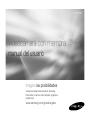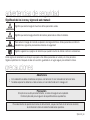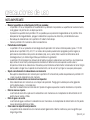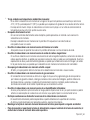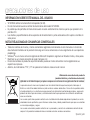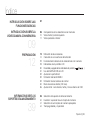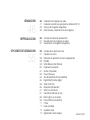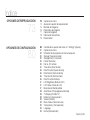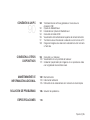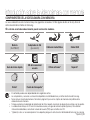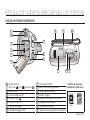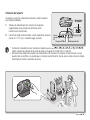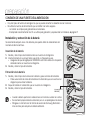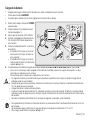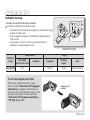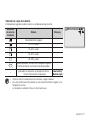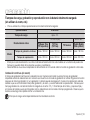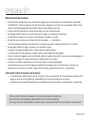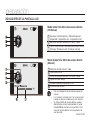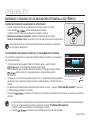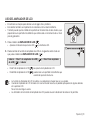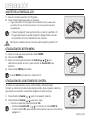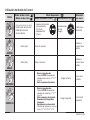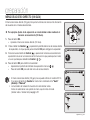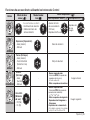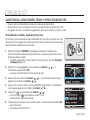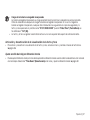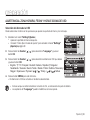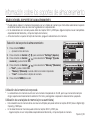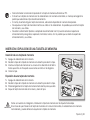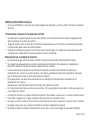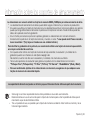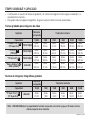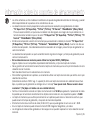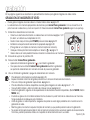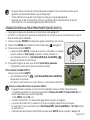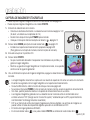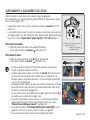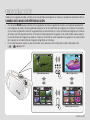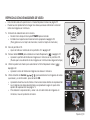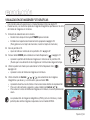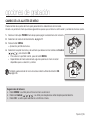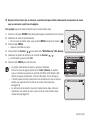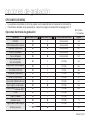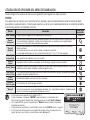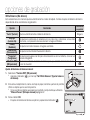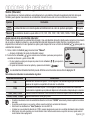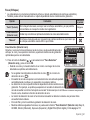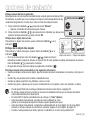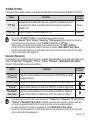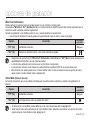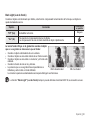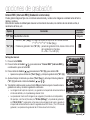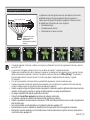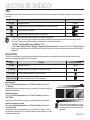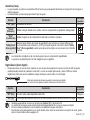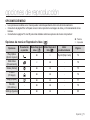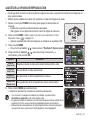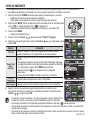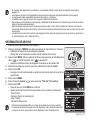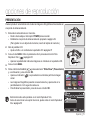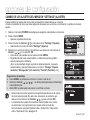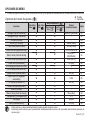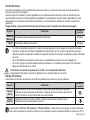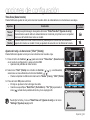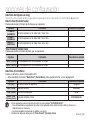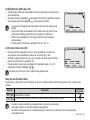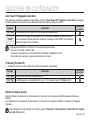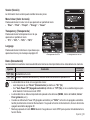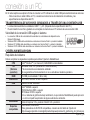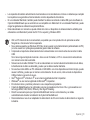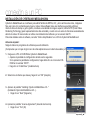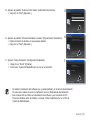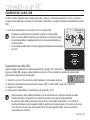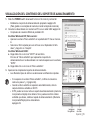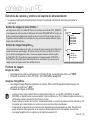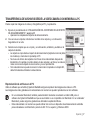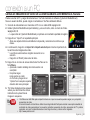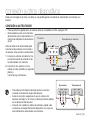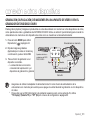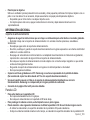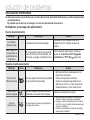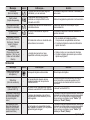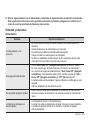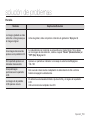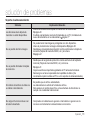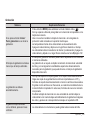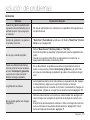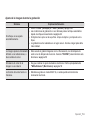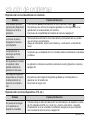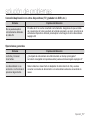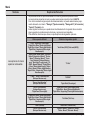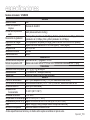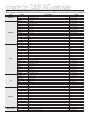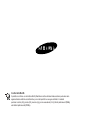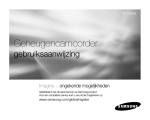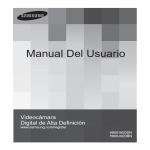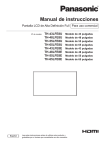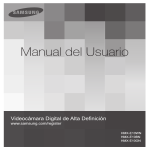Download Samsung VP-MX25E Manual de Usuario
Transcript
VP-MX25E
Videocámara con memoria
manual del usuario
imagine las posibilidades
Gracias por adquirir este producto Samsung.
Para recibir un servicio más completo, registre su
producto en
www.samsung.com/global/register
principales funciones de la videocámara con memoria
LCD panorámica en color de alta resolución (LCD TFT PANORÁMICA DE 2,7 PULG.)
La videocámara con memoria Samsung cuenta con una LCD panorámica de 2,7 pulg.
de 112.000 píxeles que permite una visualización brillante y clara. Además, el Ampliador
de LCD reforzado que ajusta el color y el brillo a las condiciones de iluminación de la
pantalla permite tener una mejor visualización en situaciones con luz solar potente.
Codificación H.264 (MPEG4 parte 10/Codificación de vídeo avanzada)
La tecnología de compresión de vídeo más reciente, H.264 utiliza una velocidad
de compresión alta para aumentar extraordinariamente el tiempo grabable con el
mismo tamaño de almacenamiento.
Interfaz de usuario sencilla y práctica
Diseñada para proporcionar un uso optimizado y sencillo, con un diseño ergonómico que incluye un diseño personalizado de
botones para las funciones de grabación y reproducción y para las funciones de uso más frecuente. Y, la interfaz gráfica de
usuario ofrece un aspecto nuevo y fresco a la vez que un funcionamiento sencillo.
Memoria Flash incorporada de alta capacidad (16 GB)
La videocámara tiene incorporada una memoria flash de gran capacidad que le permite grabar
secuencias de vídeo (o fotos).
Funciones sencillas para el usuario
La función EASY Q para uso sencillo optimiza automáticamente la videocámara con memoria a
las condiciones de grabación, lo que proporciona a los usuarios iniciados el mejor rendimiento.
El doble de opciones de memoria
La ranura de memoria externa de la videocámara con memoria acepta SDHC y MMCplus de alta capacidad. Reproduzca y
transfiera vídeos de forma rápida y sencilla utilizando el tipo de memoria que desee. Además de esta ranura, la videocámara con
memoria cuenta con una memoria flash incorporada.
Imagen de alta resolución a través de DNIe Engine
La videocámara con memoria tiene funciones de 3DNR (reducción de ruidos tridimensionales), expresión de color de alta sensibilidad
(expresión inteligente de colores), antitemblores de alto rendimiento (Hyper DIS) y detección automática de caras (detección de caras), etc.
Captura de imágenes mucho más lejos de lo que el ojo humano puede ver
(Zoom óptico 34X / Zoom digital 1200X)
Los potentes objetivos ópticos de Samsung le acercan el mundo sin perder calidad de
imagen. Además, la interpolación del zoom digital proporciona un zoom digital extremo
más claro, con menos distorsión que los tipos de zoom digital anteriores.
Funciones diversas de grabación
La videocámara con memoria admite anti-temblores (HDIS), efecto digital y una amplia gama de funciones diversas que puede
seleccionar según la escena que esté grabando.²páginas 57~72
Spanish_ii
Captura de imágenes fotográficas
Captura instantáneamente un sujeto en movimiento y guarda la escena como una imagen
fotográfica. ²página 48
Carga sencilla en YouTube
Puede cargar la película grabada en YouTube utilizando CyberLink MediaShow4. ²página 98
Disfrute con las diversas funciones de grabación
A diferencia del funcionamiento de las cintas, la reproducción es sencilla y simple en esta
videocámara con memoria ya que no se necesita nada de tiempo para realizar
las operaciones de rebobinado y avance rápido. Existen diversas funciones para disfrutar de
los diferentes tipos de reproducción.²página 73~79
Reproducción en el PC
USB 2.0 permite realizar una transferencia sin problemas de secuencias de vídeo o fotos a
un PC. Con el software que se incluye, puede fácilmente transferir y reproducir sus propias
películas en el PC. ²página 97
Asa giratoria para mayores posibilidades de grabación (MÁX. 180 grados de giro)
No hay necesidad de levantarse ni agacharse para grabar los vídeos o capturar las fotos. Esta
videocámara con memoria de Samsung tiene una nueva empuñadura giratoria. Puede ajustar el ángulo del asa giratoria hasta
180° para adaptarla a la situación de grabación. Ahora puede grabar vídeo o capturar fotos libremente mientras permanece de
pie con ángulos altos y bajos.
Grabación y visualización flexible en 4:3 y 16:9
Al ofrecer dos relaciones de aspecto diferentes entre las que elegir, 4:3 y 16:9, SAMSUNG garantiza que la imagen se captura
para su reproducción en todo tipo de televisor ya sea antiguo o uno más reciente, o en pantallas HDTV de formato panorámico.
relación de aspecto
16:9
relación de aspecto
4:3
Spanish_iii
advertencias de seguridad
Significado de los iconos y signos de este manual:
Significa que existe riesgo de muerte o daños personales serios.
ADVERTENCIA
Significa que existe riesgo potencial de lesiones personales o daños materiales.
PRECAUCIÓN
PRECAUCIÓN
Para reducir el riesgo de incendio, explosión, descarga eléctrica o daños personales al utilizar la
videocámara, siga estas precauciones básicas de seguridad:
Significa sugerencias o páginas de referencia que pueden resultar de utilidad al utilizar la videocámara.
Estos signos de advertencia se incluyen aquí para evitar daños personales en usted y en otras personas.
Sígalos explícitamente. Después de leer esta sección, guárdela en un lugar seguro para referencia futura.
precauciones
Advertencia
•
•
Esta videocámara debe conectarse siempre a una toma de CA con conexión de toma de tierra.
No debe exponer las baterías a calor excesivo, a la luz directa del sol ni al fuego, etc.
Precaución
Si la pila no se sustituye correctamente, se corre el riesgo de una explosión.
Cambie la pila sólo por una igual o de especificaciones equivalentes.
Para desconectar el aparato de la toma de alimentación, saque el enchufe de la toma de corriente;
el enchufe de la toma de corriente debe estar operativo.
Spanish_iv
ANTES DE UTILIZAR ESTA VIDEOCÁMARA
•
Esta videocámara con memoria se ha diseñado exclusivamente para memoria flash incorporada de
gran capacidad y para tarjeta de memoria externa.
•
Esta videocámara con memoria graba vídeo en formato H.264/AVC (MPEG4 parte 10/Codificación de
vídeo avanzada) compatible con el formato de resolución estándar (SD-VIDEO).
•
Recuerde que esta videocámara con memoria no es compatible con otros formatos de vídeo digital.
Antes de grabar vídeos importantes, realice una prueba de grabación.
- Reproduzca la prueba de grabación para asegurarse de haber grabado correctamente el vídeo y el audio.
• No podrá recibir compensación alguna por el contenido grabado por las siguientes causas:
- Samsung no puede compensar por ningún daño causado cuando la grabación no se realice normalmente o el
contenido grabado no pueda reproducirse debido a un defecto en la tarjeta o en la videocámara con memoria.
Samsung tampoco puede hacerse responsable del vídeo y audio grabado.
- El contenido grabado puede perderse debido a un error al manipular la videocámara con memoria, la tarjeta de
memoria, etc.
Samsung no será responsable de la compensación de daños por la pérdida de contenido grabado.
• Realice una copia de seguridad de datos importantes grabados
- Proteja los datos importantes grabados copiando los archivos a un PC. Se recomienda copiar desde el PC a
otro soporte de grabación para guardarlos. Consulte el manual de instalación del software y de la conexión
USB.
• Copyright: recuerde que esta videocámara con memoria está destinada únicamente para uso de
consumidores individuales.
- Los datos grabados en la tarjeta de esta videocámara con memoria utilizando otros soportes o dispositivos
digitales o analógicos están protegidos por la ley de derechos de autor y no pueden utilizarse sin el permiso
del propietario de tales derechos, excepto para disfrute personal. Incluso aunque grabe un evento, como un
espectáculo, una actuación o una exposición para disfrute personal, se recomienda encarecidamente obtener
de antemano un permiso para tal fin.
•
Spanish_v
precauciones de uso
NOTA IMPORTANTE
•
•
•
•
•
•
•
Maneje la pantalla de cristal líquido (LCD) con cuidado:
- La pantalla LCD es un dispositivo de visualización muy delicado: no presione su superficie con excesiva fuerza,
no la golpee ni la pinche con un objeto punzante.
- Si presiona la superficie de la pantalla LCD, es posible que se produzcan irregularidades en la pantalla. Si no
desaparecen las irregularidades, apague la videocámara, espere unos instantes y enciéndala de nuevo.
- No coloque la videocámara con la pantalla LCD abierta hacia abajo.
- Cierre la pantalla LCD cuando no utilice la videocámara.
Pantalla de cristal líquido:
- La pantalla LCD es un producto de tecnología de alta precisión. Del número total de píxeles (aprox. 112.000
píxeles de una pantalla LCD), el 0,01% o menos de los píxeles pueden estar apagados (puntos negros) o
permanecer encendidos como puntos de colores (rojo, azul y verde). Esto muestra las limitaciones de la
tecnología actual y no indica ningún fallo que interfiera en la grabación.
- La pantalla LCD estará algo más atenuada de lo habitual cuando la videocámara se encuentre a una temperatura
baja, como en áreas frías o justo después de encenderla. El brillo normal se recuperará cuando suba la
temperatura interior de la videocámara. Recuerde que los fenómenos anteriormente mencionados no tienen ningún
efecto sobre la imagen de un soporte de almacenamiento, con lo cual no hay ninguna causa para preocuparse.
Sujete correctamente la videocámara con memoria:
- No sujete la videocámara con memoria por la pantalla LCD al levantarla: podría desprenderse la pantalla LCD
y caer al suelo la videocámara con memoria.
No someta la videocámara con memoria a impactos:
- Esta videocámara con memoria es una máquina de precisión. Ponga gran cuidado para evitar golpearla
contra objetos duros y no la deje caer.
- No utilice la videocámara con memoria con trípode en lugares expuestos a fuertes vibraciones o impactos.
Evite la arena o el polvo
- La entrada de arena fina o polvo en la videocámara con memoria o en el adaptador de alimentación de CA
podría causar averías o fallos.
Evite el agua o el aceite
- La entrada de agua o aceite en la videocámara con memoria o en el adaptador de alimentación de CA podría
causar descargas eléctricas o fallos.
Calor sobre la superficie del producto:
- La superficie de la videocámara con memoria estará ligeramente caliente al utilizarse, pero no significa que
tenga ningún fallo.
Spanish_vi
•
•
•
•
•
•
•
•
•
•
Tenga cuidado con temperaturas ambientales inusuales:
- Si se utiliza la videocámara con memoria en un lugar en el que la temperatura se encuentre por encima de
40°C (140°F) o por debajo de 0°C (32°F), es posible que la reproducción /grabación no se realice de forma normal.
- No deje durante mucho tiempo la videocámara con memora en la playa o en un vehículo cerrado donde la
temperatura sea muy alta, Esto podría causar averías.
No apunte directamente al sol:
- Si la luz del sol incide directamente sobre el objetivo, podría producirse un incendio o una avería en la
videocámara con memoria.
- No deje la videocámara con memoria con la pantalla LCD expuesta a la luz directa del sol,
esto podría causar una avería.
No utilice la videocámara con memoria cerca del televisor o la radio:
- Esto podría causar la aparición de ruido en la pantalla del televisor o en las emisiones de radio.
No utilice la videocámara con memoria cerca de ondas de radio o magnetismo:
- Si se utiliza la videocámara con memoria cerca de ondas de radio o magnetismo potentes, como torres de ondas de
radio o aparatos eléctricos, es posible que se produzca ruido en el video y el audio que se esté grabando. Durante la
reproducción de vídeo y audio normalmente grabados, es posible que también exista ruido en la imagen y el sonido.
En el peor de los casos, es posible que la videocámara con memoria no funcionara con normalidad.
No exponga la videocámara con memoria a hollín o vapor:
- El hollín y el vapor podrían dañar la carcasa de la videocámara con memoria o causar averías.
No utilice la videocámara con memoria cerca de gas corrosivo:
- Si la videocámara con memoria se utiliza en un lugar en el que se haya generado gas de escape denso
por motores de gasolina o diesel, o bien gas corrosivo como sulfuro de hidrógeno, podrían dañarse los
terminales internos y externos, impidiendo el funcionamiento normal, o también podrían dañarse los
terminales de conexión de la batería impidiendo que se encendiera la unidad.
No utilice la videocámara con memoria cerca de un humidificador ultrasónico:
- El calcio y otros productos químicos disueltos en el agua podrían dispersarse en el aire y las partículas blancas podrían
adherirse al cabezal óptico de la videocámara con memoria, lo que podría impedir su funcionamiento normal.
No limpie con benceno o disolvente la carcasa de la videocámara con memoria:
- El revestimiento del exterior podría desprenderse o podría deteriorarse la superficie de la carcasa.
- Al utilizar un paño de limpieza con productos químicos, siga las instrucciones.
Mantenga la tarjeta de memoria fuera del alcance de los niños para impedir su ingesta accidental.
Para desconectar el aparato de la toma de alimentación, saque el enchufe de la toma de corriente; el
enchufe de la toma de corriente debe estar operativo.
Spanish_vii
precauciones de uso
INFORMACIÓN SOBRE ESTE MANUAL DEL USUARIO
VP-MX25E admite la memoria flash incorporada (16 GB).
En este manual del usuario se utilizan las ilustraciones del modelo VP-MX25E.
Es posible que las pantallas del manual del usuario no sean exactamente las mismas que las que aparecen en la
pantalla LCD.
• Los diseños y especificaciones de los soportes de almacenamiento y otros accesorios están sujetos a cambio sin
aviso previo.
•
•
•
NOTAS RELACIONADAS CON MARCAS COMERCIALES
•
•
•
•
•
Todos los nombres de marcas y marcas comerciales registradas mencionados en este manual o en el resto de
documentación facilitada con el producto Samsung son marcas comerciales o marcas registradas de sus respectivos
propietarios.
Windows® es una marca comercial registrada de Microsoft Corporation, registrada en Estados Unidos y otros países.
Macintosh es una marca comercial de Apple Computer, Inc.
El resto de nombres de productos aquí mencionados puede ser marca comercial o marca registrada de sus
respectivas empresas.
Además, las indicaciones “TM” y “R” no aparecen en todos los casos en este manual.
Eliminación correcta de este producto
(material eléctrico y electrónico de descarte)
(Aplicable en la Unión Europea y en países europeos con sistemas de recogida selectiva de residuos)
La presencia de esta marca en el producto o en el material informativo que lo acompaña, indica que al
finalizar su vida útil no deberá eliminarse junto con otros residuos domésticos. Para evitar los posibles daños
al medio ambiente o a la salud humana que representa la eliminación incontrolada de residuos, separe este
producto de otros tipos de residuos y recíclelo correctamente para promover la reutilización sostenible de
recursos materiales.
Los usuarios particulares pueden contactar con el establecimiento donde adquirieron el producto, o con las
autoridades locales pertinentes, para informarse sobre cómo y dónde pueden llevarlo para que sea sometido
a un reciclaje ecológico y seguro.
Los usuarios comerciales pueden contactar con su proveedor y consultar las condiciones del contrato de
compra. Este producto no debe eliminarse mezclado con otros residuos comerciales.
Spanish_viii
Índice
INTRODUCCIÓN SOBRE LAS
FUNCIONES BÁSICAS
07
INTRODUCCIÓN SOBRE LA
VIDEOCÁMARA CON MEMORIA
09
10
11
Componentes de la videocámara con memoria
Vistas frontal y lateral izquierda
Vistas posterior e inferior
12
14
22
23
30
31
32
32
32
34
36
Utilización de los accesorios
Conexión de una fuente de alimentación
Funcionamiento básico de la videocámara con memoria
Indicadores de la pantalla LCD
Encendido y apagado de los indicadores de pantalla (
)
Uso del AMPLIADOR de LCD
Ajuste de la pantalla lcd
Utilización del botón MENU
Utilización de los botones de control
Menú de acceso directo (OK Guía)
Ajuste inicial : zona horaria, fecha y hora e idioma de OSD
39
40
41
44
Selección del soporte de almacenamiento
Inserción / expulsión de una tarjeta de memoria
Selección de una tarjeta de memoria apropiada
Tiempo grabable y capacidad
09
PREPARACIÓN
12
INFORMACIÓN SOBRE LOS
SOPORTES DE ALMACENAMIENTO
39
Spanish_03
GRABACIÓN
46
47
48
49
Grabación de imágenes de vídeo
Grabación sencilla para principiantes (Modo EASY Q)
Captura de imágenes fotográficas
Acercamiento y alejamiento de las imágenes
REPRODUCCIÓN
50
51
54
Cambio del modo de reproducción
Reproducción de imágenes de vídeo
Visualización de imágenes fotográficas
OPCIONES DE GRABACIÓN
55
57
58
58
59
60
61
62
64
65
66
66
67
67
68
69
71
71
72
72
Cambio de los ajuste de menú
Opciones de menú
Utilización de opciones del menú de grabación
iSCENE
White Balance (Bal. Blanco)
Exposure (Exposición)
Shutter (Obturador)
Focus (Enfoque)
Anti-Shake(HDIS) Anti-tembl(HDIS))
Digital Effect (Efecto digital)
Wide (16:9 Pan)
Resolution (Resolución)
Wind Cut (Antiviento)
Voice Mute (Silencio de voz)
Back Light (Luz de fondo)
Interval REC (Intervalo REC)
C.Nite
Fader (Fundido)
Guideline (Guía)
Digital Zoom (Zoom digital)
46
55
Spanish_04
Índice
OPCIONES DE REPRODUCCIÓN
73
OPCIONES DE CONFIGURACIÓN
80
73
74
75
76
77
78
79
Opciones de menú
Ajuste de la opción de reproducción
Borrado de imágenes
Protección de imágenes
Copia de imágenes.
Información de archivos
Presentación
80
81
82
82
82
83
83
84
86
86
86
86
87
87
87
88
88
88
89
89
89
89
89
Cambio de los ajustes del menú en " Settings" (Ajustes)
Opciones de menú
Utilización de las opciones de menú de ajustes
Storage (Tipo de memoria)
Storage Info (Inf. memoria)
Format (Formato)
File no. (Nº archivo)
Time Zone (Zona horaria)
Date/Time Set (Ajuste de reloj)
Date Format (Formato fecha)
Time Format (Formato hora)
Date/Time (Fecha/Hora)
LCD Brightness (Brillo de LCD)
LCD Colour (Color de LCD)
Beep Sound (Sonido pitido)
Auto Power Off (Apagado automático)
TV Display (Pantalla TV)
Default set (Ajuste predet.)
Version (Versión)
Menu Colour (Color de menu)
Transparency (Transparencia)
Language
Demo (Demostración)
Spanish_05
CONEXIÓN A UN PC
90
CONEXIÓN A OTROS
DISPOSITIVOS
MANTENIMIENTO E
INFORMACIÓN ADICIONAL
SOLUCIÓN DE PROBLEMAS
ESPECIFICACIONES
90
90
92
94
95
97
98
Transferencia de archivos grabados a través de una
conexión USB
CyberLink MediaShow4
Instalación de CyberLink MediaShow4
Conexión del cable USB
Visualización del contenido del soporte de almacenamiento
Transferencia de archivos desde la videocámara con memoria al PC
Carga de imágenes de video de la videocámara con memoria
a YouTube
99 Conexión a un televisor
100 Visualización en una pantalla de televisor
101 Grabación (duplicación) de imágenes en un aparato de vídeo
o en el grabador de dvd/disco duro
102 Mantenimiento
103 Información adicional
105 Utilización de la videocámara con memoria en el extranjero
106 Solución de problemas
119
Spanish_06
Introducción sobre las funciones básicas
+E n este capítulo se presentan las funciones básicas de la videocámara con memoria.
Consulte las páginas de referencia para obtener información adicional.
Paso 1: Preparación
Conexión de una fuente de alimentación. ²página 14
Comprobación de los soportes de almacenamiento. ²página 39
Ajuste de la fecha/hora e idioma de OSD. ²páginas 36, 38
•
•
•
2
1
Paso 2: Grabación
•
Grabación de imágenes de vídeo o fotográficas ² páginas 46, 48
Paso 3: Reproducción
Selección de una imagen para reproducirla a partir de vistas de índices de
imágenes en miniatura utilizando el botón Control. ²página 51
• Visualización de la reproducción desde una videocámara con memoria en un
PC o en un televisor. ²páginas 94-97, 99-101
•
Spanish_07
+E n este capítulo se presentan las funciones básicas de la videocámara con memoria.
Consulte las páginas de referencia para obtener información adicional.
Paso 4: Conexión a un PC
•
Puede reproducir y editar el vídeo o las fotos grabados utilizando
CyberLink MediaShow4 que se suministra con el producto. Asimismo,
CyberLink MediaShow4 permite cargar fácilmente vídeos grabados en
YouTube ( You Tube ).
Broadcast Yourself TM
Paso 5: Carga sencilla en YouTube
•
Puede cargar la película grabada en YouTube utilizando CyberLink MediaShow4. ²página 98
Videocámara
Spanish_08
introducción sobre la videocámara con memoria
COMPONENTES DE LA VIDEOCÁMARA CON MEMORIA
La nueva videocámara con memoria incluye los siguientes accesorios. Si falta alguno de ellos en la caja, llame al
centro de atención al cliente de Samsung.
+ La forma exacta de cada elemento puede variar entre modelos.
Batería
(IA-BP85ST)
Adaptador de CA
(tipo AA-E9)
Cable de Audio/Video
Cable USB
Guía de inicio rápido
CD del manual del
usuario
CD de software*
Soporte*
Bolsa*
Funda de transporte*
•
•
•
•
•
•
El contenido puede variar dependiendo de la región de ventas.
Los componentes y accesorios se encuentran disponibles en el distribuidor local y en el Servicio técnico de Samsung.
No se incluye la tarjeta de memoria. Consulte la página 40 para ver las tarjetas de memoria compatibles de la
videocámara con memoria.
Tiene que conectar el adaptador de alimentación de CA al soporte al conectar los dispositivos externos con el soporte.
La videocámara incluye un CD con el manual de usuario y una guía de consulta rápida (impresa). Para obtener
instrucciones detalladas, consulte el manual del usuario (PDF) que se facilita en el CD.
*(Opcional): este es un accesorio opcional. Para adquirirlo, póngase en contacto con el distribuidor de Samsung más cercano.
Spanish_09
VISTAS FRONTAL Y LATERAL IZQUIERDA
CERRAR
14
13
ABRIR
1
2
3
4
5
6
7
1
2
3
4
5
6
7
Interruptor de apertura/cierre del objetivo
Micrófono interno
Objetivo
Botón MENU
Botón OK
Botón de Control (
)
Botón Iniciar/Parar grabación
9
8
8
9
10
11
12
13
14
10 11 12
Pantalla LCD
Altavoz incorporado
Botón
Botón EASY Q
Botón de AMPLIADOR DE LCD (
Botón PHOTO
Palanca de Zoom (W/T)
)
Tenga cuidado de no cubrir el micrófono interno ni el objetivo durante la grabación.
PRECAUCIÓN
Spanish_10
introducción sobre la videocámara con memoria
VISTAS POSTERIOR E INFERIOR
1
2
11
10
12
9
3
4
8
5
7
6
15
1
2
3
4
5
6
7
MODE indicator
( Modo Vídeo ( ) / Foto (
8
) / Reproducir (
Botón MODE
Toma de cable AV (AV)
Conector USB ( )
Toma DC IN (DC IN)
Tapa de conectores
Indicador de carga (CHG)
))
9
10
11
12
13
14
15
14 13
Interruptor POWER
Tarjetas de memoria
utilizables (16 GB máx.)
Botón Iniciar/Parar grabación
Correa de empuñadura
Empuñ. de giro
Enganche de correa de empuñadura
Receptáculo del soporte
MMCplus
SDHC
Orificio para el trípode
Tapa de la ranura para tarjeta de memoria/batería
Spanish_11
preparación
En esta sección se facilita información que debe conocer antes de utilizar esta videocámara con memoria, así como
el modo de utilizar los accesorios que se facilitan, la forma de cargar la batería, la manera de configurar el modo de
funcionamiento e inicializar la configuración.
UTILIZACIÓN DE LOS ACCESORIOS
Colocación de la correa de la empuñadura
Inserte la mano derecha por la parte inferior de la videocámara con memoria hasta la base del pulgar.
Coloque la mano en una posición en la que pueda fácilmente accionar el botón Iniciar/Parar grabación, el botón
PHOTO y la palanca del Zoom.
• Ajuste la longitud de la correa de la empuñadura
de forma que la videocámara con memoria quede
1
2
3
estable cuando presione el botón Iniciar/Parar
grabación con el pulgar.
•
•
1. Suelte la correa.
2. Ajuste la longitud de la correa de la empuñadura.
3. Coloque la correa.
Ajuste del ángulo
Esta videocámara con memoria tiene una nueva
empuñadura giratoria. Su empuñadura gira junto con
el ángulo de captura. Ahora puede grabar vídeo o
capturar fotos libremente mientras permanece de pie
con ángulos altos y bajos.
Gire el asa giratoria al ángulo más conveniente.
Puede girarlo hacia abajo hasta 180 grados.
Tenga en cuenta que el uso de una fuerza
excesiva para introducir la mano mientras la correa se encuentra muy ajustada puede dañar el enganche de
PRECAUCIÓN
la correa de la videocámara con memoria.
Tenga cuidado de no girar el asa giratoria hacia atrás ya que podría dañarla.
Spanish_12
•
•
Utilización del soporte
Al recargar y conectar a dispositivos externos, utilice el soporte
para mayor estabilidad.
1.
2.
Coloque la videocámara con memoria en el soporte,
asegurándose de que todos los terminales estén
correctamente conectados.
Conecte el cable de alimentación u otros dispositivos externos
(como un TV, PC, etc.) al soporte según necesite.
Receptáculo
del soporte
Toma de
entrada de
CC
Conector USB
Terminal de AV
Si conecta la videocámara con memoria al soporte que se suministra utilizando más de un tipo de cable de
salida, el orden de prioridad de la señal de salida es el siguiente: Cable USB Cable AV.
• No conecte los cables de conexión a la videocámara con memoria ni al soporte al mismo tiempo, ya que
puede crear un conflicto y es posible que no funcione correctamente. Si esto ocurre, retire el resto de cables
conectados e intente la conexión de nuevo.
•
Spanish_13
preparación
CONEXIÓN DE UNA FUENTE DE ALIMENTACIÓN
•
•
Hay dos tipos de fuentes de energía a las que se puede conectar la videocámara con memoria.
No utilice las fuentes de alimentación que se facilitan con otros equipos.
- La batería: se emplea para grabaciones en exteriores.
- El adaptador de alimentación de CA: se utiliza para grabación y reproducción en interiores. ²página 21
Instalación y extracción de la batería
Inserción
Se recomienda adquirir una o más baterías para poder utilizar la videocámara con
memoria de forma continua.
Inserción de la batería
1. Deslice y abra la tapa de la batería como se muestra en el diagrama.
2. Inserte la batería en su ranura hasta que emita un chasquido suave.
• Asegúrese de que el logotipo de SAMSUNG esté hacia arriba con el aparato
colocado como se muestra en el diagrama.
3. Deslice y cierre la tapa de la batería.
CARD
Extracción de la batería
1. Deslice y abra la tapa de la ranura de la batería y pulse el cierre de la batería.
• Pulse suavemente el cierre de la batería en la dirección que se muestra en el
diagrama para extraer la batería.
2. Saque la batería en la dirección que se muestra en el diagrama.
3. Deslice y cierre la tapa de la batería.
Expulsión
CARD
Interruptor [BATT.
RELEASE]
•
•
•
Guarde la batería aparte de la videocámara con memoria cuando no la utilice.
Se recomienda preparar baterías adicionales para un uso prolongado en el exterior.
Póngase en contacto con el Centro de servicio de Samsung Electronics
más cercano para adquirir una batería adicional.
CARD
Spanish_14
Carga de la batería
•
•
•
Asegúrese de cargar la batería antes de empezar a utilizar la videocámara con memoria.
Utilice sólo la batería IA-BP85ST.
Es posible que la batería esté un poco cargada en el momento de la compra.
1.
Deslice hacia abajo el interruptor POWER
para encender.
1
2. Inserte la batería en la videocámara con
memoria. ²página 14
3. Abra la tapa de conectores DC IN/USB/AV.
5
4. Conecte el adaptador de alimentación de
CA al terminal DC IN de la videocámara
con memoria.
3
5. Conecte el adaptador de CA a una toma
de corriente.
• El indicador CHG (carga) se ilumina en
naranja para mostrar que la batería se
está cargando.
2
4
• El indicador CHG (carga) se ilumina en
verde cuando la batería está totalmente
cargada. ²página 16
6. Cuando la batería esté totalmente cargada, desconecte el adaptador de alimentación de CA de la videocámara con memoria.
• Incluso en el caso de que se deje apagado el interruptor de encendido, la batería se seguirá descargando si se deja
conectada a la videocámara con memoria.
Se recomienda retirar la batería de la videocámara con memoria.
• La carga de la batería en situaciones de bajas temperaturas puede llevar más tiempo o impedir la carga total (el
indicador verde no se encenderá).
PRECAUCIÓN•
Asegúrese de que no haya sustancias extrañas en el enchufe o en la toma al conectar la fuente de alimentación de
CA a la videocámara con memoria.
• Cargue totalmente la batería antes de utilizarla.
• Al utilizar la fuente de alimentación de CA, colóquela cerca de una toma de corriente. Si detecta un funcionamiento
anómalo al utilizar la videocámara con memoria, separe inmediatamente la fuente de alimentación de CA de la toma
de corriente.
• No utilice la fuente de alimentación de CA en espacios angostos y reducidos, como mobiliario.
CARD
•
•
•
Para grabaciones en interiores con toma de corriente, es conveniente utilizar la fuente de alimentación de CA en vez
de la batería.
Se recomienda cargar la batería en un lugar que tenga una temperatura ambiente de 10°C a 30°C.
Para cargar, puede utilizar un soporte. ²página 13
Spanish_15
preparación
Indicador de carga
Consejos para la identificación de la batería
+El color del LED indica el estado de carga.
• Si la batería está completamente cargada, el indicador de carga
aparece de color verde.
• Si está cargando la batería, el indicador de carga aparece de
color naranja.
• Si se produce un error mientras se recarga la batería, el
indicador de carga parpadea en rojo.
<Indicador de carga>
Estado de
carga
Color de LED
Alimentación
Encendida
(Selección de modo)
Carga
Apagada
Azul
-
Cargando
Totalmente
cargada
Error
Naranja
Verde
Rojo (Parpadea)
Función de apagado automático
Para ahorrar energía de la batería, puede
definir la función "Auto Power Off" (Apagado
automático) que apaga la videocámara con
memoria si no se utiliza durante 5 minutos. Para
desactivar esta opción, cambie el ajuste de
"Auto Power Off" (Apagado automático) a
"Off" (No). ²página 88
Después de 5
minutos
Spanish_16
Indicador de carga de la batería
El indicador de carga de la batería muestra la cantidad de energía restante.
Indicador
de nivel de
la batería
Estado
Mensaje
Completamente cargada
-
20~40% usada
-
40~60% usada
-
60~80% usada
-
15
•
•
80~99% usada
-
Agotada (parpadea): el dispositivo se apagará enseguida.
Cambie la batería a la máxima brevedad posible.
-
(parpadea): el dispositivo se apagará de forma
forzada transcurridos 5 segundos.
"Low battery"
(Batería baja)
1/10000
1.JAN.2008 12:00
C.N
1/25
Antes de utilizar la videocámara con memoria, cargue la batería.
Las cifras anteriores están basadas en una batería totalmente cargada a una
temperatura normal.
La temperatura ambienta influye en el tiempo de uso.
Spanish_17
preparación
Tiempos de carga, grabación y reproducción con la batería totalmente cargada
(sin utilizar el zoom, etc.)
•
Para su referencia, el tiempo aproximado con la batería totalmente cargada:
Tipo de batería
IA-BP85ST
Tiempo de carga
Aprox. 2 h.
720 x 576 (50i)
640 x 480
TV Super Fine
(TV Superfina)
TV Fine
(TV Fina)
Web & Mobile
(Web y Móvil)
Tiempo de grabación continua
Aprox. 180 min.
Aprox. 180 min.
Aprox. 180 min. Aprox. 180 min.
Tiempo de reproducción
Aprox. 300 min.
Aprox. 300 min.
Aprox. 300 min. Aprox. 300 min.
Resolución de vídeo
TV Normal
Modo
- El tiempo es sólo de referencia. Las cifras indicadas anteriormente han sido medidas en un entorno de prueba de
Samsung y pueden diferir de las de otros usuarios y condiciones.
- Recomendamos el uso de un adaptador de alimentación de CA cuando utilice la función de grabación a intervalos.
Grabación continua (sin zoom)
El tiempo de grabación continua de la videocámara con memoria de la tabla muestra el tiempo de grabación
disponible cuando la videocámara con memoria se encuentra en el modo de grabación sin utilizar ninguna otra función
después de iniciar la grabación. En una grabación, la batería puede descargarse 2-3 veces más rápido de lo referido
debido a que se está utilizando Iniciar/parar grabación y el zoom, y se está realizando la reproducción. Calcule que el
tiempo grabable con una batería totalmente cargada es de entre 1/2 y 1/3 del tiempo de la tabla, y prepare el tipo y
el número de baterías que le permita grabar con la videocámara con memoria el tiempo programado. Observe que la
batería se descarga más rápidamente en un ambiente frío.
El tiempo de carga variará dependiendo del nivel de batería restante.
Spanish_18
Información sobre las baterías
Ventajas de la batería: la batería es pequeña pero tiene una gran capacidad de energía. La batería debe recargarse
a una temperatura ambiente de entre 0°C (32°F) y 40°C (104° F).
No obstante, cuando se expone a temperaturas frías (por debajo de 0°C (32°F)), su tiempo de uso se reduce y
es posible que deje de funcionar. Si esto sucede, coloque la batería en el bolsillo o en otro sitio caliente protegido
durante un tiempo y vuelva a colocarla en la videocámara con memoria.
• El tiempo de grabación se acorta enormemente en un ambiente frío. Los tiempos de grabación continua de las
instrucciones de funcionamiento se miden utilizando una batería totalmente cargada a 25 °C (77 °F). Conforme la
temperatura y las condiciones ambientales varían, el tiempo restante de la batería puede diferir de los tiempos de
grabación continuos facilitados en las instrucciones.
•
Manipulación de la batería
•
•
•
•
•
•
•
•
Para ahorrar energía de la batería mantenga la videocámara con memoria apagada cuando no la esté usando.
Para ahorrar energía de la batería, puede definir la función "Auto Power Off" (Apagado automático) que apaga
la videocámara con memoria si no se utiliza durante 5 minutos. Para desactivar esta opción, cambie el ajuste de
"Auto Power Off" (Apagado automático) a "Off" (No). ²página 88
No toque ni permita que objetos metálicos entren en contacto con los terminales.
Asegúrese de que la batería esté colocada correctamente en su sitio. No deje caer la batería.
Si se llegara a caer podría estropearse.
Tenga cuidado de mantener la batería fuera del alcance de los niños. Existe peligro de que un niño se la trague.
El uso frecuente de la pantalla LCD o un avance o retroceso rápido agotan la batería más rápidamente.
Después de utilizar la videocámara con memoria, retire la batería de la videocámara para conservarla.
Si se deja colocada la batería durante un tiempo prolongado se descargará completamente.
- Es posible que una batería completamente descargada no encienda el LED de recarga durante la carga.
Al haberse diseñado para proteger la batería, si el LED de recarga se enciende con normalidad antes de que
transcurran 5 minutos, utilice la batería sin preocuparse.
Spanish_19
preparación
Mantenimiento de la batería
•
•
•
•
•
•
•
•
•
Recomendamos únicamente el uso de la batería original que está disponible en los distribuidores autorizados
de SAMSUNG. Cuando se agote la vida útil de la batería, póngase en contacto con su proveedor habitual. Para
desechar las baterías gastadas, éstas deben tratarse como residuos químicos.
Limpie el terminal para eliminar sustancias extrañas antes de insertar la batería.
No ponga la batería cerca de una fuente de calor (un fuego o un calefactor, por ejemplo).
No desmonte la batería ni la someta a manipulaciones, presiones ni al calor.
No permita que se produzca un cortocircuito entre los polos + y – de la batería.
Podrían producirse pérdidas o calentamiento, lo cual podría ocasionar sobrecalentamiento o un incendio.
No exponga la batería al agua. La batería no es resistente al agua.
Cuando se descarga completamente, la batería daña las células internas.
La batería puede ser más propensa a fugas cuando se deja totalmente descargada.
Retire la unidad del cargador o de la alimentación eléctrica cuando no la utilice. Incluso con la unidad apagada, la
batería se descargará si se deja conectada a la videocámara con memoria.
Cuando no se utilice la videocámara con memoria durante un tiempo prolongado:
Se recomienda que una vez al año cargue completamente la batería una vez cada 6 meses, la acople a la
videocámara con memoria y la utilice. Luego, retire la batería y guárdela de nuevo en un lugar fresco.
Información sobre la duración de la batería
La capacidad de la batería disminuye con el tiempo y tras el uso reiterado. Si el tiempo de uso reducido entre
cargas es cada vez más significativo, probablemente es hora de sustituirla por una nueva.
• La duración de cada batería depende de las condiciones de almacenamiento, funcionamiento y ambientales.
•
Utilice únicamente baterías aprobadas. No utilice baterías de otros fabricantes.
De lo contrario, existe peligro de sobrecalentamiento, incendio o explosión.
Samsung no se hace responsable de problemas que se produzcan debido al uso de baterías no aprobadas.
Spanish_20
Utilización de una fuente de alimentación doméstica
Haga las mismas conexiones que al cargar la batería.
La batería no perderá su carga en este caso.
Utilización de la videocámara con memoria con el adaptador
de alimentación de CA
Se recomienda utilizar el adaptador de alimentación de CA para suministrar energía
a la videocámara con memoria a través de la toma de CA cuando realice ajustes,
reproduzca o la utilice en interiores.
- Realice las mismas conexiones que al cargar la batería. ²página 15
Asegúrese de utilizar el adaptador de alimentación de CA para suministrar energía a la videocámara con memoria.
Si utiliza otros adaptadores de alimentación de CA podría causar descargas eléctricas o provocar un incendio.
• El adaptador de alimentación de CA puede utilizarse en todo el mundo. Se necesitará un adaptador de enchufe de
CA en algunas zonas en el extranjero. Si lo necesita, cómprelo en un distribuidor.
•
•
PRECAUCIÓN
•
•
•
•
Antes de desconectar la fuente de alimentación, asegúrese de que la videocámara con memoria esté apagada.
No hacerlo podría provocar una avería en la videocámara con memoria.
Utilice la toma mural cercana cuando utilice el adaptador de alimentación de CA. Desconecte el adaptador de
alimentación de CA de la toma mural inmediatamente si se produce alguna avería mientras utiliza la videocámara
con memoria.
No utilice el adaptador de CA colocándolo en un espacio estrecho, como entre una pared y un mueble.
El usuario no debe sustituir la batería recargable que incluye este producto.
Para obtener información sobre cómo cambiarla, póngase en contacto con su proveedor de servicio técnico.
Eliminación correcta de las baterías de este producto
(Aplicable en la Unión Europea y en otros países europeos con sistemas de recogida selectiva de baterías.)
La presencia de esta marca en las baterías, el manual o el paquete del producto indica que cuando haya finalizado
la vida útil de las baterías no deberán eliminarse junto con otros residuos domésticos. Los símbolos químicos
Hg, Cd o Pb, si aparecen, indican que la batería contiene mercurio, cadmio o plomo en niveles superiores a los
valores de referencia admitidos por la Directiva 2006/66 de la Unión Europea. Si las baterías no se desechan
convenientemente, estas sustancias podrían provocar lesiones personales o dañar el medioambiente.
Para proteger los recursos naturales y promover el reciclaje, separe las baterías de los demás residuos y recíclelas
mediante el sistema de recogida gratuito de su localidad.
Spanish_21
preparación
FUNCIONAMIENTO BÁSICO DE LA VIDEOCÁMARA CON MEMORIA
En esta sección se explican las técnicas básicas para grabar vídeo o imágenes fotográficas
y también los ajustes básicos de la videocámara con memoria.
Ajuste el modo de funcionamiento apropiado a sus preferencias utilizando el interruptor
POWER y MODE.
Indicador de modo
Encendido o apagado de la videocámara con memoria
Puede encender o apagar deslizando hacia abajo el interruptor POWER.
• Deslice el interruptor POWER de forma repetida para encender y apagar.
Ajuste de los modos de funcionamiento
Interruptor POWER
Botón MODE
Puede cambiar el modo de funcionamiento en el siguiente orden cada vez que
pulse el botón MODE.
- Modo Grabar vídeo ( ) ¡ Modo Grabar foto ( ) ¡ Modo Reproducir ( )
• En el modo Reproducir, deslice la palanca de Zoom para seleccionar la ficha
Reproducir vídeo o Reproducir foto (
/
).
• Cada vez que cambia el modo de funcionamiento, se ilumina el indicador de
modo correspondiente.
•
Modo Grabar vídeo (
)
Para grabar imágenes de
vídeo. ²página 46
Modo Grabar foto (
)
Para grabar imágenes
fotográficas.²página 48
Modo Reproducir vídeo (
)
Para reproducir imágenes
de vídeo.²página 51
Modo Reproducir foto (
)
Para reproducir imágenes
fotográficas.²página 54
Cuando se enciende la videocámara con memoria, se activa la función de autodiagnóstico y puede aparecer un mensaje.
En este caso, consulte “Indicadores y mensajes de advertencia” (en las páginas 106-108) y realice una acción correctora.
• Con la unidad encendida el modo Vídeo es la opción predeterminada.
Spanish_22
•
INDICADORES DE LA PANTALLA LCD
Modo Grabar vídeo
1
2
3
1
4
5
6
7
8
9
10
11
12
13
14
15
16
La pantalla anterior es un ejemplo explicativo:
difiere de la pantalla real.
• Los indicadores de OSD están basados en la capacidad
de memoria de 2 GB (tarjeta de memoria SDHC).
• Las funciones marcadas con * no se conservarán
cuando se reinicie la videocámara con memoria.
• Para un mayor rendimiento, las indicaciones de pantalla
y el orden están sujetas a cambio sin aviso previo.
•
17
18
19
20
21
22
23
Interval REC* (Intervalo REC*)
Estado de funcionamiento
( [STBY] (espera) o [ ] (grabando))
Voice Mute* (Silencio de voz*)
Contador de tiempo
(tiempo de grabación de vídeo: tiempo grabable restante)
Ampliador de LCD*
Soporte de almacenamiento (Memoria
incorporada o tarjeta de memoria)
Inf. de batería (nivel/tiempo restante de la batería)
Resolución de imagen de vídeo
Anti-Shake(HDIS) Anti-tembl(HDIS))
Wind Cut (Antiviento)
Back Light (Luz de fondo)
Fader* (Fundido*)
C.Nite *
Zoom (Zoom óptico / Zoom digital)
Date/Time (Fecha/Hora)
Time Zone (Zona horaria)
Digital Effect (Efecto digital)
Manual Shutter* (Obtur. manual*)
Manual Exposure* (Exposición man.*)
Manual Focus* (Enfoque manual*) /
Face Detection* (Detectar cara*)
White Balance (Bal. blanco).
iSCENE / EASY Q*
Grabar vídeo
Spanish_23
preparación
INDICADORES DE LA PANTALLA LCD
Modo Grabar vídeo: Menú de accesos directos
(OK Manual)
1
2
3
4
5
Voice Mute* (On/Off) (Silencio de voz* (Sí/No))
Focus* (Auto Focus/Face Detection/Manual Focus)
(Enfoque* (Enfoque autom./Enfoque manual))
Menú de accesos directos (OK Guía) / Volver
Shutter* (Obturador)* (Auto Shutter (Obtur. autom.)
/ Manual Shutter (Obtur. Manual))
Exposure* (Auto Exposure / Manual Exposure
(Exposición* (Exposición aut. / Exposición Manual))
Modo Grabar vídeo: Menú de acceso directo
(Manual)
1
2
3
4
5
6
MENU
Exit
Move
Select
Barra de control manual / Valor
Nombre de menú
Menú de accesos directos (OK Guía) / Volver
Ajuste de valor (abajo)
Manual Exposure (Exposición man)
Ajuste de valor (arriba)
•
•
•
Este es el diagrama de ejemplo de exposición manual.
Las funciones marcadas con * no se conservarán
cuando se reinicie la videocámara con memoria.
Si utiliza el botón de acceso directo, puede ir
directamente al menú seleccionado. Al pulsar
el botón OK se mostrará en la pantalla LCD el
menú de acceso directo con las opciones de
uso frecuente.
Spanish_24
Modo Grabar foto
1
1
2
3
4
5
6
7
8
9
10
11
12
Contador de imágenes (número total de
imágenes fotográficas grabables)
Soporte de almacenamiento (memoria
incorporada o tarjeta de memoria)
Inf. de batería (nivel/tiempo restante de la batería)
Ampliador de LCD*
Back Light (Luz de fondo)
Zoom (Zoom óptico)
Date/Time (Fecha/Hora)
Time Zone (Zona horaria)
Manual Exposure* (Exposición man.*)
Manual Focus* (Enfoque manual*)
White Balance (Bal. blanco).
Modo Grabar foto
El valor del contador se calcula a partir
del espacio libre restante del soporte de
almacenamiento, que no se puede actualizar
tras una grabación si el cálculo sigue siendo
el mismo.
Spanish_25
preparación
INDICADORES DE LA PANTALLA LCD
1
Modo Grabar foto: Menú de accesos directos
(OK Manual)
1
2
3
Exposure* (Auto Exposure / Manual Exposure
(Exposición* (Exposición aut. / Exposición man))
Menú de accesos directos (OK Guía) / Volver
Focus* (Auto Focus/Face Detection/Manual Focus)
(Enfoque* (Enfoque autom./Enfoque manual))
Modo Grabar foto: Menú de acceso directo
(Manual)
1
1
2
3
4
5
6
Barra de control manual / Valor
Nombre de menú
Menú de accesos directos (OK Guía) / Volver
Ajuste de valor (abajo)
Manual Exposure (Exposición man)
Ajuste de valor (arriba)
•
•
•
Este es el diagrama de ejemplo de exposición
manual.
Las funciones marcadas con * no se conservarán
cuando se reinicie la videocámara con memoria.
Si utiliza el botón de acceso directo, puede ir
directamente al menú seleccionado. Al pulsar
el botón OK se mostrará en la pantalla LCD el
menú de acceso directo con las opciones de
uso frecuente.
Spanish_26
Modo Reproducir vídeo: Vista en miniatura
1
2
3
4
5
6
7
8
9
10
11
12
13
Carpeta – Nº de archivo
Ficha Reproducir vídeo
Protect (Proteger)
Copia seleccionada
Soporte de almacenamiento (Memoria
incorporada o tarjeta de memoria)
Inf. de batería (nivel/tiempo restante de la batería)
Ahora/Nº total de archivos
Barra de desplazamiento
Fader* (Fundido*)
Archivo con error
Guía de botones
Web & Mobile (Web y Móvil)
Borrar seleccionados
Modo Reproducir vídeo: Vista única
1
STBY
1
2
1
3
4
5
6
7
8
9
10
11
Modo Reproducir vídeo
Estado de reproducción ( Repr. ( X) / Pausa ( ZZ))
Código de tiempo (Tiempo transcurrido / Tiempo grabado)
Soporte de almacenamiento (Memoria
incorporada o tarjeta de memoria)
Inf. de batería (nivel/tiempo restante de la batería)
Resolución de imagen de vídeo
Protect (Proteger)
Ampliador de LCD
Nombre de archivo
Date/Time (Fecha/Hora)
Opción de reproducción
Spanish_27
preparación
INDICADORES DE LA PANTALLA LCD
STBY
Modo Reproducir vídeo: Menú de accesos
directos (OK Guía)
1
2
3
4
5
Ir al archivo siguiente / Avance rápido ²página 53
Bajar volumen
Estado de reproducción ( Repr. ( X) / Pausa ( ZZ))
Ir al archivo anterior / Rebobinar ²página 53
Subir volumen
Modo Reproducir vídeo: Único (Volumen)
1
2
Date/Time (Fecha/Hora)
Barra de volumen
Spanish_28
Modo Reproducir foto : Vista en miniatura
1
2
3
4
5
6
7
8
9
10
11
Carpeta – Nº de archivo
Protect (Proteger)
Ficha Reproducir Foto
Soporte de almacenamiento (Memoria
incorporada o tarjeta de memoria)
Inf. de batería (nivel/tiempo restante de la batería)
Ahora/Nº total de archivos
Barra de desplazamiento
Copia seleccionada
Archivo con error
Guía de botones
Borrar seleccionados
Modo Reproducir foto : Vista única
1
2
3
1
4
5
6
7
8
9
10
11
12
Modo Reproducir foto
Presentación
Contador de imágenes (imagen actual / nº total
de imágenes grabadas)
Soporte de almacenamiento (Memoria
incorporada o tarjeta de memoria)
Inf. de batería (nivel/tiempo restante de la batería)
Protect (Proteger)
Ampliador de LCD
Nombre de archivo (número de archivo)
Date/Time (Fecha/Hora)
OK Guía (Imagen anterior)
OK Guía (Imagen siguiente)
Resolución de imagen fotográfica
Spanish_29
preparación
ENCENDIDO Y APAGADO DE LOS INDICADORES DE PANTALLA (
)
Cambio del modo de visualización de información
Puede cambiar el modo de visualización de la información en pantalla:
con la videocámara encendida.
Pulse el botón
Se alternarán los modos de visualización completo y mínimo.
• Modo de visualización completo: aparecerá todo tipo de información.
Modo de visualización mínima: aparecerá el único indicador de estado de funcionamiento.
•
Si la videocámara con memoria tiene información de advertencia, aparecerá
un mensaje de advertencia.
Comprobación de la batería restante y la capacidad de la memoria
Sin encender la videocámara, puede comprobar el tiempo de batería y la capacidad
de memoria restantes.
• Con la videocámara apagada (batería instalada), pulse y suelte el botón
para ver la capacidad restante de la batería.
• Con la videocámara encendida (batería instalada), mantenga pulsado el botón
IN
durante más de 2-segundos para ver la capacidad restante
de la batería.
Capacidad de grabación (aprox.)
• Después de un instante, aparecerá durante unos 10 segundos el tiempo grabable
Batería restante (aprox.)
aproximado en el soporte de almacenamiento seleccionado y la información de la
batería.
• El soporte de almacenamiento seleccionado se indica en verde, y aparece "No Card (Sin tarjetra)" si no se ha
insertado ninguna tarjeta de memoria.
• Si se pulsa
o cualquier otro botón en la pantalla de información de la batería, se volverá a la pantalla
anterior.
E
La información de la batería sólo está disponible si está insertada la batería. Si está conectado el adaptador
de CA sin ninguna batería insertada, aparece el mensaje "No Battery"(Sin batería).
• También muestra precauciones y avisos según el estado.
• El botón
no funciona en la pantalla del menú ni del menú rápido.
•
Spanish_30
USO DEL AMPLIADOR DE LCD
•
•
•
El contraste se mejora para obtener una imagen clara y brillante.
Este efecto también se implemente en exteriores con luz diurna brillante.
También puede ajustar el brillo de la pantalla en incrementos de dos niveles, que
proporciona una pantalla más brillante que utilizar sólo un incremento de un nivel
para la grabación.
1. Pulse el botón de AMPLIADOR DE LCD (
).
• Aparece el indicador de ajuste de LCD (
) y el brillo de LCD.
2. Puede cambiar la función de ampliador de LCD en el siguiente orden cada vez
que pulse el botón de AMPLIADOR DE LCD (
).
1
15
Liberar Nivel 1 de ampliador de LCD (
de LCD ( ) Liberar
) Nivel 2 de ampliador
1/10000
1.JAN.2008 12:00
C.N
1/25
Nivel 1 de ampliador de LCD ( ): se ejecuta el ampliador de LCD.
• Nivel 2 de ampliador de LCD ( ): puede crear una pantalla más brillante que
usando el ajuste de nivel uno.
•
La función de Ampliador de LCD no afecta a la calidad de la imagen que se va a grabar.
Cuando el Ampliador de LCD funcione con una iluminación escasa, es posible que aparezcan algunas bandas
en la pantalla LCD.
No se trata de ninguna avería.
• La utilización de la función del ampliador de LCD puede causar la distorsión de color en la pantalla.
•
•
Spanish_31
preparación
AJUSTE DE LA PANTALLA LCD
1. Abra con el dedo la pantalla LCD 90 grados.
2. Gírela al mejor ángulo para grabar o reproducir.
Si gira la pantalla LCD 180 grados hacia el lado de la lente, puede cerrar
la pantalla LCD con el frente hacia afuera. Esto resulta práctico durante
la reproducción.
•
•
•
Consulte la página 87 para ajustar el brillo y el color de la pantalla LCD.
Si se gira demasiado se puede estropear la bisagra interior de unión
de la pantalla LCD con la videocámara con memoria.
No levante la videocámara con memoria cuando sujete la pantalla LCD.
ADVERTENCIA
UTILIZACIÓN DEL BOTÓN MENU
1. Ajuste el modo que desea pulsando el botón MODE.
2. Pulse el botón MENU.
3. Mueva el cursor pulsando el botón de Control ( / / / ) para
seleccionar la opción de menú y pulse el botón de Control OK para
confirmar.
4. Pulse el botón MENU para finalizar.
El botón MENU no funciona en modo EASY Q.
UTILIZACIÓN DE LOS BOTONES DE CONTROL
Se utilizan para reproducción, pausa, avance rápido y retroceso rápido.
También se utilizan como botones direccionales (arriba, abajo, izquierda, derecha) y
para realizar una selección al seleccionar imágenes de vídeo o menús.
1. Pulse el botón de Control (
/
) para ir a la izquierda / derecha.
2. Pulse el botón de Control ( / ) para subir / bajar.
• Confirme su selección pulsando el botón OK.
• El botón de Control (OK / ( / )) no funciona en modo EASY Q.
• Si utiliza el botón OK, puede acceder directamente al menú de acceso directo.
²página 34
Spanish_32
Utilización del botón de Control
Botón
Modo Grabar vídeo (
/Modo Grabar foto(
- Acceso al menú de acceso directo
- Confirmación de selección
- Salida del menú de
acceso directo
OK
)
Modo Reproducir (
)
) Modo Reproducir vídeo (
) Modo Reproducir foto (
- Aparece el menú de
acceso directo
(OK Guía).
- Reproducción
/Pausa
Reproducción
de una
imagen
)
Selección
de menú
Confirma la
selección
Zoom (pan)
Sube el volumen
-
Mueve el
cursor hacia
arriba
Zoom (tele)
Baja el volumen
-
Mueve el
cursor hacia
abajo
ARRIBA
ABAJO
-
- Buscar reproducción
Velocidad RPS (Búsqueda de
reproducción inversa): x2ox4o
x8ox16
- Saltar a reproducción anterior
Imagen anterior
Va al menú
anterior
-
- Buscar reproducción:
Velocidad FPS (Búsqueda de
reproducción adelante): x2ox4o
x8ox16
- Saltar a reproducción siguiente
- Reproducción fotograma a
fotograma
- Reproducción a cámara lenta
(Velocidad de reproducción a cámara
lenta): x1/2ox1/4ox1/8ox1/16
Imagen siguiente
Va al menú
siguiente
IZQUIERDA
DERECHA
Spanish_33
preparación
MENÚ DE ACCESO DIRECTO (OK GUÍA)
El menú de acceso directo (OK guía) incluye las funciones de acceso más frecuente
de acuerdo con el modo seleccionado.
+ Por ejemplo: Ajuste de la exposición en modo Grabar vídeo mediante el
menú de acceso directo (OK Guía).
1. Pulse el botón OK.
• Aparece el menú de acceso directo (OK Guía).
2. Pulse el botón de Control ( ) y aparecerá la pantalla del menú de acceso directo
de exposición, en el que puede pulsar el botón OK para configurar la exposición.
3. Pulse de nuevo el botón de Control ( ) y aparecerá el menú de acceso directo de
exposición manual con una barra de control manual con la que puede ajustar el valor;
una vez ajustado pulse el botón de Control ( / ).
4. Pulse el botón OK para confirmar la selección.
• Aparecerá en pantalla el indicador de exposición manual (
). G
• Pulse el botón OK para salir del menú de acceso directo.
OK
1
1
• El menú de acceso directo (OK guía) no se puede utilizar en modo EASY Q.
• Si se pulsa el botón de Control en cada menú cambiará entre "Auto"
(Autom) o "Manual".
• La ilustración de la derecha muestra el modo Grabar vídeo.
Antes de seleccionar una opción de menú, ajuste antes el modo
(Grabar vídeo / Grabar foto). ²página 22
1
Spanish_34
Funciones de acceso directo utilizando los botones de Control
Botón
Modo Grabar
vídeo (
)
Modo Grabar
foto(
)
- Acceso al menú de acceso directo
- Confirmación de selección
- Salida del menú de
acceso directo
OK
)
Modo Reproducir (
Modo Reproducir vídeo (
) Modo Reproducir foto (
- Aparece el menú
de acceso directo
(OK Guía).
- Reproducción/Pausa
)
Reproducción
de una
imagen
Exposure (Exposición)
- Auto (Autom)
- Manual
Sube el volumen
-
Focus (Enfoque)
- Auto (Autom)
- Face Detection
(Detectar cara)
- Manual
Baja el volumen
-
-
- Buscar reproducción
Velocidad RPS (Búsqueda de
reproducción inversa):
x2ox4ox8ox16
- Saltar a reproducción anterior
Imagen anterior
-
- Buscar reproducción
Velocidad FPS (Búsqueda de
reproducción adelante):
x2ox4ox8ox16
- Saltar a reproducción siguiente
- Reproducción fotograma a
fotograma
- Reproducción a cámara lenta
(Velocidad de reproducción a cámara
lenta): x1/2ox1/4ox1/8ox1/16
Imagen siguiente
ARRIBA
ABAJO
IZQUIERDA
DERECHA
Shutter
(Obturador)
- Auto
(Autom)
- Manual
Voice Mute
(Silencio
de voz)
- Off (No)
- On (Sí)
Spanish_35
preparación
AJUSTE INICIAL: ZONA HORARIA, FECHA Y HORA E IDIOMA DE OSD
•
•
•
El ajuste inicial está disponible en todos los modos de funcionamiento.
Para leer los menús o mensajes en el idioma que desee, defina el idioma de la OSD.
Para grabar la fecha y hora durante la grabación, ajuste la zona horaria y la fecha y hora.
Encendido de la unidad y ajuste de fecha y hora
Fije la fecha y hora cuando utilice esta videocámara con memoria por primera vez. Si no
fija la fecha y hora, aparece la pantalla de ajuste de fecha y hora (zona horaria) siempre
que encienda la videocámara con memoria.
POWER
1. Deslice el interruptor POWER hacia abajo para encender la videocámara.
Cuando encienda la videocámara por primera vez, aparece la pantalla de la zona
horaria de Lisboa, Londres.
• También puede definir la zona horaria ("Home" (Casa)) en el menú "Settings"
(Config.).²página 84
2. Seleccione su área geográfica con los botones de Control (
continuación, pulse el botón OK.
• Aparece la pantalla Date/Time Set (Ajuste de reloj).
/
) y, a
3. Ajuste el día con el botón de Control ( / ) y, a continuación, pase al ajuste
siguiente con el botón de Control ( / ).
4. Ajuste el mes, el año, la hora y el minuto (AM/PM) de igual forma, a continuación
vaya al ajuste siguiente con el botón de Control ( / ).
5. Ajuste DST (
) con los botones de Control ( / ).
• Active el icono (
) para adelantar el reloj 1 hora.
(Ajuste de DST; horario de verano)
6. Asegúrese de que el reloj se ajusta correctamente; a continuación pulse el botón OK.
• Se inicia el reloj.
• Puede fijar el año hasta 2037.
Spanish_36
Carga de la batería recargable incorporada
La batería recargable incorporada se carga automáticamente mientras la videocámara está encendida.
Utilice la videocámara después de cargar la batería recargable incorporada. Si no se ha cargado la
batería recargable incorporada, cualquier dato introducido no se guardará en copia de seguridad y la
fecha y hora aparecerá en pantalla como "01/01/2008 00:00" (cuando "Date/Time" (Fecha/Hora) se
ha definido en "On" (Sí)).
• La fecha y la hora se graban automáticamente en una zona especial del soporte de almacenamiento.
•
Activación y desactivación de la visualización de la fecha y hora
•
Para activar y desactivar la visualización de la fecha y hora, acceda al menú y cambie el modo de fecha/hora.
²página 86
Ajuste sencillo del reloj por diferencia horaria
•
Puede ajustar fácilmente el reloj a la hora local ajustando la diferencia horaria cuando utilice la videocámara con memoria
en el extranjero. Seleccione "Time Zone" (Zona horaria) en el menú y ajuste la diferencia horaria. ²página 84
Spanish_37
preparación
AJUSTE INICIAL: ZONA HORARIA, FECHA Y HORA E IDIOMA DE OSD
Selección del idioma de la OSD
Puede seleccionar el idioma en el que desea que aparezca la pantalla del menú y los mensajes.
1. Establezca el modo "Settings"(Ajustes).
• Aparece la pantalla del menú de ajustes.
• Consulte "Cómo fijar el modo de ajustes" para acceder al modo "Settings"
(Ajustes).²página 80
2. Pulse el botón de Control (
botón OK.
/
) para seleccionar "Language" y pulse el
3. Pulse el botón de Control ( / ) para seleccionar el idioma de OSD que desea
y pulse el botón OK.
• English / 䚐ạ㛨/ Français / Deutsch / Italiano / Español / Português /
1HGHUODQGV6YHQVND6XRPL1RUVN'DQVN3ROVNLýHãWLQD6ORYHQVN\
0DJ\DUɍɤɪɚʀɧɫɶɤɚɊɭɫɫɤɢɣTürkçe /
/
/ IsiZulu
4. Pulse el botón MENU para salir del menú.
• El idioma de la OSD se actualiza en el idioma seleccionado.
•
•
Incluso aunque se retire la batería o la fuente de CA, se conservará el ajuste de idioma.
Las opciones de "Language" pueden modificarse sin aviso previo.
Spanish_38
información sobre los soportes de almacenamiento
SELECCIÓN DEL SOPORTE DE ALMACENAMIENTO
Puede grabar vídeo en la memoria incorporada o en una tarjeta de memoria; por tanto debe seleccionar el soporte
de almacenamiento antes de comenzar la grabación o la reproducción.
• En la videocámara con memoria puede utilizar las tarjetas SDHC y MMCplus. (Algunas tarjetas no son compatibles
dependiendo del fabricante y el tipo de tarjeta de memoria.)
• Antes de insertar o expulsar la tarjeta de memoria, apague la videocámara con memoria.
•
Selección del soporte de almacenamiento
1. Pulse el botón MENU.
• Aparece la lista del menú.
2. Pulse el botón de Control ( / ) para seleccionar "Settings" (Ajustes).
3. Pulse el botón de Control ( / ) para seleccionar "Storage" (Tipo de
memoria) y pulse el botón OK.
4. Pulse el botón de Control ( / ) para seleccionar "Memory" (Memoria)
o "Card" y pulse el botón OK.
• "Memory" (Memoria): cuando utilice la memoria incorporada
• "Card": cuando utilice la tarjeta de memoria.
5. Pulse el botón MENU para salir.
Utilización de la memoria incorporada
•
La videocámara con memoria cuenta con una memoria incorporada de 16 GB, por lo que no necesita comprar
ningún soporte de almacenamiento adicional. Por tanto, podrá grabar o reproducir vídeo de forma apropiada.
Utilización de una tarjeta de memoria (no se suministra)
Esta videocámara con memoria tiene una ranura multitarjeta para poder utilizar las tarjetas SDHC (Secure Digital High
Capacity) y MMCplus.
• En la videocámara con memoria puede utilizar las tarjetas SDHC y MMC plus.
- Algunas tarjetas no son compatibles dependiendo del fabricante y el tipo de tarjeta de memoria.
Spanish_39
•
Nunca formatee la memoria incorporada ni la tarjeta de memoria utilizando un PC.
Si inserta una tarjeta de memoria con la videocámara con memoria encendida, un mensaje emergente le
pedirá que seleccione el tipo de almacenamiento.
• Si no hay insertada ninguna tarjeta de memoria, sólo estará disponible la memoria incorporada.
• No expulse una tarjeta de memoria mientras se utilice en la videocámara. Es posible que se dañe la tarjeta
de memoria y sus datos.
• No retire la alimentación (batería o adaptador de alimentación de CA) cuando acceda al soporte de
almacenamiento para grabar, reproducir, formatear, borrar, etc. Es posible que se dañe el soporte de
almacenamiento y sus datos.
•
•
INSERCIÓN / EXPULSIÓN DE UNA TARJETA DE MEMORIA
Inserción de una tarjeta de memoria
1. Apague la videocámara con memoria.
2. Deslice la tapa de la tarjeta de memoria a la derecha para abrir la tapa.
3. Inserte una tarjeta de memoria en su ranura en la dirección de la flecha
hasta que emita un chasquido suave como se indica en el diagrama.
4. Cierre la tapa.
Expulsión de una tarjeta de memoria
1.
2.
3.
4.
Apague la videocámara con memoria.
Deslice la tapa de la tarjeta de memoria a la derecha para abrir la tapa.
Presione ligeramente la tarjeta de memoria hacia dentro para que salte.
Saque la tarjeta de memoria de la ranura y cierre la tapa.
PRECAUCIÓN
CARD
CARD
CARD
Como se muestra en el diagrama, introduzca la tarjeta de memoria con la etiqueta hacia abajo.
En el caso de que introduzca la tarjeta de memoria en la ranura hacia arriba, la videocámara con memoria
no funcionará y puede dañarse la esquina de la tarjeta de memoria.
Spanish_40
información sobre los soportes de almacenamiento
SELECCIÓN DE UNA TARJETA DE MEMORIA APROPIADA
Una tarjeta de memoria es un soporte de almacenamiento portátil con una capacidad de datos que supera la
capacidad de un disquete.
• Puede utilizar una tarjeta de memoria SDHC y MMC plus.
(Si lo necesita, compre una tarjeta de memoria aparte.)
- También puede utilizar una tarjeta de memoria SD, pero con la videocámara con
memoria se recomienda utilizar una tarjeta de memoria SDHC y MMC plus.
(Las tarjetas de memoria SD con más de 2GB no son compatibles con esta
<MMCplus>
Terminales
videocámara con memoria.)
• En esta videocámara con memoria, puede utilizar las tarjetas de memoria
(SDHC o MMC plus) con la capacidad que se indica a continuación: 512 MB ~ 16GB
Pestaña de
protección
• Soporte de grabación compatible
<Tarjetas de memoria
utilizables>
- Los siguientes soportes de grabación funcionan con esta videocámara con memoria con
total garantía. Debe tener precaución al comprar otros soportes que no estén garantizados. <Tarjeta de memoria SDHC>
Tarjetas de memoria SDHC o SD: Panasonic, SanDisk y TOSHIBA
(512MB ~16GB)
MMC plus: Transcend
• Si se utilizan otros soportes, es posible que no graben correctamente o es posible que se pierdan datos grabados.
• Para grabación de vídeo, utilice una tarjeta de memoria que admita una velocidad de escritura más alta (de al
menos 2MB/seg.).
Tarjeta de memoria SDHC (Secure Digital High Capacity)
La tarjeta de memoria SDHC cumple con la nueva especificación SD Ver.2.00.
Esta reciente especificación la estableció SD Card Association para poder adoptar una capacidad de datos
superior a 2 GB.
• La tarjeta de memoria SDHC cuenta con un conmutador mecánico de protección contra escritura. Ajustar el
conmutador evita el borrado accidental de archivos grabados en la tarjeta de memoria SDHC. Para permitir la
escritura, mueva el interruptor hacia arriba en la dirección de los terminales. Para establecer la protección contra
escritura, mueva el interruptor hacia abajo.
• Debido a la modificación del sistema de asignación de archivos y de las especificaciones técnicas, la tarjeta de
memoria SDHC no se puede utilizar con los dispositivos actuales de alojamiento compatibles con SD. La tarjeta de
memoria SDHC sólo puede utilizarse con dispositivos de alojamiento compatibles con SDHC que lleven el logotipo
SDHC sobre ellos o en su manual de instrucciones.
Spanish_41
•
MMCplus (Multi Media Card plus)
•
En el caso de MMCplus, no cuenta con ninguna lengüeta de protección; por tanto, utilice la función de protección
del menú.
Precauciones comunes con la tarjeta de memoria
Es posible que no puedan recuperarse los datos dañados. Se recomienda hacer una copia de seguridad de los
datos importantes en el disco duro del PC.
• Apagar la unidad o retirar la tarjeta de memoria durante operaciones como el formateo, el borrado, la grabación y
la reproducción puede causar la pérdida de datos.
• Después de modificar el nombre de un archivo o carpeta almacenados en la tarjeta de memoria utilizando el PC,
es posible que la videocámara no pueda reconocer el archivo modificado.
•
Manipulación de una tarjeta de memoria
•
•
•
•
•
•
•
•
•
•
Se recomienda apagar antes de insertar o extraer la tarjeta de memoria para evitar la pérdida de datos.
No se garantiza que pueda utilizar una tarjeta de memoria formateada en otros dispositivos. Asegúrese de
formatear la tarjeta de memoria utilizando la videocámara con memoria.
Tiene que formatear las tarjetas de memoria recién adquiridas; las tarjetas de memoria con datos que la
videocámara con memoria no pueda reconocer o las tarjetas guardadas mediante otros dispositivos. Recuerde
que el formateo borra todos los datos de la tarjeta de memoria.
Si no puede utilizar una tarjeta de memoria que se haya utilizado con otro dispositivo, formatéela con su
videocámara con memoria.
Recuerde que el formateo borra toda la información de la tarjeta de memoria.
Una tarjeta de memoria tiene una vida de uso concreta. Si no puede grabar nuevos datos, tendrá que adquirir una
nueva tarjeta de memoria.
Una tarjeta de memoria es un soporte electrónico de precisión. No la doble, no la deje caer ni la someta a impactos fuertes.
No la utilice ni la guarde en un lugar sometido a altas temperaturas, humedad o polvo.
No coloque sustancias extrañas en los terminales de la tarjeta de memoria. Utilice un paño seco suave para limpiar la superficie.
No pegue nada que no sea su etiqueta específica en la parte de pegado de la etiqueta.
Mantenga la tarjeta de memoria fuera del alcance de los niños, ya que existe riesgo de que pudieran ingerirla.
Spanish_42
información sobre los soportes de almacenamiento
La videocámara con memoria admite las tarjetas de memoria SDHC y MMCplus para almacenamiento de datos.
• La velocidad de almacenamiento de datos puede diferir según el fabricante y el sistema de producción.
• El usuario que utiliza una tarjeta de memoria con una velocidad de escritura menor para grabar una película
puede que tenga dificultades al almacenar la película en la tarjeta de memoria. Puede incluso perder los
datos de la película durante la grabación.
• En un intento por conservar parte de la película grabada, la videocámara con memoria almacena
forzosamente la película en la tarjeta de memoria y muestra un aviso: "Low speed card. Please record a
lower resolution." (Tarj baja vel. Grabe con una calidad inferior.)
Para facilitar la grabación de la película, se recomienda utilizar una tarjeta de memoria que admita
una mayor velocidad de escritura.
• Si no puede evitar utilizar una tarjeta de memoria de baja velocidad, la resolución y la calidad de la
grabación pueden ser inferiores al valor fijado. ²página 66
No obstante, cuanto más alta sea la resolución y la calidad, más memoria se utilizará.
• Tiene cuatro opciones de resolución para grabar una película con la videocámara con memoria:
"TV Super Fine" (TV Superfina), "TV Fine" (TV Fina), "TV Normal", "Web&Mobile" (Web y Móvil).
• Para un rendimiento óptimo de la videocámara con memoria, asegúrese de que adquiere una
tarjeta de memoria de velocidad rápida.
La capacidad de formato real puede ser inferior ya que el firmware interno utiliza una parte de la memoria.
Samsung no se hace responsable de los datos perdidos a causa del uso incorrecto.
Recomendamos el uso de una funda para la tarjeta de memoria para evitar la pérdida de datos por el
movimiento o por la electricidad estática.
• Tras un período de uso, es posible que la tarjeta de memoria se caliente. Este hecho es normal y no se
trata de ningún defecto.
•
•
Spanish_43
TIEMPO GRABABLE Y CAPACIDAD
A continuación se muestra el tiempo de grabación y el número de imágenes máximo según la resolución y la
capacidad de la memoria.
• Para grabar vídeo e imágenes fotográficas, tenga en cuenta los límites máximos aproximados.
•
Tiempo grabable para imágenes de vídeo
Memoria
incorporada
Soportes
Capacidad
)
"TV Super Fine"(
720x576(50i)
(TV Superfina)
"TV Fine"(
)
720x576(50i)
(TV Fina)
"TV Normal"(
)
"Web & Mobile"(
(Web y Móvil)
720x576(50i)
)
640x480
16GB
Aprox.
380 min.
Aprox.
480 min.
Aprox.
620 min.
Aprox.
920 min.
Tarjeta de memoria
1GB
Aprox.
23 min.
Aprox.
30 min.
Aprox.
38 min.
Aprox.
57 min.
2GB
Aprox.
47 min.
Aprox.
60 min.
Aprox.
77 min.
Aprox.
115 min.
4GB
Aprox.
95 min.
Aprox.
120 min.
Aprox.
155 min.
Aprox.
230 min.
8GB
Aprox.
190 min.
Aprox.
240 min.
Aprox.
310 min.
Aprox.
460 min.
16GB
Aprox.
380 min.
Aprox.
480 min.
Aprox.
620 min.
Aprox.
920 min.
Numero de imágenes fotográficas grabable
Memoria
incorporada
Soportes
Capacidad
"TV Super Fine"(
)
(TV Superfina)
800x600
Tarjeta de memoria
16GB
1GB
2GB
4GB
8GB
16GB
Aprox.
31.000
Aprox.
1.800
Aprox.
3.600
Aprox.
7.500
Aprox.
15.000
Aprox.
31.000
1GB= 1.000.000.000bytes: la capacidad de formato real puede ser inferior ya que el firmware interno
utiliza una parte de la memoria.
Spanish_44
información sobre los soportes de almacenamiento
•
•
•
•
•
•
•
•
•
•
•
•
Las cifras anteriores se han medido en condiciones de prueba de grabación estándar de Samsung y pueden
diferir dependiendo de la prueba o de las condiciones de uso.
La videocámara de memoria proporciona cuatro opciones de resolución para grabaciones de vídeo:
- "TV Super Fine" (TV Superfina), "TV Fine" (TV Fina), "TV Normal", "Web&Mobile" (Web y Móvil)
Para una escena idéntica, el ajuste de una calidad más alta logrará una imagen de mayor calidad con un
tamaño de datos también mayor en el orden "TV Super Fine" (TV Superfina), "TV Fine" (TV Fina), "TV
Normal", "Web&Mobile" (Web y Móvil).
El índice de compresión aumenta al mismo tiempo que desciende la calidad (en el orden "TV Super Fine"
(TV Superfina), "TV Fine" (TV Fina), "TV Normal", "Web&Mobile" (Web y Móvil). Cuanto más alto sea
el índice de compresión, más deteriorada estará la resolución de la imagen, pero el tiempo de grabación se
verá incrementado
La velocidad de compresión se ajusta automáticamente al grabar la imagen y el tiempo de grabación puede
variar en consecuencia.
En la videocámara con memoria puede utilizar las tarjetas SDHC y MMCplus.
Algunas tarjetas no son compatibles dependiendo del fabricante y el tipo de tarjeta de memoria.
No se garantiza el funcionamiento correcto de las tarjetas de memoria que no se hayan formateado con esta
videocámara con memoria.
Formatee directamente en la videocámara con memoria.
Para facilitar la grabación de la película, se recomienda utilizar una tarjeta de memoria que admita una mayor
velocidad de escritura.
(Velocidad de escritura: 2MB / seg. O superior) Si utiliza una tarjeta de memoria con velocidad de escritura
baja, es posible que la grabación se detenga con un mensaje "Low speed card. Please record a lower
resolution". (Tarj baja vel. Grabe con una calidad inferior.)
Permite un funcionamiento correcto con tarjetas de memoria de hasta 16 GB para grabación / reproducción de vídeo.
Es posible que no funcionen correctamente las tarjetas de memoria con una capacidad superior a 16 GB.
La tarjeta de memoria que se utiliza para almacenar una película puede crear un área de no escritura, que
puede reducir el tiempo de grabación y el espacio de memoria disponible.
El tamaño máximo de un archivo de vídeo (H.264/AVC) que se puede grabar de una vez es de 1.8GB.
En una tarjeta de memoria puede almacenar hasta 9.999 imágenes fotográficas y de vídeo.
Las imágenes de vídeo o fotos grabados en otro equipo no se pueden reproducir en esta videocámara con
memoria.
Spanish_45
grabación
En las páginas siguientes se describen los procedimientos básicos para grabar imágenes de vídeo o fotos.
GRABACIÓN DE IMÁGENES DE VÍDEO
•
•
1.
2.
3.
4.
Puede grabar imágenes de vídeo sólo en el modo Grabar vídeo. ²página 22
La videocámara con memoria proporciona dos botones para Iniciar/Parar grabación. Uno se encuentra en la
parte trasera de la videocámara y el otro en el panel LCD. Seleccione el botón Iniciar/Parar grabación según el uso que haga.
Encienda la videocámara con memoria.
• Conecte una fuente de alimentación a la videocámara con memoria. ²páginas 14,21
(Es decir, una batería o un adaptador de CA.)
• Deslice hacia abajo el interruptor POWER para encender.²página 22
• Establezca el soporte de almacenamiento apropiado. ²página 39
(Para grabar en una tarjeta de memoria, inserte la tarjeta de memoria.)
• Coloque el interruptor Abrir/cerrar objetivo en abierto (
). ²página 10
• Grabar vídeo es el modo predeterminado al encender la videocámara con memoria.
Encuadre el sujeto en la pantalla LCD.
Pulse el botón Iniciar/Parar grabación.
• Aparecerá el indicador de grabación (
) y se iniciará la grabación.
• Si se pulsa de nuevo el botón Iniciar/Parar grabación durante la grabación,
se ajustará la videocámara con memoria al modo de pausa de grabación.
Una vez finalizada la grabación, apague la videocámara con memoria.
• Para obtener la información en pantalla. ²página 23.
• Expulse la batería al terminar de grabar para evitar un consumo innecesario de la batería.
• Para ver el tiempo de grabación aproximado. ²página 44.
• Para las diferentes funciones disponibles cuando graba imágenes de vídeo. ²páginas 57~72
• Si resulta difícil enfocar, utilice la función de enfoque manual. ²página 63
• Durante la grabación, algunas de las operaciones de los botones no están disponibles. (Botón MODE, Botón
MENU, etc.)
• El sonido se graba con el micrófono estéreo interno situado en la parte frontal de la videocámara con memoria.
Tenga cuidado de no bloquear este micrófono.
• Antes de grabar un vídeo importante, asegúrese de probar si existe algún problema con el sonido o con la
grabación de vídeo.
• Mientras graba, no inserte ni expulse la tarjeta de memoria ya que podría producir ruido en la grabación.
• No accione el interruptor de encendido ni retire la tarjeta de memoria mientras accede al soporte de almacenamiento.
Si lo hace, podrían producirse daños en el soporte de almacenamiento o en sus datos.
Spanish_46
No puede utilizar una tarjeta de memoria bloqueada para grabar. Verá un mensaje que indica que la
grabación está desactivada debido a que está bloqueada.
• Puede seleccionar la resolución de la imagen de vídeo que va a grabar.²página 66
• Recuerde que un fallo de alimentación durante una grabación como la desconexión de la toma de
alimentación de CC o una batería agotada podría dañar el archivo.
•
GRABACIÓN SENCILLA PARA PRINCIPIANTES (MODO EASY Q)
•
•
1.
2.
3.
4.
Puede grabar imágenes de vídeo sólo en el modo Grabar vídeo. ²página 22
Con EASY Q, la mayoría de los ajustes de la videocámara con memoria se ajustan automáticamente, lo que le
libera de realizar ajustes detallados.
Deslice el interruptor POWER hacia abajo para apagar la videocámara con memoria.
Pulse el botón MODE para establecer el modo Grabar vídeo (
). ²página 22
Pulse de nuevo el botón EASY Q.
• Cuando pulse el botón EASY Q, la mayoría de las funciones se deshabilitan y las siguientes
funciones se definen en "Auto" (Autom). ( Exposición , Enfoque, Obturador, etc. )
• Los indicadores de EASY Q y Anti-Shake(HDIS) (Anti-tembl(HDIS)) (
)
aparecen en pantalla al mismo tiempo.
Para grabar imágenes de vídeo, pulse el botón Iniciar/Parar grabación.
• La grabación empieza con los ajustes automáticos básicos.
Para cancelar el modo EASY Q
Pulse de nuevo el botón EASY Q.
• Los indicadores de EASY Q (
) y Anti-Shake(HDIS) (Anti-tembl(HDIS))
desaparecen de la pantalla.
• Casi todos los ajustes volverán a los ajustes anteriores a la activación del modo EASY Q.
Botones no disponibles durante la operación EASY Q
• El siguiente botón y opciones de menú no están disponibles porque se definen automáticamente.
Y es posible que aparezca el mensaje correspondiente "Release the EASY Q" (Libere EASY Q) si se
intentan operaciones que no están disponibles.
- Botón MENU / Botón OK / etc.
• Cancele la función EASY Q si desea añadir algún efecto o ajuste a las imágenes.
• Los ajustes del modo EASY Q se liberan una vez que se apaga la videocámara con memoria.
• El modo EASY Q ajusta automáticamente "Anti-Shake(HDIS)" (Anti-tembl(HDIS)) en "On" (Sí) mientras
se utiliza EASY Q.
• Puede seleccionar directamente el modo iSCENE pulsando el botón EASY Q durante 3 segundos. ²página 58
Spanish_47
grabación
CAPTURA DE IMÁGENES FOTOGRÁFICAS
•
•
1.
2.
3.
4.
5.
Puede capturar imágenes fotográficas sólo en el modo Grabar foto. ² página 22
Puede capturar imágenes fotográficas con el botón PHOTO.
Encienda la videocámara con memoria.
• Conecte una fuente de alimentación a la videocámara con memoria. ²páginas 14,21
(Es decir, una batería o un adaptador de CA.)
• Deslice hacia abajo el interruptor POWER para encender.
• Coloque el interruptor Abrir/cerrar objetivo en abierto (
). ²página 10
). ² página 22.
Pulse el botón MODE para fijarlo el modo Grabar foto (
• Establezca el soporte de almacenamiento apropiado. ² página 39
(Para grabar en una tarjeta de memoria, inserte la tarjeta de memoria.)
Encuadre el sujeto en la pantalla LCD.
Pulse el botón PHOTO.
• Se oye el sonido del obturador. Desaparecen los indicadores de pantalla y se
graba la imagen fotográfica.
• Mientras se guarda la imagen fotográfica en la tarjeta de memoria, no es posible
continuar con la siguiente grabación.
Una vez finalizada la captura de imágenes fotográficas, apague la videocámara con
memoria.
La imagen fotográfica únicamente se captura con una relación de aspecto de 4:3 como se muestra en la ilustración.
El sonido no se grabará con la imagen fotográfica en el soporte de almacenamiento.
Si resulta difícil enfocar, utilice la función de enfoque manual. ² página 63
No accione el interruptor POWER ni retire la tarjeta de memoria mientras accede al soporte de almacenamiento.
Si lo hace, podrían producirse daños en el soporte de almacenamiento o en sus datos.
Las imágenes fotográficas grabadas con su videocámara con memoria están en conformidad con el
estándar universal “DCF (Design rule for Camera File system)” establecido por la JEITA (Japan Electronics
and Information Technology Industries Association).
• DCF es un formato de archivo de imagen integrado para cámaras digitales: Los archivos de imágenes se
pueden utilizar en todos los dispositivos digitales que estén en conformidad con DCF.
• El tamaño de imagen grabada es 800x600.
• En el modo Grabar vídeo (
), si se pulsa el botón PHOTO se cambiará al modo Grabar foto (
).
Spanish_48
•
•
•
•
•
•
ACERCAMIENTO Y ALEJAMIENTO DEL ZOOM
Utilice la función de zoom para cerrar o abrir el ángulo de grabación.
Esta videocámara con memoria permite grabar utilizando un potente zoom óptico
34x y un zoom digital 1200x.
Puede utilizar el zoom con la palanca de zoom o el botón de Control (W/T) del
panel LCD.
• La ampliación del zoom por encima de 34x se realiza a través de un procesamiento
de imágenes digital y por ello se denomina zoom digital. El zoom digital puede llegar
hasta 1200x. Defina "Digital Zoom" (Zoom digital) en "On" (Sí). ²página 72
•
Para acercar el zoom
•
Deslice la palanca de Zoom hacia adelante T (telefoto).
(O bien pulse el botón de Control ( ) del panel LCD.)
W:Grabación de área panorámica
(ángulo panorámico)
T: Grabación de imagen
ampliada (telefoto)
Para alejar el zoom
•
Deslice la palanca de Zoom hacia W (ángulo panorámico).
O bien pulse el botón de Control ( ) del panel LCD.)
•
•
•
•
•
•
•
•
Si utiliza la palanca de Zoom (W/T) durante la grabación, es posible que
también se grabe el sonido de la palanca.
También puede utilizar el zoom con el botón de Control (W/T) del panel LCD.
La distancia mínima posible entre la videocámara y el objeto con un
enfoque nítido es de aproximadamente 1 cm para el ángulo panorámico
y de 1m para el teleobjetivo.
El enfoque cambia al aplicar el zoom tras enfocar manualmente. Enfoque
automáticamente o tome la escena que desee aplicando el zoom antes
de enfocar manualmente. ²página 63
El zoom óptico conserva la calidad de la imagen, pero con el zoom digital
es posible que la calidad de la imagen sufra.
El uso del zoom rápido y acercar zoom en un sujeto a larga distancia
puede producir una ralentización del enfoque. En este caso, utilice
"Manual Focus (Enfoque manual)". ²página 63
Se recomienda utilizar "Anti-Shake (HDIS) (Anti-tembl.(HIS))" con la
grabación manual si se acerca el zoom al sujeto y se agranda.
El uso frecuente del zoom consume más energía de la batería.
W: Ángulo panorámico
T: Telefoto
Spanish_49
reproducción
Puede ver las imágenes de vídeo y de fotos en la vista del índice de imágenes en miniatura y reproducirlas de diversas formas.
CAMBIO DEL MODO DE REPRODUCCIÓN
Con el botón MODE puede cambiar entre la grabación de vídeo, la grabación de foto y el modo de reproducción.
Las imágenes de vídeo y de fotos grabadas aparecen en la vista del índice de imágenes en miniatura. De acuerdo
con el modo de grabación anterior, las grabaciones se almacenarán en la vista del índice de imágenes en miniatura
de Vídeo y de Foto respectivamente. Al cambiar al modo reproducir tras grabar en el modo Grabar vídeo, aparece
la vista del índice de imágenes de vídeo en miniatura. Al cambiar al modo reproducir tras grabar en el modo Grabar
foto, aparece la vista del índice de imágenes fotográficas en miniatura.
• En el modo Reproducir, deslice la palanca de Zoom para seleccionar la ficha Reproducir vídeo o Reproducir foto
(
/
) ²página 22
•
•
<Modo Grabar vídeo>
<Modo Grabar foto>
<Modo Reproducir vídeo>
<Modo Reproducir foto>
Spanish_50
Spanish_50
REPRODUCCIÓN DE IMÁGENES DE VÍDEO
•
•
Esta función sólo está operativa en el modo Reproducir vídeo. ² página 22
Puede buscar rápidamente la imagen de vídeo que desee utilizando la vista del
índice de imágenes en miniatura.
1. Encienda la videocámara con memoria.
• Deslice hacia abajo el interruptor POWER para encender.
• Establezca el soporte de almacenamiento apropiado. ²página 39
(Para grabar en una tarjeta de memoria, inserte la tarjeta de memoria.)
2. Abra la pantalla LCD.
• Ajuste el brillo o el contraste de la pantalla LCD. ²página 87
). ²página 22
3. Pulse el botón MODE para establecer el modo Reproducir (
• Aparece la pantalla del índice de imágenes en miniatura en la pantalla LCD.
(Puede que la visualización de las imágenes en miniatura lleve algo de tiempo.)
OK
).
4. Utilice la palanca de Zoom para seleccionar la Ficha Reproducir vídeo (
²página 50
• Aparece la vista del índice de imágenes de vídeo en miniatura.
5. Utilice el botón de Control ( / / / ) para seleccionar las imágenes de vídeo
que desee y, a continuación, pulse el botón OK.
• Aparecerá durante unos instantes el menú de acceso directo de reproducción.
• Las imágenes de vídeo seleccionadas se reproducen según el ajuste de la
opción de reproducción. ² página 74
• Para detener la reproducción y volver a la vista del índice de imágenes en
miniatura, mueva la palanca del zoom.
Spanish_51
reproducción
•
•
•
•
•
•
•
Si no hay ningún archivo guardado que ver, aparece el mensaje "Empty" (Vacío).
Cerrar la pantalla LCD mientras se encuentra en reproducción hace que se silencie el sonido.
Es posible que los archivos de vídeo no se reproduzcan con la tarjeta de memoria en los siguientes casos:
- Al editar o cambiar el nombre del archivo de vídeo en un PC
- El archivo de vídeo se ha grabado con dispositivos que no sean la videocámara con memoria
- Los archivos de vídeo que no tengan un formato de archivo admitido en la videocámara con memoria
El altavoz incorporado se apaga automáticamente cuando el cable de audio está conectado a la
videocámara con memoria. (Cuando está conectado a dispositivos externos, el ajuste del volumen debe
hacerse en el dispositivo externo conectado.)
También puede reproducir las imágenes de vídeo en una pantalla de TV conectando la videocámara con
memoria a un televisor. ²página 94, 99
Puede cargar la película grabada en YouTube utilizando CyberLink MediaShow4. ²página 98
Para las diversas funciones disponibles durante la reproducción, consulte "opciones de reproducción".
²páginas 73~79
Ajuste del volumen
•
•
•
Puede oír el sonido grabado con el altavoz incorporado.
Puede controlar el volumen utilizando el botón de Control ( / ).
El nivel puede ajustarse entre 0 y 10.
(Si cierra la pantalla LCD durante la reproducción, no se oirá ningún sonido
por el altavoz.)
Pulse el botón de Control ( / ) para subir o bajar el volumen.
- La barra de volumen desaparece después de 3 ó 4 segundos.
Spanish_52
Diversas operaciones de reproducción
Reproducción fija (pausa) ( X/ ZZ )
• Pulse el botón OK durante la reproducción.
- Para reanudar la reproducción normal, pulse de nuevo el botón OK.
/
)
Buscar reproducción (
• Durante la reproducción normal, mantenga pulsado el botón de Control ( )
para buscar adelante o a la izquierda para buscar hacia atrás.
• Si pulsa el botón de Control ( / ) de forma repetida, se incrementa la
velocidad de búsqueda en cada dirección.
- Velocidad RPS (Búsqueda de reproducción inversa): x2ox4ox8ox16
- Velocidad FPS (Búsqueda de reproducción adelante): x2ox4ox8ox16
• Para volver a la reproducción normal, pulse el botón OK.
OK
Saltar reproducción ( Z / Z)
• Durante la reproducción, pulse el botón de Control ( ) para localizar el punto
inicial del siguiente archivo. Si pulsa el botón de Control ( ) de forma repetida
saltará archivos hacia adelante.
• Durante la reproducción, pulse el botón de Control ( ) para localizar el punto
inicial del archivo actual; si se pulsa el botón de Control ( ) repetidamente, se
saltan los archivos en la dirección inversa.
• Pulse el botón de Control ( ) durante 3 segundos desde el punto inicial para
saltar a la primera imagen del archivo anterior.
Reproducción fotograma a fotograma ( ZZX)
• Con la reproducción en pausa, pulse el botón de Control ( ).
- Si pulsa el botón de Control ( ) de forma repetida hará avanzar la imagen fotograma a fotograma.
- Para volver a la reproducción normal, pulse el botón OK.
Reproducción a cámara lenta ( ZX)
• Mientras la reproducción se encuentra en pausa, mantenga pulsado el botón de Control ( ), de esta forma se
reproducirá fotograma a fotograma como si fuera a cámara lenta a una velocidad de x1/2, x1/4 ,x1/8 y x1/16.
• Para volver a la reproducción normal, pulse el botón OK.
• El sonido grabado no se reproduce en reproducción lenta.
Spanish_53
reproducción
VISUALIZACIÓN DE IMÁGENES FOTOGRÁFICAS
•
•
Esta función sólo está operativa en el modo Reproducir foto. ² página 22
Puede buscar y ver de forma rápida las imágenes fotográficas que desee en la vista
del índice de imágenes en miniatura.
1. Encienda la videocámara con memoria.
• Deslice hacia abajo el interruptor POWER para encender.
• Establezca el soporte de almacenamiento apropiado. ²página 39
(Para grabar en una tarjeta de memoria, inserte la tarjeta de memoria.)
2. Abra la pantalla LCD.
• Ajuste el brillo o el contraste de la pantalla LCD. ²página 87
). ²página 22
3. Pulse el botón MODE para establecer el modo Reproducir (
• Aparece la pantalla del índice de imágenes en miniatura en la pantalla LCD.
(Puede que la visualización de las imágenes en miniatura lleve algo de tiempo.
4. Utilice la palanca de Zoom para seleccionar la Ficha Reproducir foto (
²página 50
• Aparece la vista del índice de imágenes en miniatura.
OK
).
5. Utilice el botón de Control ( / / / ) para seleccionar las imágenes
fotográficas que desee y, a continuación, pulse el botón OK.
• Aparecerá durante unos instantes el menú de acceso directo de reproducción.
• Para ver la foto anterior o siguiente, pulse el botón de Control ( / ).
• Para volver a la vista del índice de imágenes en miniatura, mueva la palanca del
zoom.
La reproducción de imágenes fotográficas (JPEG) (vista en miniatura y a toda
pantalla) sólo admite imágenes capturadas con el modelo MX25E.
Spanish_54
opciones de grabación
CAMBIO DE LOS AJUSTES DE MENÚ
Puede cambiar los ajustes del menú para personalizar la videocámara con memoria.
Acceda a la pantalla de menú que desee siguiendo los pasos que se indican a continuación y cambie los diversos ajustes.
1. Deslice el interruptor POWER hacia abajo para apagar la videocámara con memoria.
2. Seleccione el modo de funcionamiento. ²página 22
3. Pulse el botón MENU.
• Aparece la pantalla de menús.
4. Seleccione la opción de menú y de submenú que desee con los botones de Control
( / / / ) y con el botón OK.
• Para volver a la pantalla normal, pulse el botón MENU.
• Dependiendo del modo seleccionado, algunas opciones de menú no están
disponibles para su selección y cambio.
También puede acceder al menú de acceso directo utilizando el botón OK.
²página 35
OK
Sugerencias de botones
a. Botón MENU : se utiliza para entrar en el menú o salir de él.
b. Botón de Control ( / / / ) : se utiliza para desplazarse arriba/abajo/izquierda/derecha.
c. Botón OK : se utiliza para seleccionar o confirmar el menú.
Spanish_55
+
Siga las instrucciones que se incluyen a continuación para utilizar cada una de las opciones de menú
que se enumeran a partir de esta página.
Por ejemplo: ajustar el balance de blanco en el modo Grabar vídeo.
1. Deslice el interruptor POWER hacia abajo para apagar la videocámara con memoria.
2. Seleccione el modo de funcionamiento.
• En los menús de Grabar vídeo: pulse el botón MODE para fijarlo en Grabar (
).
3. Pulse el botón MENU.
• Aparece la pantalla de menús.
4. Pulse el botón de Control ( / )para seleccionar "White Balance" (Bal. blanco).
5. Seleccione la opción de submenú con el botón de Control ( / ),
y, a continuación, pulse el botón OK.
6. Pulse el botón MENU para salir del menú.
La opción seleccionada se aplica y aparece el indicador.
Pero en el caso de alguna opción como "Auto" (Autom), es posible
que su indicador no aparezca en pantalla. (iSCENE, White Balance (Bal.
blanco), Exposure (Exposición), Shutter (Obturador), Focus (Enfoque))
• También puede cambiar el ajuste del menú utilizando el menú de acceso
directo que representa las funciones de acceso más frecuentes.
² página 35
• La ilustración de la derecha muestra el modo Grabar vídeo. Antes de
seleccionar una opción de menú, ajuste antes el modo (Grabar vídeo /
Grabar foto). ² página 22
•
Spanish_56
opciones de grabación
OPCIONES DE MENÚ
•
•
Las opciones accesibles en el menú pueden variar dependiendo del modo de funcionamiento.
Para obtener detalles de las operaciones, consulte la página correspondiente. ²pages 58~72
O : Posible
: Imposible
Opciones del menú de grabación
Opciones
Valor predeterminado
Página
iSCENE
Modo Grabar vídeo (
O
) Modo Grabar foto (
)
Auto (Autom)
58
White Balance (Bal. blanco)
O
O
Auto (Autom)
59
Exposure (Exposición)
O
O
Auto (Autom)
60
Shutter (Obturador)
O
Auto (Autom)
61
Focus (Enfoque)
O
O
Auto (Autom)
62
Anti-Shake(HDIS)
(Anti-tembl(HDIS))
O
Off (No)
64
Digital Effect (Efecto digital)
O
Off (No)
65
16:9 Wide (16:9 Pan)
O
On (Sí)
66
Resolution (Resolución)
O
TV Fine
66
Wind Cut (Antiviento)
O
Off (No)
67
Voice Mute (Silencio de voz)
O
Off (No)
67
Back Light (Luz de fondo)
O
O
Off (No)
68
Interval REC (Intervalo REC)
O
Off (No)
69
C.Nite
O
Off (No)
71
Fader (Fundido)
O
Off (No)
71
Guideline (Guía)
O
O
Off (No)
72
Digital Zoom (Zoom digital)
O
Off (No)
72
Settings (Ajustes)
O
O
-
80
Spanish_57
UTILIZACIÓN DE OPCIONES DEL MENÚ DE GRABACIÓN
Puede configurar las opciones de menú para la grabación de imágenes de vídeo o de fotos.
iSCENE
Esta videocámara con memoria ajusta automáticamente la velocidad y apertura del obturador de acuerdo con el brillo del objeto
para obtener una grabación óptima. También puede especificar uno de los varios modos dependiendo de las condiciones del objeto,
el entorno de grabación o la finalidad de la filmación.
Opción
Contenido
"Auto" (Autom) - Puede capturar imágenes en el modo de ajuste automático.
"Sports"
(Deportes)
"Portrait"
(Retrato)
"Spotlight"
(Luz puntual)
"Beach"
(Playa)
"Snow" (Nieve)
“High Speed"
(Alta velocidad)
"Food"
(Comida)
"Waterfall"
(Salto de agua)
"Manual"
•
•
•
•
•
Presentación
en pantalla
Ninguna
- Reduce el efecto borroso al grabar rápidamente objetos en movimiento como en el golf o en el tenis.
Si el modo Sports (Deportes) se utiliza con luz fluorescente, es posible que la imagen tiemble.
En este caso, utilice el modo automático para grabar.
- Crea una profundidad de campo superficial para que la persona o el objeto aparezcan contra un
fondo suavizado.
- Este modo de retrato es más eficaz cuando se emplea en exteriores.
- La velocidad del obturador se ajusta automáticamente entre 1/50 y 1/1000 de segundo.
- Evita la sobreexposición de la cara del sujeto, etc. cuando se enfrenta a una luz potente, como en
una operación de soldadura o en un escenario.
- Al grabar escenas marítimas o de lagos, el azul del agua se graba con gran claridad.
- Al grabar escenas nevadas de otros lugares en los que toda la pantalla aparece blanca, utilice este
modo para evitar colores hundidos y grabar imágenes claras.
- Este modo se emplea para grabar escenas en que el movimiento es de gran velocidad, por ejemplo,
jugadores de golf o partidos de tenis.
- Grabación de objetos cercanos con alta saturación.
- En situaciones de saltos de agua o fuentes.
- Los ajustes necesarios para grabar se realizan automáticamente pero también puede hacer ajustes
del valor de exposición, de la velocidad del obturador, etc., según desee. Además, también puede
ajustar las funciones de grabación utilizando los menús.
Esta función no está operativa en el modo EASY Q.
Puede comprobar el modo de "iSCENE" seleccionado en la visualización de la
información en pantalla. No obstante, nada aparecerá en el modo "Auto" (Autom).
En el modo iSCENE, ajustar la exposición en "Manual" aplica primero la exposición
(prioridad de apertura).
Puede seleccionar directamente el modo iSCENE pulsando el botón EASY Q durante 3 segundos.
Esta función sólo está operativa en el modo Grabar vídeo. Antes de seleccionar una
opción de menú, ajuste antes el modo Grabar vídeo. ²página 22
Spanish_58
opciones de grabación
White Balance (Bal. blanco)
Esta videocámara con memoria ajusta automáticamente el color del objeto. Cambie el ajuste del balance de blanco
dependiendo de las condiciones de grabación.
Opción
Presentación
en pantalla
Contenido
"Auto" (Autom)
Ajusta automáticamente el balance de blanco.
Ninguna
"Daylight"
(Luz de día)
"Cloudy"
(Nublado)
"Fluorescent"
(Fluorescente)
"Tungsten"
(Tungsteno)
“Custom WB”
(BB personal)
Se ajusta en condiciones en exteriores con un cielo claro, al atardecer, en escenas
nocturnas, con presencia de luces de neón o fuegos artificiales.
Se ajusta con cielo nuboso o en lugares sombríos.
Se ajusta con iluminación fluorescente blanca.
Se ajusta para lugares con lámpara incandescente o con luz brillante, como en un
estudio fotográfico.
Ajusta manualmente el balance de blanco para que coincida con la fuente de luz
o con la situación.
Ajuste del balance de blanco manual:
1. Seleccione "Custom WB" (BB personal).
• Aparece el indicador (
) y el mensaje "Set White Balance" (Ajustar balance
de blanco).
Papel blanco grueso
2. Encuadre un objeto blanco, como una hoja de papel, de forma que llene la pantalla.
Utilice un objeto que no sea transparente.
• Si no se enfoca el objeto que aparece en pantalla, corrija el enfoque utilizando
"Manual Focus" (Enfoque manual) ²página 62
3. Pulse el botón OK.
• El ajuste de balance de blanco se aplicará y aparecerá el indicador (
).
15
1/10000
Set
C.N
1/25
Spanish_59
•
•
•
•
•
•
Un objeto se puede grabar bajo diferentes tipos de condiciones de luz en interiores (natural, fluorescente, vela, etc.).
Debido a que la temperatura del color es diferente dependiendo de la fuente de luz, el matiz del objeto diferirá
dependiendo del ajuste del balance de blanco. Utilice esta función para obtener un resultado más natural.
El balance de blanco no puede utilizarse mientras EASY Q se encuentre en uso.
Se recomienda definir "Digital Zoom" (Zoom digital) en "Off" (No) antes de ajustar el balance de blanco. ²página 72
Reinicie el balance de blanco si las condiciones de iluminación cambian.
Si el balance del blanco se ajusta en modo automático en las grabaciones normales en exteriores, se pueden
obtener mejores resultados.
No utilice un objeto con color al ajustar el balance de blanco: No podrá ajustarse el matiz apropiado.
Exposure (Exposición)
La videocámara con memoria habitualmente ajusta automáticamente la exposición. También puede ajustar
manualmente la exposición dependiendo de las condiciones de grabación.
Opción
Contenido
Presentación
en pantalla
"Auto"
(Autom)
Esta opción ajusta automáticamente el brillo de la imagen según las condiciones de luz ambiental.
Ninguna
"Manual"
- Puede ajustar manualmente el brillo de una imagen.
- Ajuste el brillo cuando el objeto esté demasiado brillante o demasiado oscuro.
Ajuste manual de la exposición:
Al ajustar manualmente la exposición, aparece el ajuste predeterminado conforme se
ajuste el valor automáticamente según las condiciones de luz ambiental.
• Pulse el botón de Control ( / ) para ajustar la exposición al mismo tiempo que
ve la imagen en la pantalla LCD.
- Confirme su selección pulsando el botón OK.
- El valor de exposición se puede definir entre "00" y "29".
- Si define Exposure (Exposición) en Manual, cuanto más alta sea la exposición,
mayor brillo tendrá la imagen grabada.
Se recomienda la exposición manual en las situaciones que se enumeran a continuación :
• Al disparar utilizando una iluminación inversa o cuando el fondo sea demasiado brillante.
• Al disparar en un fondo natural reflectante como una playa o una pista de esquí.
• Cuando el fondo sea demasiado oscuro o el objeto demasiado brillante.
•
•
•
1
La exposición también puede definirse en el menú de acceso directo.²página 35
El modo EASY Q define automáticamente "Exposure" (Exposición) en "Auto" (Autom).
En el modo iSCENE, ajustar la exposición en "Manual" aplica primero la exposición y en el modo iSCENE
se define automáticamente en "Manual".
Spanish_60
opciones de grabación
Shutter (Obturador)
La videocámara con memoria establece automáticamente la velocidad del obturador dependiendo del brillo del sujeto.
También puede ajustar manualmente la velocidad del obturador de acuerdo con las condiciones de la escena.
Ajustes
"Auto"
(Autom)
Presentación
en pantalla
Contenido
La videocámara con memoria ajusta automáticamente el valor de apertura apropiado.
Ninguna
"Manual" /DYHORFLGDGGHOREWXUDGRUVHSXHGHGH¿QLUHQR
Ajuste manual de la velocidad del obturador:
3XHGHGH¿QLUPDQXDOPHQWHODYHORFLGDGGHOREWXUDGRU8QDYHORFLGDGGHOREWXUDGRUUiSLGDSXHGHFRQJHODUHOPRYLPLHQWR
de un sujeto en rápido movimiento y una velocidad del obturador baja puede mostrar borroso el sujeto para dar la
impresión de movimiento. El valor ajustado se aplica justo después de mover el botón de Control ( ) para ajustar la
velocidad del obturador.
1. Pulse el botón de Control ( ) para seleccionar "Manual".
1
• Aparece el indicador de ajuste de obturador manual.
2. Pulse el botón de Control ( ) para seleccionar el indicador que desee para ajustar la
velocidad del obturador y pulse el botón OK.
• El valor ajustado se aplica justo después de pulsar el botón de Control ( ) para ajustar la
velocidad del obturador.
• El ajuste del obturador manual se aplicará y aparecerá el indicador (
).
1/10000
1.JAN.2008 12:00
/DYHORFLGDGGHOREWXUDGRUWDPELpQSXHGHGH¿QLUVHHQHOPHQ~GHDFFHVRGLUHFWR²página 39
Velocidades del obturador recomendadas al grabar:
Velocidad de obturador
1/50
1/120
1/250, 1/500, 1/1000
1/2000, 1/4000, 1/10000
•
•
•
•
•
Condiciones
YHORFLGDGGHOREWXUDGRUVH¿MDHQGHVHJXQGR/DVEDQGDVQHJUDVTXHQRUPDOPHQWH
aparecen al capturar una pantalla de televisor se estrechan.
/DYHORFLGDGGHOREWXUDGRUVH¿MDHQGHVHJXQGR'HSRUWHVHQSLVWDFXELHUWDFRPREDORQFHVWR
Puede UHGXFLUVHHOSDUSDGHRTXHVHSURGXFHDOGLVSDUDUFRQOX]ÀXRUHVFHQWHROiPSDUDGHYDSRURPHUFXULR
Coches o trenes en movimiento u otros vehículos de movimiento rápido como una montaña rusa.
'HSRUWHVDODLUHOLEUHFRPRJROI\WHQLV
6LFDPELDPDQXDOPHQWHHOYDORUGHYHORFLGDGGHOREWXUDGRUFRQODIXQFLyQ"iSCENE"VHOHFFLRQDGDSULPHURVHDSOLFDQORVFDPELRV
manuales.
(VSRVLEOHTXHODLPDJHQQRVHYHDWDQXQLIRUPHFXDQGRVHGH¿QDODYHORFLGDGGHOREWXUDGRU
(VWDIXQFLyQVHHVWDEOHFHUiHQ"Auto"(Autom) en el modo EASY Q.
$OJUDEDUFRQXQDYHORFLGDGGHREWXUDGRUGHRVXSHULRUDVHJ~UHVHGHTXHHOVROQRVHUHÀHMDGLUHFWDPHQWHVREUHHOREMHWLYR
(VWDIXQFLyQVyORHVWiRSHUDWLYDHQHOPRGR*UDEDUYtGHR$QWHVGHVHOHFFLRQDUXQDRSFLyQGHPHQ~DMXVWHDQWHVHO
PRGR*UDEDUYtGHR²SiJLQD
Spanish_61
Focus (Enfoque)
•
•
/DYLGHRFiPDUDFRQPHPRULDQRUPDOPHQWHHQIRFDXQREMHWRDXWRPiWLFDPHQWHHQIRTXHDXWRPiWLFR
7DPELpQSXHGHHQIRFDUPDQXDOPHQWHXQREMHWRGHSHQGLHQGRGHODVFRQGLFLRQHVGHJUDEDFLyQ
Opción
Contenido
Presentación
en pantalla
"Auto" (Autom)
(QODPD\RUtDGHFDVRVHVPHMRUXVDUHOHQIRTXHDXWRPiWLFR\DTXHSHUPLWH
concentrarse en el aspecto creativo de la grabación.
Ninguna
"Face Detection"
*UDEDEDMRFRQGLFLRQHVySWLPDVGHWHFWDQGRODVFDUDVDXWRPiWLFDPHQWH
(Detectar cara)
(OHQIRTXHPDQXDOSXHGHVHUQHFHVDULREDMRFLHUWDVFRQGLFLRQHVTXHKDFHQTXH
"Manual"
HOHQIRTXHDXWRPiWLFRUHVXOWHGLItFLORSRFR¿DEOH
Face Detection (Detectar cara)
'HWHFWD\UHFRQRFHIRUPDVVLPLODUHVDODVGHODFDUD\DMXVWDDXWRPiWLFDPHQWHHO
HQIRTXHHOFRORU\ODH[SRVLFLyQ$VLPLVPRDMXVWDODVFRQGLFLRQHVGHJUDEDFLyQ
optimizadas para la cara detectada.
1. Pulse el botón de Control ( ) para seleccionar "Face Detection"
Cloudy
(Detectar cara) y pulse el botón OK.
• 'HWHFWDXQDFDUD\ODPXHVWUDGHQWURGHXQPDUFR/DLPDJHQGHODFDUD
detectada se optimiza automáticamente.
• No se graban los indicadores de detección de cara (
) ni el marco de
detección de cara (
).
• Encuadrar la cara de una persona con la detección de cara activada ajustará
DXWRPiWLFDPHQWHHOHQIRTXH\ODH[SRVLFLyQDORVYDORUHVySWLPRV
• /DGHWHFFLyQGHFDUDQRSXHGHIXQFLRQDUGHSHQGLHQGRGHODVFRQGLFLRQHVGH
JUDEDFLyQ3RUHMHPSORHVSRVLEOHTXHDSDUH]FDHOUHFXDGURGHGHWHFFLyQGH
FDUDDOHQFXDGUDUXQDIRUPD³VHPHMDQWHDXQDFDUD´LQFOXVRDXQTXHQRVHWUDWHGHODFDUDGHXQDSHUVRQD
6LHVWRRFXUUHGHVDFWLYHODIXQFLyQGHGHWHFFLyQGHFDUD
• /DIXQFLyQGHGHWHFFLyQGHFDUDQRIXQFLRQDUiDOHQFXDGUDUXQODGRGHODFDUDGHXQDSHUVRQD'HEH
encuadrar toda la cabeza.
• El modo Web y móvil no admite la grabación de detección de cara.
• 0LHQWUDVXWLOL]DODVVLJXLHQWHVIXQFLRQHVQRSXHGHXVDUODIXQFLyQ"Face Detection" (Detectar cara)(DV\4
L6&(1(6KXWWHU2EWXUDGRU([SRVXUH([SRVLFLyQ'LJLWDO(IIHFW(IHFWRGLJLWDO&1LWH²SiJLQD
Spanish_62
opciones de grabación
Enfoque manual durante la grabación:
(VWDYLGHRFiPDUDFRQPHPRULDHQIRFDDXWRPiWLFDPHQWHXQREMHWRGHVGHFHUFDKDVWDHOLQ¿QLWR
1RREVWDQWHHVSRVLEOHTXHQRVHFRQVLJDXQHQIRTXHFRUUHFWRGHSHQGLHQGRGHODV
FRQGLFLRQHVGHJUDEDFLyQ(QHVWHFDVRXWLOLFHHOPRGRGHHQIRTXHPDQXDO
1. Pulse el botón de Control ( ) para seleccionar "Manual".
• $SDUHFHHOLQGLFDGRUGHHQIRTXHGHDMXVWHPDQXDO
2. Pulse el botón de Control ( ) para seleccionar el indicador que desee para
DMXVWDUHOHQIRTXHDXWRPiWLFR\SXOVHHOERWyQOK.
Enfoque de un objeto más cercano
3DUDHQIRFDUXQREMHWRPiVFHUFDQRSXOVHHOERWyQGHControl ( ) en el
indicador (
).
1
Enfoque de un objeto más alejado
3DUDHQIRFDUXQREMHWRPiVOHMDQRSXOVHHOERWyQGHControl ( ) en el
indicador (
).
<2EMHWRPiVFHUFDQR> <2EMHWRPiVDOHMDGR>
• El icono de más cercano o de más alejado (
DSDUHFHHQWUHORV
LQGLFDGRUHVFXDQGRHODMXVWHGHHQIRTXHQROOHJDDO¿QDO(OYDORUDMXVWDGRVHDSOLFDMXVWRGHVSXpVGHSXOVDUHO
botón de Control ( )SDUDDMXVWDUHOHQIRTXH
• (ODMXVWHGHOHQIRTXHPDQXDOVHDSOLFDUi\DSDUHFHUiHOLQGLFDGRU
El enfoque manual está recomendado en las siguientes situaciones:
• &XDQGRXQDLPDJHQFRQWLHQHYDULRVREMHWRVDOJXQRVVLWXDGRVFHUFDGHODYLGHRFiPDUDFRQPHPRULD\RWURVOHMRVGH
ella.
• Cuando hay una persona entre la niebla o rodeada de nieve.
• &XDQGRVHJUDEDQVXSHU¿FLHVPX\EULOODQWHVFRPRXQFRFKH
• &XDQGRKD\JHQWHXREMHWRVTXHVHPXHYHQFRQVWDQWHPHQWHRFRQUDSLGH]FRPRXQDPXOWLWXGRXQDWOHWD
•
•
•
•
•
•
3XHGHDMXVWDUIiFLOPHQWHHOHQIRTXHXWLOL]DQGRODWHFODGHDFFHVRGLUHFWR²SiJLQD
(OHQIRTXHPDQXDOHQIRTXHXQSXQWRHQODHVFHQDHQFXDGUDGDPLHQWUDVTXHHOHQIRTXHDXWRPiWLFR
HQIRFDDXWRPiWLFDPHQWHHOiUHDFHQWUDO
(OPRGR($6<4GH¿QHDXWRPiWLFDPHQWHHOHQIRTXHHQ"Auto" (Autom).
$QWHVGHHQIRFDUPDQXDOPHQWHHQFXDGUHODHVFHQDXWLOL]DQGRHO]RRP
$SOLFDUHO]RRPGHVSXpVGHDMXVWDUHOHQIRTXHUHTXLHUHDMXVWDUORGHQXHYR
$QWHVGHHQIRFDUPDQXDOPHQWHFRPSUXHEHVLHVWiGHVDFWLYDGRHO]RRPGLJLWDO&RQHO]RRPGLJLWDO
DFWLYDGRHOHQIRTXHPDQXDOQRHQIRFDUiFRQSUHFLVLyQ$SDJXHHO]RRPGLJLWDO²SiJLQD
&XDQGRHOHQIRTXHDOFDQ]DVXOtPLWHDSDUHFHXQLQGLFDGRUHQHOFHQWURGHODSDQWDOOD/&'
Spanish_63
Anti-Shake(HDIS) (Anti-tembl(HDIS))
&XDQGRVHXWLOL]DHO]RRPSDUDJUDEDUXQDLPDJHQGHXQREMHWRDPSOLDGRFRUUHJLUiODIDOWDGHQLWLGH]HQODLPDJHQ
grabada.
Opción
"Off" (No)
"On" (Sí)
Contenido
'HVKDELOLWDODIXQFLyQ
Presentación
en pantalla
Ninguna
&RPSHQVDODVLPiJHQHVLQHVWDEOHVFDXVDGDVSRUWHPEORUHVGHODYLGHRFiPDUDHQ
particular al aplicar el zoom.
Anti-Shake(HDIS) (Anti-tembl(HDIS)) proporciona una imagen más estable:
Al grabar con zoom;
Al grabar objetos pequeños;
Al grabar mientras se camina o se está en movimiento;
Al grabar a través de la ventanilla de un vehículo.
•
•
•
•
•
•
•
•
•
•
El modo EASY Q ajusta automáticamente "Anti-Shake(HDIS)" (Anti-tembl(HDIS)) en "On" (Sí)
mientras se utiliza EASY Q.
&XDQGRVHHVSHFL¿FD"Anti-Shake(HDIS) : On" (Anti-tembl(HDIS): (Sí))VHHVSHFL¿FDH[LVWLUiXQD
OLJHUDGLIHUHQFLDHQWUHHOPRYLPLHQWRUHDO\HOPRYLPLHQWRHQSDQWDOOD
1RVHSXHGHQFRUUHJLUFRPSOHWDPHQWHORVWHPEORUHVH[FHVLYRVGHODYLGHRFiPDUDDXQTXHKD\D
HVSHFL¿FDGR"Anti-Shake(HDIS): On" (Anti-tembl(HDIS): (Sí)).
6XMHWHFRQ¿UPH]DODYLGHRFiPDUDFRQPHPRULDFRQDPEDVPDQRV
6HUHFRPLHQGDHVSHFL¿FDU"Anti-Shake(HDIS): Off " (Anti-tembl(HDIS):(No)) al utilizar la videocámara
con memoria en una mesa o en un trípode.
&XDQGRJUDEHLPiJHQHVFRQXQDXPHQWRGH[RVXSHULRU\"Anti-Shake(HDIS)" (Anti-tembl(HDIS))
se encuentre en "On" (Sí)HQOXJDUHVSRFRLOXPLQDGRVHVSRVLEOHTXHVHSURGX]FDQSRVWLPiJHQHV(Q
HVWHFDVRUHFRPHQGDPRVXWLOL]DUXQWUtSRGH\GH¿QLU "Anti-Shake(HDIS)" (Anti-tembl(HDIS)) en "Off"
(No).
(VWDIXQFLyQVyORHVWiRSHUDWLYDHQHOPRGR*UDEDUYtGHR$QWHVGHVHOHFFLRQDUXQDRSFLyQGHPHQ~
DMXVWHDQWHVHOPRGR*UDEDUYtGHR²SiJLQD
Spanish_64
opciones de grabación
Digital Effect (Efecto digital)
•
•
•
/RVHIHFWRVGLJLWDOHVSHUPLWHQGDUXQDVSHFWRPiVFUHDWLYRDODVJUDEDFLRQHV
6HOHFFLRQHHOHIHFWRGLJLWDOTXHQHFHVLWHSDUDHOWLSRGHLPDJHQTXHGHVHHJUDEDU\HOHIHFWRTXHGHVHHFUHDU
([LVWHQRSFLRQHVGLIHUHQWHVGHHIHFWRVGLJLWDOHV
Opción
Contenido
"Off" (No)
'HVKDELOLWDODIXQFLyQ
"BLK&WHT" (B y N) Cambia la imagen a blanco y negro.
Este modo le da a la imagen un color marrón
"Sepia"
rojizo.
"Negative"
,QYLHUWHORVFRORUHV\HOEULOORFUHDQGRHO
(Negativo)
aspecto en negativo.
"Art" (Arte)
$xDGHHIHFWRVDUWtVWLFRVDXQDLPDJHQ
"Emboss"
(VWHPRGRFUHDXQHIHFWR'UHOLHYH(VWH
(Relieve)
PRGRFUHDXQHIHFWR'UHOLHYH
Aparece en la imagen una superposición en
"Mosaic"
mosaico.
(Mosaico)
"Mirror"
Este modo corta la imagen por la mitad y la
(Espejo)
duplica en la otra mitad.
(VWHPRGRDSOLFDXQHIHFWRSDVWHOSiOLGRDOD
"Pastel"
imagen.
(VWHPRGRD\XGDDDMXVWDUODVLPSHUIHFFLRQHV
"Cosmetic"
IDFLDOHV
(Cosmético)
"Stepprinting"
Técnica de grabar la imagen en segmentos.
(Estroboscópico)
Presentación
en pantalla
1
2
3
4
5
6
77
8
9
10
Ninguna
Los modos "Digital Effect" (Efecto digital) no están disponibles mientras se utiliza EASY Q.
En el modo "16:9 Wide" (16:9 Pan) o "C.Nite"QRSXHGHXWLOL]DUODVVLJXLHQWHVIXQFLRQHV
"Mosaic" (Mosaico), "Mirror" (Espejo), "Stepprinting" (Estroboscópico)(IHFWRGLJLWDO3DUDXWLOL]DU
ODVVLJXLHQWHVIXQFLRQHVDMXVWHSULPHURHOPHQ~"16:9 Wide" (16:9 Pan) o "C.Nite" en "Off" (No).
• (VWDIXQFLyQVyORHVWiRSHUDWLYDHQHOPRGR*UDEDUYtGHR$QWHVGHVHOHFFLRQDUXQDRSFLyQGHPHQ~
DMXVWHDQWHVHOPRGR*UDEDUYtGHR²SiJLQD
Spanish_65
•
•
16:9 Wide (16:9 Pan)
3XHGHVHOHFFLRQDUODUHODFLyQGHDVSHFWRGHODSDQWDOOD/&'SDUDJUDEDURUHSURGXFLUUHODFLyQGHDVSHFWR3DQ
Opción
Contenido
Presentación
en pantalla
"Off" (No)
'HVKDELOLWDODIXQFLyQ0XHVWUDODLPDJHQFRQXQDUHODFLyQGHDOWXUDDQFKXUDGH
Se selecciona para utilizar en pantalla la relación de aspecto de visualización
HVWiQGDUGH
Ninguna
"On" (Sí)
*UDEDFLyQ\YLVWDFRQUHODFLyQGHDVSHFWRGH
Ninguna
•
•
•
•
En el modo "16:9 Wide" (16:9 Pan)RQRSXHGHXWLOL]DUODVVLJXLHQWHVIXQFLRQHV
"Mosaic" (Mosaico), "Mirror" (Espejo), "Stepprinting" (Estroboscópico)(IHFWRGLJLWDO3DUDXWLOL]DUODV
VLJXLHQWHVIXQFLRQHVDMXVWHSULPHURHOPHQ~"16:9 Wide" (16:9 Pan) o en "Off" (No).
Ajuste la relación de aspecto antes de grabar. El valor predeterminado es "16:9 Wide" (16:9 Pan).
(OPRGR3DQQRHVWiGLVSRQLEOHFXDQGRODUHVROXFLyQVHGH¿QHHQ"Web & Mobile" (Web y Móvil).
(VWDIXQFLyQVyORHVWiRSHUDWLYDHQHOPRGR*UDEDUYtGHR$QWHVGHVHOHFFLRQDUXQDRSFLyQGHPHQ~DMXVWH
DQWHVHOPRGR*UDEDUYtGHR²SiJLQD
Resolution (Resolución)
Se puede seleccionar la resolución del vídeo que se va a grabar. Esta videocámara con memoria puede grabar en los
modos 796XSHU)LQH796XSHU¿QD "TV Fine" ( TV Fina) "TV Normal" y "Web & Mobile" (Web y Móvil).
(OPRGR79¿QRVHHVWDEOHFHFRPRDMXVWHGHIiEULFD
Opción
Contenido
"TV Super Fine"
796XSHU¿QD
,PiJHQHVGHYtGHRJUDEDGDVFRQXQDUHVROXFLyQGH[LFRQFDOLGDG
GHLPDJHQVXSHU¿QD
Presentación
en pantalla
"TV Fine" (TV Fina) ,PiJHQHVGHYtGHRJUDEDGDVFRQXQDUHVROXFLyQGH[LFRQFDOLGDGGHLPDJHQ¿QD
"TV Normal"
,PiJHQHVGHYtGHRJUDEDGDVFRQXQDUHVROXFLyQGH[LFRQFDOLGDGGHLPDJHQQRUPDO
"Web & Mobile"
(Web y Móvil)
,PiJHQHVGHYtGHRJUDEDGDVFRQXQDUHVROXFLyQGH[FRQFDOLGDGGH
imagen normal. Admite la visualización en un PC con la resolución óptima.
•
•
•
•
Puede grabar una escena con cuatro niveles de resolución: 796XSHU)LQH796XSHU¿QD79)LQH79)LQD
"TV Normal" o "Web & Mobile" (Web y Móvil)1RREVWDQWHFXDQWRPHMRUVHDODUHVROXFLyQPiVPHPRULDVHXWLOL]D
Los tiempos de grabación dependen de la resolución del vídeo que se va a grabar.²SiJLQD
/DUHODFLyQGHDVSHFWRVHDSOLFDDODJUDEDFLyQHQPRGR"Web & Mobile" (Web y Móvil).
(VWDIXQFLyQVyORHVWiRSHUDWLYDHQHOPRGR*UDEDUYtGHR$QWHVGHVHOHFFLRQDUXQDRSFLyQGHPHQ~DMXVWH
DQWHVHOPRGR*UDEDUYtGHR²SiJLQD
Spanish_66
opciones de grabación
Wind Cut (Antiviento)
3XHGHUHGXFLUHOUXLGRGHOYLHQWRDOJUDEDUVRQLGRFRQHOPLFUyIRQRLQFRUSRUDGR
6LVHGH¿QH"Wind Cut : On" (Antiviento: Sí)ORVFRPSRQHQWHVGHEDMDIUHFXHQFLDGHOVRQLGRFDSWXUDGRSRUHO
PLFUyIRQRVHUiQFRUWDGRVGXUDQWHODJUDEDFLyQ
GXUDQWHODJUDEDFLyQHVWRIDFLOLWDSRGHURtUYR]\VRQLGRGXUDQWHODUHSURGXFFLyQ
• 8VHODIXQFLyQ$QWLYLHQWRFXDQGRJUDEHHQOXJDUHVGRQGHVRSOHHOYLHQWRFRPRHQODSOD\D
Opción
Contenido
"Off" (No)
'HVKDELOLWDODIXQFLyQ
"On" (Sí)
Minimiza el ruido del viento u otro ruido mientras se graba.
Presentación
en pantalla
Ninguna
$VHJ~UHVHGHTXHODIXQFLyQ"Wind Cut" (Antiviento)HVWpGH¿QLGDHQ"Off" (No) cuando desee que la
VHQVLELOLGDGGHOPLFUyIRQRVHDODPi[LPDSRVLEOH
• /DIXQFLyQGHDQWLYLHQWRVyORIXQFLRQDFRQHOPLFUyIRQRLQFRUSRUDGR
• /DIXQFLyQGHFRUWHGHYLHQWRWDPSRFRSXHGHXWLOL]DUVHPLHQWUDV($6<4VHHQFXHQWUHHQXVR
• (VWDIXQFLyQVyORHVWiRSHUDWLYDHQHOPRGR*UDEDUYtGHR$QWHVGHVHOHFFLRQDUXQDRSFLyQGHPHQ~
DMXVWHDQWHVHOPRGR*UDEDUYtGHR²SiJLQD
•
Voice Mute (Silencio de voz)
/DIXQFLyQGHVLOHQFLRGHYR]VHXWLOL]DSDUDEORTXHDUHOVRQLGRH[WHUQRHQWUDQWH\UHDOL]DUXQDJUDEDFLyQHQ
silencio.
Opción
Contenido
"Off" (No)
'HVKDELOLWDODIXQFLyQ
"On" (Sí)
Las imágenes de vídeo se graban sin audio.
•
•
Presentación
en pantalla
Ninguna
(OVLOHQFLRGHYR]WDPELpQSXHGHGH¿QLUVHHQHOPHQ~GHDFFHVRGLUHFWR²SiJLQD
(VWDIXQFLyQVyORHVWiRSHUDWLYDHQHOPRGR*UDEDUYtGHR$QWHVGHVHOHFFLRQDUXQDRSFLyQGHPHQ~
DMXVWHDQWHVHOPRGR*UDEDUYtGHR²SiJLQD
Spanish_67
Back Light (Luz de fondo)
&XDQGRHOREMHWRHVWpLOXPLQDGRSRUGHWUiVHVWDIXQFLyQFRPSHQVDUiODLOXPLQDFLyQGHIRUPDTXHHOREMHWRQR
quede demasiado oscuro.
Opción
Contenido
"Off" (No)
'HVKDELOLWDODIXQFLyQ
"On" (Sí)
6HHMHFXWDODFRPSHQVDFLyQGHOX]GHIRQGR
/DFRPSHQVDFLyQGHOX]GHIRQGRGDEULOORDOREMHWRUiSLGDPHQWH
/DOX]GHIRQGRLQÀX\HHQODJUDEDFLyQFXDQGRHOREMHWR
que se va a grabar es más oscuro que el fondo:
• Cuando el objeto está delante de una ventana.
• &XDQGRHOREMHWRVHHQFXHQWUDGHODQWHGHXQIRQGRQHYDGR
• &XDQGRHOREMHWRVHHQFXHQWUDHQHOH[WHULRU\HOIRQGRHVWi
nublado.
• &XDQGRODIXHQWHGHOX]HVPX\LQWHQVD
• La persona que se va a grabar lleva ropas blancas o
<BLC desactivado>
EULOODQWHV\HVWiFRQWUDXQIRQGREULOODQWH
/DFDUDGHODSHUVRQDHVGHPDVLDGRRVFXUDSDUDGLVWLQJXLUVXVIDFFLRQHV
Presentación
en pantalla
Ninguna
<BLC activado>
/DIXQFLyQ"Back Light" (Luz de fondo) tampoco puede utilizarse mientras EASY Q se encuentre en uso.
Spanish_68
opciones de grabación
Interval REC (Intervalo REC) (Grabación a intervalos)
3XHGHJUDEDULPiJHQHV¿MDVFRQXQLQWHUYDORVHOHFFLRQDGR\YHUODVFRPRLPiJHQHVDFiPDUDOHQWDGHIRUPD
rápida y continua.
(VWDIXQFLyQUHVXOWDGHXWLOLGDGSDUDREVHUYDUHOPRYLPLHQWRGHQXEHVORVFDPELRVGHOX]GXUDQWHHOGtDHO
QDFLPLHQWRGHÀRUHVHWF
Opción
Contenido
"Off" (No) 'HVKDELOLWDODIXQFLyQ
- Intervalo ("Sec" (Seg.)): la imagen del sujeto se captura en el intervalo definido.
1o 3o 5o10o15o30 Sec (Seg.)
"On" (Sí) - Período de grabación total ("Hr" (H.)) : período de grabación total, desde el inicio al final
de la grabación a intervalos.
24o 48o 72o Hr (H.)
Presentación
en pantalla
Ninguna
Setting the Interval:
1. Pulse el botón MENU.
2. Pulse el botón de Control ( ) para seleccionar "Interval REC" (Intervalo REC)\
DFRQWLQXDFLyQSXOVHHOERWyQOK.
3. Pulse el botón de Control ( ) para seleccionar "On" (Sí) y pulse el botón OK.
• Aparecen las opciones del intervalo ("Sec" (Seg.)) y el tiempo de grabación total ("Hr" (H.)).
4. Ajuste el tiempo del intervalo que desee ("Sec" (Seg.)) y el tiempo límite de grabación
("Hr" (H.)) utilizando el botón de Control ( ).
5. 7UDVGH¿QLUOD~OWLPDRSFLyQSXOVHHOERWyQOKSDUD¿QDOL]DUHODMXVWH&XDQGRLQLFLHOD
grabación de vídeo y se inicie la grabación a intervalos.
• Las imágenes del sujeto se capturan y se guardan en el soporte de almacenamiento en
el intervalo definido y en el período de grabación total.
• La reproducción mostrará 25 imágenes por segundo. (El sonido no está disponible.)
Por ejemplo, si el Interval (Intervalo) era "30 Sec (30 Seg.)" y el período de grabación
era "24 Hr (24 H.)", la grabación a intervalos captura imágenes del sujeto y guarda en
el soporte de almacenamiento cada 30 segundos durante 24 horas. (Tras 24 horas de
grabación, se reproducirá la grabación de 24 horas durante 48 minutos.)
Spanish_69
Ejemplo de grabación a intervalos
La grabación a intervalos graba secuencias de imágenes en el intervalo
predefinido durante el tiempo de grabación total para producir un
vídeo a lapsos de tiempo. Por ejemplo, la grabación a intervalos resulta
de utilidad para la filmación en los casos siguientes:
• Nacimiento de flores
• Cambio de piel de insectos
• Movimiento de las nubes en el cielo
Período de grabación total
Intervalo
Línea de tiempo
Longitud del archivo de vídeo
guardado en el soporte de
almacenamiento
(Un archivo de vídeo de la grabación
a intervalos.)
¼
1.JAN.2008 12:00
•
•
•
•
•
•
•
•
•
•
•
•
C.N
1/25
¼
1.JAN.2008 12:00
C.N
1/25
¼
1.JAN.2008 12:00
C.N
1/25
¼
1.JAN.2008 12:00
C.N
1/25
1.JAN.2008 12:00
C.N
1/25
El modo de grabación a intervalos se libera una vez que haya finalizado. Para iniciar otra grabación a intervalos, repita los
pasos del 1 al 5.
La captura de 25 imágenes contiguas forman una secuencia de vídeo de 1 segundo de duración.
Debido a que la longitud mínima de un vídeo que se guarda en la videocámara con memoria es de un segundo, Intervalo
define la duración de la grabación a intervalos. Por ejemplo, si define el intervalo en “30 Sec (30 Seg.)”, la grabación a
intervalos debe realizarse al menos durante 15 minutos para grabar la longitud mínima de vídeo de 1 segundo
(25 imágenes).
Una vez que la grabación a intervalos finalice su período total de grabación, cambia al modo de espera.
Cuando el espacio de memoria del soporte de almacenamiento sea insuficiente para la grabación a intervalos realizada,
cambia al modo de espera tras guardar lo máximo permitido de la grabación.
&XDQGRVHDJRWDODFDUJDGHODEDWHUtDGXUDQWHXQDJUDEDFLyQDLQWHUYDORVJXDUGDODJUDEDFLyQKDVWDHOSXQWRDFWXDO\
FDPELDDPRGRGHHVSHUDPXHVWUDXQPHQVDMHGHEDWHUtDDJRWDGD\VHDSDJDDXWRPiWLFDPHQWH
1RDSDJXHODSDQWDOOD/&'GXUDQWHODJUDEDFLyQDLQWHUYDORV
Pulse el botón Iniciar/Parar grabación para detener la grabación a intervalos.
La grabación a intervalos no admite la entrada de sonido (grabación en silencio).
&XDQGRXQDJUDEDFLyQGHYtGHRDOFDQ]DXQWDPDxRGH*%DXWRPiWLFDPHQWHLQLFLDXQQXHYRDUFKLYRGHJUDEDFLyQD
partir de dicho punto.
/DIXQFLyQGHIXQGLGRQRHVWiGLVSRQLEOHFRQODJUDEDFLyQDLQWHUYDORV ²SiJLQD
5HFRPHQGDPRVHOXVRGHXQDGDSWDGRUGHDOLPHQWDFLyQGH&$FXDQGRXWLOLFHODIXQFLyQGHJUDEDFLyQDLQWHUYDORV
(VWDIXQFLyQVyORHVWiRSHUDWLYDHQHOPRGR*UDEDUYtGHR$QWHVGHVHOHFFLRQDUXQDRSFLyQGHPHQ~DMXVWHDQWHVHO
PRGR*UDEDUYtGHR²SiJLQD
Spanish_70
opciones de grabación
C.Nite
3XHGHGLVSDUDUVREUHXQREMHWRDFiPDUDOHQWDFRQWURODQGRODYHORFLGDGGHOREWXUDGRURXQDLPDJHQPiVEULOODQWHHQOXJDUHVRVFXURVVLQTXHDIHFWHD
los colores.
Opción
"Off" (No)
"
"
"
•
•
•
•
•
"
"
"
Contenido
Presentación en pantalla
'HVKDELOLWDODIXQFLyQ
Ninguna
La videocámara con memoria ajusta automáticamente el brillo de la imagen.
*UDEDXQDLPDJHQPiVEULOODQWH
*UDEDXQDLPDJHQPiVEULOODQWHLQFOXVRHQXQOXJDURVFXUR
&XDQGRXWLOL]D&1LWHODLPDJHQWLHQHHODVSHFWRGHXQDLPDJHQDFiPDUDOHQWD
$OXWLOL]DU&1LWHHOHQIRTXHVHDMXVWDOHQWDPHQWH\HVSRVLEOHTXHDSDUH]FDQHQSDQWDOODSXQWRVEODQFRVHVWRQRHVQLQJ~QGHIHFWR
/DIXQFLyQ&1LWHQRVHSXHGHXWLOL]DUPLHQWUDVVHHQFXHQWUDQHQXVRODVVLJXLHQWHVIXQFLRQHV
: "iSCENE", "Anti-Shake(HDIS)" (Anti-tembl(HDIS)) o EASY Q.
El modo "Mirror" (Espejo)"Mosaic" (Mosaico) y "Stepprinting" (Estroboscópico) no está disponible en el modo "C.Nite". ²SiJLQD
(VWDIXQFLyQVyORHVWiRSHUDWLYDHQHOPRGR*UDEDUYtGHR$QWHVGHVHOHFFLRQDUXQDRSFLyQGHPHQ~DMXVWHDQWHVHOPRGR*UDEDUYtGHR
²SiJLQD
Fader (Fundido)
3XHGHGDUDVXVJUDEDFLRQHVXQDVSHFWRSURIHVLRQDOHPSOHDQGRHIHFWRVHVSHFLDOHVFRPRODDSDULFLyQJUDGXDOGHODLPDJHQDOSULQFLSLRGHXQD
VHFXHQFLDRVXGHVDSDULFLyQJUDGXDODO¿QDOGHODVHFXHQFLD
Opción
"Off" (No)
Contenido
'HVKDELOLWDODIXQFLyQ
"In" (Entrada)
7DQSURQWRFRPRVHLQLFLHODJUDEDFLyQVHHMHFXWDUiHOIXQGLGR
"Out" (Salida):
8QDYH]¿QDOL]DGDODJUDEDFLyQVHHMHFXWDHOIXQGLGR
"In-Out" (Entr.-Sal.)
Presentación en pantalla
Ninguna
(OIXQGLGRVHHMHFXWDDOLQLFLDU\DOGHWHQHUODJUDEDFLyQ
Aparición gradual
Pulse el botón Iniciar/Parar grabación cuando "Fader" (Fundido)HVWpGH¿QLGRHQ
"In" (Entrada).
/DJUDEDFLyQVHLQLFLDFRQXQDSDQWDOODRVFXUD\DFRQWLQXDFLyQODLPDJHQ\HOVRQLGRYDQ
apareciendo gradualmente.
Desaparición gradual
Pulse el botón Iniciar/Parar grabación cuando "Fader" (Fundido)HVWpGH¿QLGRHQ
"Out" (Salida).
/DJUDEDFLyQVHGHWLHQHFRQIRUPHODLPDJHQ\HOVRQLGRGHVDSDUHFHQJUDGXDOPHQWH
Aparición y desaparición gradual
Pulse el botón Iniciar/Parar grabación cuando "Fader" (Fundido)HVWpGH¿QLGRHQ
"In-Out" (Entr.-Sal.).
/DJUDEDFLyQVHLQLFLDFRQXQDSDQWDOODRVFXUD\DFRQWLQXDFLyQODLPDJHQ\HOVRQLGR
YDQDSDUHFLHQGRJUDGXDOPHQWH<ODJUDEDFLyQVHGHWLHQHFRQIRUPHODLPDJHQ\HOVRQLGR
desaparecen gradualmente.
)XQGLGRGHHQWUDGDDSUR[VHJXQGRV
)XQGLGRGHHQWUDGDDSUR[VHJXQGRV
(VWDIXQFLyQVyORHVWiRSHUDWLYDHQHOPRGR
*UDEDUYtGHR$QWHVGHVHOHFFLRQDUXQDRSFLyQ
GHPHQ~DMXVWHDQWHVHOPRGR*UDEDUYtGHR
²SiJLQD
Spanish_71
Guideline (Guía)
•
•
/DJXtDPXHVWUDXQSDWUyQHQODSDQWDOOD/&'GHIRUPDTXHSXHGDDMXVWDUIiFLOPHQWHODFRPSRVLFLyQGHODLPDJHQDO
grabar imágenes.
La videocámara con memoria proporciona 3 tipos de guías.
Opción
Contenido
"Off" (No)
'HVKDELOLWDODIXQFLyQ
"Cross"
(Retículo)
*UDEDHOVXMHWRVLWXDGRHQHOFHQWURFRPRODFRPSRVLFLyQGHJUDEDFLyQPiVJHQHUDO
Presentación
en pantalla
Ninguna
"Grid"
*UDEDHOVXMHWRHQODFRPSRVLFLyQKRUL]RQWDORYHUWLFDORFHUFDQR
(Cuadrícula)
*UDEDHOVXMHWRGHQWURGHOD]RQDGHVHJXULGDGORTXHHYLWDTXHVHFRUWHDOHGLWDUHQ
"Safety Zone" SRUODL]TXLHUGDRSRUODGHUHFKD\SRUODSDUWHVXSHULRURODLQIHULRU$MXVWH"Safety
(Zona seguridad) Zone" (Zona seguridad) cuando quiera tener varios objetos en una escena con el tamaño
correcto.
•
•
La colocación del objeto en la cruz de la guía crea una composición equilibrada.
La guía no se grabará junto con las imágenes que se graben.
Digital Zoom (Zoom digital)
•
3XHGHVHOHFFLRQDUHOQLYHOGH]RRPPi[LPRHQFDVRGHTXHGHVHHDSOLFDUHO]RRPSRUHQFLPDGH;HODMXVWH
SUHGHWHUPLQDGRGXUDQWHODJUDEDFLyQ+DVWD;HO]RRPVHUHDOL]DySWLFDPHQWH\KDVWD;VHUHDOL]D
digitalmente. Recuerde que la calidad de imagen disminuye cuando utilice el zoom digital.
Este lado derecho de la barra muestra la zona de zoom digital.
La zona de zoom aparece cuando seleccione el nivel de zoom.
Opción
Contenido
Presentación
en pantalla
"Off" (No)
(O]RRPySWLFRHVWiGLVSRQLEOHKDVWD[
Ninguna
"On" (Sí)
EO]RRPGLJLWDOHVWiGLVSRQLEOHKDVWD[6LPXHYHODSDODQFDGHO]RRPVHYHUiODEDUUDGH]RRPGLJLWDO
Ninguna
•
•
•
•
También puede utilizar el zoom con el botón de Control:7GHOSDQHO/&'
La calidad de la imagen puede resultar deteriorada dependiendo de lo que se acerque al objeto.
(O]RRPPi[LPRSXHGHGDUFRPRUHVXOWDGRXQDFDOLGDGGHLPDJHQPiVSREUH
(VWDIXQFLyQVyORHVWiRSHUDWLYDHQHOPRGR*UDEDUYtGHR$QWHVGHVHOHFFLRQDUXQDRSFLyQGHPHQ~DMXVWH
DQWHVHOPRGR*UDEDUYtGHR²SiJLQD
Spanish_72
opciones de reproducción
OPCIONES DE MENÚ
/DVRSFLRQHVDFFHVLEOHVHQHOPHQ~SXHGHQYDULDUGHSHQGLHQGRGHOPRGRGHIXQFLRQDPLHQWR
&RQVXOWHGHODSiJLQDDODSDUDFRQRFHUFyPRUHSURGXFLUXQDLPDJHQGHYtGHR\HOIXQFLRQDPLHQWRGHORV
botones.
• &RQVXOWHGHODSiJLQDDODSDUDPiVGHWDOOHVVREUHODVRSFLRQHVGHPHQ~DOUHSURGXFLUG
•
•
Opciones de menú en Reproducir vídeo (
O : Posible
: Imposible
)
Modo Reproducir
vídeo (
)
Modo Reproducir
foto (
)
Valor
predeterminado
Página
3OD\2SWLRQ
2SFLyQUHSURG
O
Play All (Repr. todo)
Slide Show
(Presentación)
O
-
79
'HOHWH%RUUDU
O
O
-
Protect
(Proteger)
O
O
-
Copy (Copiar)
O
O
-
77
Opciones
Presentación
en pantalla
)LOH,QIR
,QIDUFKLYR
-
O
O
-
Settings (Ajustes)
-
O
O
-
Spanish_73
AJUSTE DE LA OPCIÓN DE REPRODUCCIÓN
•
•
1.
2.
3.
4.
3XHGHUHSURGXFLUGHIRUPDFRQWLQXDWRGDVODVLPiJHQHVGHYtGHRRUHSURGXFLU~QLFDPHQWHODVLPiJHQHVGH
vídeo seleccionadas.
También puede establecer la opción de repetición en todas las imágenes de vídeo.
'HVOLFHHOLQWHUUXSWRUPOWER hacia abajo para apagar la videocámara con
memoria.
• Establezca el soporte de almacenamiento apropiado.
3DUDJUDEDUHQXQDWDUMHWDGHPHPRULDLQVHUWHODWDUMHWDGHPHPRULD
Pulse el botón MODE. Utilice la palanca de Zoom para seleccionar la Ficha
). ²página 50
Reproducir vídeo (
• $SDUHFHODSDQWDOODGHOtQGLFHGHLPiJHQHVHQPLQLDWXUDHQODSDQWDOOD/&'
Pulse el botón MENU.
• Pulse el botón de Control ( ) hasta seleccionar "Play Option" (Opción reprod.).
Pulse el botón de Control ( SDUDVHOHFFLRQDUXQDRSFLyQ\D
FRQWLQXDFLyQSXOVHHOERWyQOK.
Opción
Contenido
"Play All"
(Repr. todo)
5HSURGXFHGHVGHHOYtGHRVHOHFFLRQDGRKDVWDHO~OWLPRYtGHR
"Play One"
(Repr. uno)
Se reproducirá el vídeo seleccionado.
"Repeat All"
(Repetir todo)
6HUHSURGXFLUiQGHIRUPDUHSHWLGDWRGRVORVYtGHRV
"Repeat One"
(Repetir uno)
6HUHSURGXFLUiQGHIRUPDUHSHWLGDORVYtGHRVVHOHFFLRQDGRV
5. Pulse el botón MENUSDUDVDOLUGHOPHQ~
• 'XUDQWHODUHSURGXFFLyQVHDSOLFDDOHOHPHQWRVHOHFFLRQDGR
•
•
•
&RQHOPHQ~RODLPDJHQHQPLQLDWXUDHQSDQWDOODVLSXOVDHOERWyQ
Iniciar/Parar grabaciónLUiDOPRGR*UDEDUYtGHR
(QJHQHUDOODYLVWDHQPLQLDWXUD\ODYLVWD~QLFDHPSOHDHOPLVPRPpWRGRde los
DMXVWHVGHODIXQFLyQDXQTXHODVRSFLRQHVGHWDOODGDVSXHGHQVHUGLIHUHQWHV
(VWDIXQFLyQVyORHVWiRSHUDWLYDHQHOPRGR5HSURGXFLUYtGHR$QWHVGHVHOHFFLRQDU
XQDRSFLyQGHPHQ~DMXVWHDQWHVHOPRGR5HSURGXFLUYtGHR²SiJLQD
Spanish_74
opciones de reproducción
BORRADO DE IMÁGENES
• 3XHGHERUUDUODVLPiJHQHVGHYtGHRRODIRWRJUDItDJXDUGDGDV
1. 'HVOLFHHOLQWHUUXSWRUPOWER hacia abajo para apagar la videocámara con memoria.
• Establezca el soporte de almacenamiento apropiado.
3DUDJUDEDUHQXQDWDUMHWDGHPHPRULDLQVHUWHODWDUMHWDGHPHPRULD
2. Pulse el botón MODE8WLOLFHODSDODQFDGHO=RRPSDUDVHOHFFLRQDUOD¿FKD5HSURGXFLU
ROD¿FKD5HSURGXFLUIRWR
). ²SiJLQD
vídeo (
• $SDUHFHODSDQWDOODGHOtQGLFHGHLPiJHQHVHQPLQLDWXUDHQODSDQWDOOD/&'
3. Pulse el botón MENU.
4. Pulse el botón de Control ( ) para seleccionar "Delete" (Borrar).
5. Seleccione una opción pulsando el botón de Control ( )\DFRQWLQXDFLyQSXOVH
el botón OK.
Opción
Contenido
"This File"
(Este archivo)
%RUUDHODUFKLYRGHYtGHRRODIRWRJUDItDVHOHFFLRQDGRV
'LVSRQLEOHHQODUHSURGXFFLyQGHXQDVRODSDQWDOOD
%RUUDODVLPiJHQHVLQGLYLGXDOHVGHYtGHRRODIRWRJUDItDVHOHFFLRQDGDV
3DUDERUUDULPiJHQHVGHYtGHRRIRWRJUDItDVLQGLYLGXDOHVVHOHFFLRQHODV
LPiJHQHVGHYtGHRRODIRWRJUDItDTXHGHVHHERUUDUSXOVDQGRHOERWyQOK.
<DFRQWLQXDFLyQSXOVHHOERWyQMENU para borrar.
- Aparece el indicador ( HQODVLPiJHQHVGHYtGHRRHQODVIRWRJUDItDV
seleccionadas.
- Si se pulsa el botón OK se cambia la selección y se cancela.
"Select Files"
(Selec. archivos)
"All Files"
(Todos archivos)
6.
(OLPLQDWRGDVODVLPiJHQHVGHYtGHRRODVIRWRJUDItDV
$SDUHFHUiHOPHQ~GHVHOHFFLyQHPHUJHQWHGHSHQGLHQGRGHODRSFLyQGHPHQ~VHOHFFLRQDGD
(QHVWHFDVRVHOHFFLRQHHOHOHPHQWRTXHGHVHHFRQORVERWRQHVGHControl ( )
y pulse el botón OK.
• &RQVHFXHQWHPHQWHODVLPiJHQHVERUUDGDVWDPELpQGHVDSDUHFHUiQGHODV
imágenes en miniatura.
•
•
•
•
•
•
•
(QJHQHUDOODYLVWDHQPLQLDWXUD\ODYLVWD~QLFDHPSOHDHOPLVPRPpWRGRGHORV
DMXVWHVGHODIXQFLyQDXQTXHODVRSFLRQHVGHWDOODGDVSXHGHQVHUGLIHUHQWHV
8QDYH]ERUUDGDODLPDJHQQRSRGUiUHFXSHUDUVH
No se eliminarán los archivos protegidos.
3DUDSURWHJHUXQDLPDJHQLPSRUWDQWHIUHQWHDERUUDGRDFFLGHQWDODFWLYHODSURWHFFLyQGHLPiJHQHV²SiJLQD
6LODSHVWDxDGHSURWHFFLyQFRQWUDHVFULWXUDHQODWDUMHWDGHPHPRULDHVWiFRORFDGDHQ/2&.QRSRGUiERUUDU
Recuerde que si retira la batería o desconecta el adaptador de alimentación de CA mientras borra los archivos puede
dañar el soporte de almacenamiento.
/DLOXVWUDFLyQGHODGHUHFKDPXHVWUDHOPRGR5HSURGXFLUYtGHR$QWHVGHVHOHFFLRQDUXQDRSFLyQGHPHQ~DMXVWHDQWHVHO
PRGR5HSURGXFLUYtGHR5HSURGXFLUIRWR
Spanish_75
COPIA DE IMÁGENES
•
•
1.
2.
3.
4.
5.
/DVLPiJHQHVGHYtGHRRODVIRWRJUDItDVJXDUGDGDVPiVLPSRUWDQWHVVHSXHGHQSURWHJHUFRQWUDHOERUUDGRDFFLGHQWDO
/DVLPiJHQHVSURWHJLGDVQRVHERUUDUiQDPHQRVTXHTXLWHODSURWHFFLyQRIRUPDWHHODPHPRULD
'HVOLFHHOLQWHUUXSWRUPOWER hacia abajo para apagar la videocámara con memoria.
• Establezca el soporte de almacenamiento apropiado.
3DUDJUDEDUHQXQDWDUMHWDGHPHPRULDLQVHUWHODWDUMHWDGHPHPRULD
Pulse el botón MODE8WLOLFHODSDODQFDGHO=RRPSDUDVHOHFFLRQDUOD¿FKD5HSURGXFLU
ROD¿FKD5HSURGXFLUIRWR
). ²SiJLQD
vídeo (
• $SDUHFHODSDQWDOODGHOtQGLFHGHLPiJHQHVHQPLQLDWXUDHQODSDQWDOOD/&'
Pulse el botón MENU.
• $SDUHFHODSDQWDOODGHOPHQ~
Pulse el botón de Control ( ) para seleccionar "Protect" (Proteger).
Seleccione una opción pulsando el botón de Control ( ) \DFRQWLQXDFLyQSXOVH
el botón OK.
Opción
Contenido
3URWHJHODLPDJHQGHYtGHRRODIRWRJUDItDVHOHFFLRQDGDFRQWUDHO
"On" (Sí)
borrado. 'LVSRQLEOHHQODUHSURGXFFLyQGHXQDVRODSDQWDOOD
3URWHJHODVLPiJHQHVGHYtGHRRODVIRWRJUDItDVVHOHFFLRQDGDVFRQWUDHO
borrado.
3DUDSURWHJHULPiJHQHVGHYtGHRRIRWRJUDItDVLQGLYLGXDOHVVHOHFFLRQH
"Select Files"
ODVLPiJHQHVGHYtGHRRODVIRWRJUDItDVTXHGHVHHSXOVDQGRHOERWyQOK.
(Selec.
<DFRQWLQXDFLyQSXOVHHOERWyQMENUSDUDFRQ¿UPDU
archivos)
- Aparece el indicador ( HQODVLPiJHQHVGHYtGHRRIRWRJUDItDV
seleccionadas.
- Si se pulsa el botón OK se cambia la selección y se cancela.
"All On"
(Todo proteg.)
"All Off"
(Todo desprot.)
6.
3URWHJHWRGDVODVLPiJHQHVGHYtGHRRIRWRJUDItDV
&DQFHODODSURWHFFLyQGHWRGDVODVLPiJHQHVGHYtGHRRIRWRJUDItDV
$SDUHFHUiHOPHQ~GHVHOHFFLyQHPHUJHQWHGHSHQGLHQGRGHODRSFLyQGHPHQ~
seleccionada. (QHVWHFDVRVHOHFFLRQHHOHOHPHQWRTXHGHVHHFRQORVERWRQHVGH
Control ( ) y pulse el botón OK.
•
•
•
•
(QJHQHUDOODYLVWDHQPLQLDWXUD\ODYLVWD~QLFDHPSOHDHOPLVPRPpWRGRGHORV
DMXVWHVGHODIXQFLyQDXQTXHODVRSFLRQHVGHWDOODGDVSXHGHQVHUGLIHUHQWHV
/DVLPiJHQHVGHYtGHRRODVIRWRJUDItDVSURWHJLGDVPRVWUDUiQHOLQGLFDGRU
) cuando aparecen.
6LODSHVWDxDGHSURWHFFLyQFRQWUDHVFULWXUDHQODWDUMHWDGHPHPRULDHVWiFRORFDGDHQ/2&.QRSXHGHGH¿QLU
la protección de imagen.
/DLOXVWUDFLyQGHODGHUHFKDPXHVWUDHOPRGR5HSURGXFLUYtGHR$QWHVGHVHOHFFLRQDUXQDRSFLyQGHPHQ~DMXVWH
DQWHVHOPRGR5HSURGXFLUYtGHR5HSURGXFLUIRWR
Spanish_76
opciones de reproducción
COPIA DE IMÁGENES DE VÍDEO
Las imágenes se copian en el almacenamiento de destino dejando las imágenes originales en el almacenamiento de
origen.
&RSLDGHVGHODPHPRULDDFWXDOPHQWHXWLOL]DGDDRWUDPHPRULD3RUHMHPSORVLVHKD
XWLOL]DGRXQDPHPRULDLQFRUSRUDGDFRSLDDXQDWDUMHWDGHPHPRULD
•
•
1.
'HVOLFHHOLQWHUUXSWRUPOWER hacia abajo para apagar la videocámara con memoria.
Establezca el soporte de almacenamiento apropiado.
3DUDJUDEDUHQXQDWDUMHWDGHPHPRULDLQVHUWHODWDUMHWDGHPHPRULD
Pulse el botón MODE8WLOLFHODSDODQFDGHO=RRPSDUDVHOHFFLRQDUOD¿FKD5HSURGXFLU
vídeo (
ROD¿FKD5HSURGXFLUIRWR
). ²SiJLQD
• $SDUHFHODSDQWDOODGHOtQGLFHGHLPiJHQHVHQPLQLDWXUDHQODSDQWDOOD/&'
Pulse el botón MENU.
• $SDUHFHODSDQWDOODGHOPHQ~
Pulse el botón de Control ( ) para seleccionar "Copy" (Copiar).
Seleccione una opción pulsando el botón de Control ( \DFRQWLQXDFLyQ
pulse el botón OK.
•
2.
3.
4.
5.
Opción
Contenido
&RSLDODVLPiJHQHVGHYtGHRRODVIRWRJUDItDVVHOHFFLRQDGDV
"This File"
(Este archivo) 'LVSRQLEOHHQODUHSURGXFFLyQGHXQDVRODSDQWDOOD
&RSLDODVLPiJHQHVGHYtGHRRODVIRWRJUDItDVLQGLYLGXDOHV
3DUDFRSLDULPiJHQHVGHYtGHRRODVIRWRJUDItDVLQGLYLGXDOHVVHOHFFLRQHODV
LPiJHQHVGHYtGHRRODVIRWRJUDItDVTXHGHVHHSXOVDQGRHOERWyQOK.
"Select Files" - Aparece el indicador ( HQODVLPiJHQHVGHYtGHRRIRWRJUDItDV
(Selec. archivos)
seleccionadas.
<DFRQWLQXDFLyQSXOVHHOERWyQMENUSDUDFRQ¿UPDU
- Si se pulsa el botón OK se cambia la selección y se cancela.
"All Files"
(Todos archivos) &RSLDWRGDVODVLPiJHQHVGHYtGHRRIRWRJUDItDV
6.
$SDUHFHUiHOPHQ~GHVHOHFFLyQHPHUJHQWHGHSHQGLHQGRGHODRSFLyQGHPHQ~VHOHFFLRQDGD
(QHVWHFDVRVHOHFFLRQHHOHOHPHQWRTXHGHVHHFRQORVERWRQHVGHControl
( ) y pulse el botón OK.
•
•
(QJHQHUDOODYLVWDHQPLQLDWXUD\ODYLVWD~QLFDHPSOHDHOPLVPRPpWRGRGHORV
DMXVWHVGHODIXQFLyQDXQTXHODVRSFLRQHVGHWDOODGDVSXHGHQVHUGLIHUHQWHV
6LQRVHLQVHUWDXQDWDUMHWDGHPHPRULDQRHVSRVLEOHHMHFXWDUODIXQFLyQ"Copy" (Copiar).
Spanish_77
•
•
•
•
•
•
•
6LHOHVSDFLROLEUHGLVSRQLEOHQRHVVX¿FLHQWHQRVHUiSRVLEOHUHDOL]DUODFRSLD%RUUHODVLPiJHQHVLQQHFHVDULDV
²SiJLQD
/DVLPiJHQHVGHYtGHRRIRWRVJUDEDGDVQRWLHQHSURWHFFLyQDXQTXHHORULJLQDOHVWpGH¿QLGRFRPRSURWHJLGR
/DFRSLDSXHGHWDUGDUGHSHQGLHQGRGHOQ~PHURGHDUFKLYRV\HOWDPDxR
(VSRVLEOHTXHODFRSLDQRIXQFLRQHVLODFDUJDGHODEDWHUtDHVLQVX¿FLHQWH
Recuerde que si retira la batería o desconecta el adaptador de alimentación de CA mientras copia los archivos puede
dañar el soporte de almacenamiento.
'LJDODVPLVPDVLQVWUXFFLRQHVSDUDFRSLDUVHFXHQFLDVGHYtGHRRIRWRVGHVGHODWDUMHWDFRQPHPRULDDODPHPRULD
LQFRUSRUDGD$QWHVGHXWLOL]DUHVWDIXQFLyQVHOHFFLRQHHOVRSRUWHGHDOPDFHQDPLHQWRTXHWLHQHHOYtGHRRODVIRWRVTXH
desea copiar.
/DLOXVWUDFLyQGHODGHUHFKDPXHVWUDHOPRGR5HSURGXFLUYtGHR$QWHVGHVHOHFFLRQDUXQDRSFLyQGHPHQ~DMXVWHDQWHV
HOPRGR5HSURGXFLUYtGHR5HSURGXFLUIRWR
INFORMACIÓN DE ARCHIVO
3XHGHYHUODLQIRUPDFLyQGHWRGDVODVLPiJHQHV
1. 'HVOLFHHOLQWHUUXSWRUPOWER hacia abajo para apagar la videocámara con memoria.
• Establezca el soporte de almacenamiento apropiado.
3DUDJUDEDUHQXQDWDUMHWDGHPHPRULDLQVHUWHODWDUMHWDGHPHPRULD
2. Pulse el botón MODE8WLOLFHODSDODQFDGHO=RRPSDUDVHOHFFLRQDUOD¿FKD5HSURGXFLU
vídeo (
ROD¿FKD5HSURGXFLUIRWR
). ²SiJLQD
• $SDUHFHODSDQWDOODGHOtQGLFHGHLPiJHQHVHQPLQLDWXUDHQODSDQWDOOD/&'
3. 6HOHFFLRQHODVLPiJHQHVGHYtGHRTXHGHVHHXWLOL]DQGRHOERWyQGHControl.
4. Pulse el botón OK.
• /DLPDJHQGHYtGHRVHOHFFLRQDGDVHUHSURGXFHFRQIRUPHDODMXVWHGHODRSFLyQGH
reproducción.
5. Pulse el botón MENU.
6. Pulse el botón de Control ( ) para seleccionar "File Info" (Inf. archivo).
7. Pulse el botón OK.
• Pulse de nuevo el botón MENUWUDVFRQ¿UPDU
• $SDUHFHODLQIRUPDFLyQGHODUFKLYRVHOHFFLRQDGRFRPRVHPXHVWUDDFRQWLQXDFLyQ
'DWH)HFKD
'XUDWLRQ7LHPSRGHUHSURGXFFLyQ
- Size (Tmaño)
- Resolution (Resolución)
•
•
•
(VWDIXQFLyQVyORHVWiGLVSRQLEOHHQHOPRGRGHYLVXDOL]DFLyQGHLPDJHQFRPSOHWD
La ilustración de la derecha muestra el modo Reproducir vídeo. Antes de seleccionar
XQDRSFLyQGHPHQ~DMXVWHDQWHVHOPRGR5HSURGXFLUYtGHR5HSURGXFLUIRWR
Spanish_78
opciones de reproducción
PRESENTACIÓN
3XHGHUHSURGXFLUDXWRPiWLFDPHQWHWRGDVODVLPiJHQHVIRWRJUi¿FDVDOPDFHQDGDVHQ
el soporte de almacenamiento.
1. Encienda la videocámara con memoria.
• 'HVOLFHKDFLDDEDMRHOLQWHUUXSWRUPOWER para encender.
• Establezca el soporte de almacenamiento apropiado. ²página 39
3DUDJUDEDUHQXQDWDUMHWDGHPHPRULDLQVHUWHODWDUMHWDGHPHPRULD
2. $EUDODSDQWDOOD/&'
• $MXVWHHOEULOORRHOFRQWUDVWHGHODSDQWDOOD/&'²SiJLQD
3. Pulse el botón MODE. 8WLOLFHODSDODQFDGH=RRPSDUDVHOHFFLRQDUOD)LFKD
Reproducir IRWR
).²SiJLQD
• $SDUHFHODSDQWDOODGHOtQGLFHGHLPiJHQHVHQPLQLDWXUDHQODSDQWDOOD/&'
4. Pulse el botón MENU.
OK
5. Pulse el botón de Control ( ) para seleccionar "Slide Show" (Presentación)
\DFRQWLQXDFLyQSXOVHHOERWyQOK.
• Aparece el indicador (
). La presentación se iniciará a partir de la imagen
actual.
• /DVLPiJHQHVIRWRJUi¿FDVSDVDUiQFRQVHFXWLYDPHQWH\DSDUHFHUiQHQOD
SDQWDOODGXUDQWHyVHJXQGRVFDGDXQD
• 3DUD¿QDOL]DUODSUHVHQWDFLyQSXOVHGHQXHYRHOERWyQOK.
(VWDIXQFLyQVyORHVWiRSHUDWLYDHQHOPRGR5HSURGXFLUIRWR
$QWHVGHVHOHFFLRQDUXQDRSFLyQGHPHQ~DMXVWHDQWHVHOPRGR5HSURGXFLU
IRWR²SiJLQD
Spanish_79
opciones de configuración
CAMBIO DE LOS AJUSTES DEL MENÚ EN "SETTINGS" (AJUSTES)
3XHGHFDPELDUORVDMXVWHVGHOPHQ~SDUDSHUVRQDOL]DUODYLGHRFiPDUDFRQPHPRULD
$FFHGDDODSDQWDOODGHPHQ~TXHGHVHHVLJXLHQGRORVSDVRVTXHVHLQGLFDQDFRQWLQXDFLyQ\FDPELHORVGLYHUVRV
ajustes.
1. 'HVOLFHHOLQWHUUXSWRUPOWER hacia abajo para apagar la videocámara con memoria.
2. Pulse el botón MENU.
• $SDUHFHODSDQWDOODGHPHQ~V
3. Pulse el botón de Control ( ) para seleccionar "Settings" (Ajustes).
• $SDUHFHUiQORVPHQ~VGHOPRGR"Settings" (Ajustes).
4. 6HOHFFLRQHODRSFLyQGHPHQ~\GHVXEPHQ~TXHGHVHHFRQORVERWRQHVGH
Control ( ) y con el botón OK.
• 3DUDYROYHUDODSDQWDOODQRUPDOSXOVHHOERWyQMENU.
• 'HSHQGLHQGRGHOPRGRVHOHFFLRQDGRQRWRGRVODVRSFLRQHVSRGUiQ
seleccionarse para cambiarse.
6LQRVHKDLQVHUWDGRQLQJ~QVRSRUWHGHDOPDFHQDPLHQWRQRSXHGH
VHOHFFLRQDUVH\DSDUHFHUiDWHQXDGRHQHOPHQ~"Storage" (Tipo de
memoria)"Storage Info" (Inf. memoria), "Format" (Formato)HWF
Sugerencias de botones
a. Botón MENU:VHXWLOL]DSDUDHQWUDUHQHOPHQ~RVDOLUGHpO
b. Botón de Control ( VHXWLOL]DSDUDGHVSOD]DUVHDUULEDDEDMR
L]TXLHUGDGHUHFKD
c. Botón OK:VHXWLOL]DSDUDVHOHFFLRQDURFRQ¿UPDUHOPHQ~
$SDUHFHUiHOPHQ~GHVHOHFFLyQHPHUJHQWHGHSHQGLHQGRGHODRSFLyQ
GHPHQ~VHOHFFLRQDGD(QHVWHFDVRVHOHFFLRQHHOHOHPHQWRTXH
desee con los botones de Control ( ) y pulse el botón OK.
• /DLOXVWUDFLyQGHODGHUHFKDPXHVWUDHOPRGR*UDEDUYtGHR$QWHV
GHVHOHFFLRQDUXQDRSFLyQGHPHQ~DMXVWHDQWHVHOPRGRGH
IXQFLRQDPLHQWRDSURSLDGR*UDEDUYtGHR*UDEDUIRWR5HSURGXFLU
YtGHR5HSURGXFLUIRWR²SiJLQD
120
MIN
Video
100-0001
120
MIN
•
MENU
Exit
OK
Spanish_80
OPCIONES DE MENÚ
•
3XHGHFRQ¿JXUDUODIHFKD\KRUDHOLGLRPDGHOD26'\ORVDMXVWHVGHYLVXDOL]DFLyQGHODYLGHRFiPDUDFRQPHPRULD
2SFLRQHVGHOPHQ~GHDMXVWHV
Opciones
O : Posible
: Imposible
)
Modo Reproducir (
)
Modo Grabar
Modo
Reproducir
Modo
Reproducir
foto (
)
)
)
vídeo (
foto (
Modo Grabar
vídeo (
)
Valores
predeterminados
Página
Storage (Tipo de memoria)
6WRUDJH,QIR,QIPHPRULD
Format (Formato)
File No. (Nº archivo)
7LPH=RQH=RQDKRUDULD
'DWH7LPH6HW$MXVWHGHUHORM
O
O
O
O
O
O
O
O
O
O
O
O
'DWH)RUPDW)RUPDWRIHFKD
O
O
Time Format (Formato hora)
'DWH7LPH)HFKD+RUD
/&'%ULJKWQHVV%ULOORGH/&'
/&'&RORXU&RORUGH/&'
Beep Sound (Sonido pitido)
$XWR3RZHU2II$SDJDGR
automático)
79'LVSOD\3DQWDOOD79
'HIDXOW6HW$MXVWHSUHGHW
Version (Versión)
0HQX&RORXU&RORUGHPHQ~
Transparency (Transparencia)
Language
'HPR'HPRVWUDFLyQ
O
O
O
O
O
O
O
O
Memory (Memoria)
Series (Serie)
Home (Casa)
''00<<
''00$$
HUH.)
2II1R
2Q6t
O
O
0LQ
O
O
O
O
O
O
O
O
O
O
O
O
2Q6t
Blue (Azul)
English
2II1R
•
•
Estas opciones y valores predeterminados pueden cambiar sin previo aviso.
([LVWHQDOJXQDVIXQFLRQHVTXHQRSXHGHDFWLYDUVLPXOWiQHDPHQWHHQHOPHQ~1RHVSRVLEOHVHOHFFLRQDUODVRSFLRQHVGH
PHQ~HQJULV
Spanish_81
opciones de configuración
UTILIZACIÓN DE OPCIONES DEL MENÚ DE AJUSTES
Storage (Tipo de memoria)
3XHGHJUDEDULPiJHQHVGHYtGHRRIRWRVHQODPHPRULDLQFRUSRUDGDRHQXQDWDUMHWDGHPHPRULDSRUWDQWRGHEH
seleccionar el soporte de almacenamiento antes de comenzar la grabación o la reproducción.
Ajustes
Contenido
Presentación
en pantalla
"Memory" 6HOHFFLRQDODPHPRULDLQFRUSRUDGDFRPRVRSRUWHGHDOPDFHQDPLHQWR3RUWDQWRSXHGH
(Memoria) grabar o reproducir imágenes en la memoria incorporada.
"Card"
6HOHFFLRQDXQDWDUMHWDGHPHPRULDFRPRVRSRUWHGHDOPDFHQDPLHQWR3RUWDQWRSXHGH
grabar o reproducir imágenes en la tarjeta de memoria.
6LQRKD\QLQJ~QVRSRUWHGHDOPDFHQDPLHQWRLQVHUWDGRQRHVSRVLEOHVHOHFFLRQDUOR(QHVWHFDVRDSDUHFHUi
GLIXPLQDGRHQHOPHQ~
Storage Info (Inf. memoria)
0XHVWUDODLQIRUPDFLyQGHOVRSRUWHGHDOPDFHQDPLHQWR3XHGHYHUHOVRSRUWHGHDOPDFHQDPLHQWRHOHVSDFLRGH
memoria utilizado y el espacio de memoria disponible.
Ajustes
Contenido
"Memory"
0XHVWUDODLQIRUPDFLyQGHODPHPRULDGHOVRSRUWHGHDOPDFHQDPLHQWRLQFRUSRUDGR
(Memoria)
"Card"
0XHVWUDODLQIRUPDFLyQGHODPHPRULDGHODWDUMHWDGHPHPRULDLQVHUWDGD
Presentación
en pantalla
Ninguna
Ninguna
6LQRKD\QLQJ~QVRSRUWHGHDOPDFHQDPLHQWRLQVHUWDGRQRHVSRVLEOHVHOHFFLRQDUOR(QHVWHFDVR
DSDUHFHUiGLIXPLQDGRHQHOPHQ~
Spanish_82
Format (Formato)
/DIXQFLyQGHIRUPDWHRERUUDFRPSOHWDPHQWHWRGRVORVDUFKLYRV\RSFLRQHVGHOVRSRUWHGHDOPDFHQDPLHQWR
inclusive los archivos protegidos.
3XHGHIRUPDWHDULQLFLDOL]DUORVGDWRVJUDEDGRVHQHOVRSRUWHGHDOPDFHQDPLHQWR$QWHVGHXWLOL]DUODVWLHQH
TXHIRUPDWHDUHOVRSRUWHGHDOPDFHQDPLHQWRSUHXWLOL]DGRRODVWDUMHWDVGHPHPRULDUHFLpQDGTXLULGDVFRQHVWD
YLGHRFiPDUDFRQPHPRULD(VWRSHUPLWHYHORFLGDGHV\XQIXQFLRQDPLHQWRHVWDEOHVDODFFHGHUDOVRSRUWHGH
grabación.
Tenga cuidado ya que se borrarán todos los archivos y datos, incluidos los archivos protegidos.
Ajustes
Contenido
"Memory"
Formatea el soporte de almacenamiento incorporado.
(Memoria)
"Card"
Formatea la tarjeta de memoria.
Presentación
en pantalla
Ninguna
Ninguna
1RUHWLUHHOVRSRUWHGHJUDEDFLyQQLUHDOLFHQLQJXQDRSHUDFLyQFRPRDSDJDUODXQLGDGDOIRUPDWHDU
$VLPLVPRDVHJ~UHVHGHXWLOL]DUHODGDSWDGRUGHDOLPHQWDFLyQGH&$\DTXHHVSRVLEOHTXHVHKD\D
dañado HOVRSRUWHGHJUDEDFLyQVLODEDWHUtDVHDJRWDDOIRUPDWHDU6LHOVRSRUWHGHJUDEDFLyQVHGDxDIRUPDWpHOR
de nuevo.
• 1RVHIRUPDWHDUiXQDWDUMHWDGHPHPRULDFRQODSHVWDxDGHSURWHFFLyQHQ/RFN²SiJLQD
• 6LQRKD\QLQJ~QVRSRUWHGHDOPDFHQDPLHQWRLQVHUWDGRQRHVSRVLEOHVHOHFFLRQDUOR(QHVWHFDVR
DSDUHFHUiGLIXPLQDGRHQHOPHQ~
No formatee el soporte de grabación en el PC o en un dispositivo diferente.
$VHJ~UHVHGHIRUPDWHDUHOVRSRUWHGHJUDEDFLyQHQODYLGHRFiPDUDFRQPHPRULD
•
ADVERTENCIA
File No. (Nº archivo)
/RVQ~PHURVGHDUFKLYRVHDVLJQDQDORVDUFKLYRVJUDEDGRVHQHORUGHQHQTXHVHJUDEDURQ
Ajustes
"Series"
(Serie)
"Reset"
(Reinic)
Contenido
Presentación
en pantalla
$VLJQDQ~PHURVGHDUFKLYRHQVHFXHQFLDLQFOXVRDXQTXHVHVXVWLWX\DODWDUMHWDGH
PHPRULDSRURWUDRGHVSXpVGHIRUPDWHDURGHVSXpVGHERUUDUWRGRVORVDUFKLYRV(O
Q~PHURGHDUFKLYRVHUHLQLFLDDOFUHDUXQDQXHYDFDUSHWD
5HLQLFLDHOQ~PHURGHDUFKLYRDLQFOXVRWUDVIRUPDWHDUERUUDQGRWRGRR
insertando una nueva tarjeta de memoria.
&XDQGRGH¿QD"File No." (Nº archivo) en "Series" (Serie)DFDGDDUFKLYRVHOHDVLJQDXQQ~PHURGLIHUHQWH
para evitar la duplicación de nombres de archivos. Es conveniente cuando se desea administrar los archivos en un PC.
Spanish_83
opciones de configuración
Time Zone (Zona horaria)
3XHGHIiFLOPHQWHDMXVWDUHOUHORMDODKRUDORFDOFXDQGRXWLOLFHODYLGHRFiPDUDFRQPHPRULDHQVXVYLDMHV
Ajustes
"Home"
(Casa)
"Visit"
(Visita)
Presentación
en pantalla
Contenido
(OUHORMVHDSOLFDUiVHJ~QORVDMXVWHVGHOPHQ~"Date/Time Set" (Ajuste de reloj).
Selecciónelo cuando utilice la videocámara con memoria por primera vez o al ajustar
GHQXHYRODIHFKDKRUDDODGHVXFLXGDG
&XDQGRYLVLWHXQD]RQDKRUDULDGLIHUHQWHSXHGHDSOLFDUODKRUDORFDOVLQFDPELDUHO
DMXVWHGHKRUDGHVXFLXGDG(OUHORMVHDMXVWDUiGHDFXHUGRFRQODGLIHUHQFLDKRUDULD
Ajuste del reloj a la hora local ("Visit" (Visita))
3XHGHIiFLOPHQWHDMXVWDUHOUHORMDOD]RQDKRUDULDORFDOFXDQGRYLDMH
1. Pulse el botón de Control ( ) para seleccionar "Time Zone" (Zona horaria)
HQHOPRGRGHFRQ¿JXUDFLyQ\SXOVHHOERWyQOK.
• Aparecerá la pantalla de zona horaria.
2. Seleccione "Visit" (Visita) con el botón de Control ( \DFRQWLQXDFLyQ
seleccione su área utilizando el botón de Control ( ).
• 3XHGHFRPSUREDUODGLIHUHQFLDKRUDULDHQWUH"Home" (Casa) y "Visit" (Visita).
3. Pulse el botón OKSDUDFRQ¿UPDU
• El reloj se ajusta a la hora del lugar de visita.
• &XDQGRVHHVSHFL¿TXH"Date/Time" (Fecha/Hora) : "On" (Sí)DSDUHFHUiHO
icono DOODGRGHODSDQWDOODGHIHFKD\KRUD²SiJLQD
3XHGH¿MDUODIHFKD\KRUDHQ"Date/Time set" (Ajuste de reloj)HQHOPHQ~
"Settings" (Ajustes) ²SiJLQD
15
1/10000
C.N
1/25
Spanish_84
Ciudades utilizadas para ajustar la zona horaria
Ciudades
/RQGRQ/LVERQ
5RPH3DULV%HUOLQ6WRFNKROP0DGULG)UDQNIXUW
$WKHQV+HOVLQNL&DLUR$QNDUD
0RVNYD5L\DGK
Teheran
$EX'KDEL0XVFDW
.DEXO
7DVKNHQW.DUDFKL
&DOFXWWD1HZ'HOKL
$OPDW\.DWKPDQGX
'DFFD
Yangon
%DQJNRN
+RQJ.RQJ%HLMLQJ7DLSHL6LQJDSRUH0DQLOD
6HRXO7RN\R3\RQJ\DQJ
Ciudades
Adelaide
*XDP6\GQH\%ULVEDQH
Solomon Islands
:HOOLQJWRQ)LML
6DPRD0LGZD\
+RQROXOX+DZDLL7DKLWL
$ODVND
/$6DQ)UDQFLVFR9DQFRXYHU6HDWWOH
'HQYHU3KRHQL[6DOW/DNH&LW\
&KLFDJR'DOODV+RXVWRQ0H[LFR&LW\
1HZ<RUN0LDPL:DVKLQJWRQ'&0RQWUHDO$WODQWD
&DUDFDV6DQWLDJR
%XHQRV$LUHV%UDVLOLD6DR3DXOR
Fernando de Noronha
$]RUHV&DSH9HUGH
Spanish_85
opciones de configuración
Date/Time Set (Ajuste de reloj)
Fije la fecha y hora actuales de forma que al realizar la grabación la fecha y hora aparezcan correctamente. ²página 36
Date Format (Formato fecha)
3XHGHVHOHFFLRQDUHOIRUPDWRGHIHFKDTXHYDDDSDUHFHU
Ajustes
"YY/MM/DD"
(AA/MM/DD)
"DD/MM/YY"
(DD/MM/AA)
"MM/DD/YY"
(MM/DD/AA)
Contenido
Presentación en pantalla
/DIHFKDDSDUHFHHQHORUGHQDxRPHVGtD
-
/DIHFKDDSDUHFHHQHORUGHQGtDPHVDxR
-
/DIHFKDDSDUHFHHQHORUGHQPHVGtDDxR
-
Time Format (Formato hora)
3XHGHVHOHFFLRQDUHOIRUPDWRGHKRUDTXHYDDDSDUHFHU
Ajustes
Contenido
Presentación en pantalla
"12 Hr" (12 H.) /DKRUDDSDUHFHFRQHOIRUPDWRGHKRUDV
"24 Hr" (24 H.) /DKRUDDSDUHFHFRQHOIRUPDWRGHKRUDV
-
Date/Time (Fecha/Hora)
3XHGHYHUODIHFKD\KRUDHQODSDQWDOOD/&'
• $QWHVGHXWLOL]DUODIXQFLyQ"Date/Time" (Fecha/Hora)GHEHDMXVWDUODIHFKD\KRUD²SiJLQD
Ajustes
"Off" (No)
Contenido
/DIHFKD\KRUDQRDSDUHFHQ
"Date" (Fecha)
Aparece la hora.
"Time" (Hora)
The time is displayed.
"Date & Time"
(Fecha y hora)
$SDUHFHODIHFKD\KRUD
•
•
Presentación en pantalla
Ninguna
01/01/2008
00:00
01/01/2008 00:00
(QORVVLJXLHQWHVFDVRVODIXQFLyQGHIHFKD\KRUDPRVWUDUi"01/01/2008 00:00":
6LVHKDUHDOL]DGRXQDJUDEDFLyQGHYtGHRRKDFDSWXUDGRIRWRVDQWHVGH¿MDUODIHFKD\KRUDHQOD
videocámara con memoria.
- La pila recargable incorporada se debilita o se agota.
(VWDIXQFLyQGHSHQGHGHODMXVWHGH"Date Format" (Formato fecha).
Spanish_86
LCD Brightness (Brillo de LCD)
3XHGHDMXVWDUHOEULOORGHODSDQWDOOD/&'SDUDFRPSHQVDUODVFRQGLFLRQHV
de luz ambiental.
• Si pulsa el botón de Control ( ) aumentará el brillo de la pantalla mientras
que si pulsa el botón de Control ( ) oscurecerá la pantalla.
•
1
15
8QDMXVWHGHODSDQWDOOD/&'PiVEULOODQWHFRQVXPHPiVHQHUJtDGHOD
batería.
• 6LDMXVWDHOEULOORGHODSDQWDOOD/&'FXDQGRODOX]GHOHQWRUQRVHD
GHPDVLDGREULOODQWHVHUiGLItFLOYHUODSDQWDOODHQLQWHULRUHV
• (OEULOORGHODSDQWDOOD/&'QRDIHFWDDOEULOORGHODVLPiJHQHV
almacenadas.
• 3XHGHDMXVWDUHOEULOORGHODSDQWDOOD/&'GHD
•
0
LCD Colour (Color de LCD)
Puede cambiar la impresión del color de la pantalla con una serie de
opciones de colour ajustando el índice de colour de rojo y azul.
• $OGH¿QLUODJDPDGHFRORUHVURMR\D]XOFXDQWRPiVDOWDVVHDQODVFLIUDV
PD\RUVHUiHOEULOORGHODSDQWDOOD/&'
• 3XHGHDMXVWDUHOFRORXUGHODSDQWDOOD/&'URMRD]XOGHVGHD
utilizando el botón de Control ( ).
1
•
0
0
1.JAN.2008 12:00
C.N
(ODMXVWHGHOFRORXUGH/&'QRDIHFWDDODVJUDEDFLRQHV
Beep Sound (Sonido pitido)
3XHGHDFWLYDURGHVDFWLYDUHOVRQLGRGHOSLWLWR6LVXHQDXQVRQLGRGHSLWLGRDOXWLOL]DUORVDMXVWHVHOPHQ~HODMXVWHHVWi
activado.
Ajustes
"Off" (No)
"On" (Sí)
•
•
•
Contenido
Presentación
en pantalla
'HVKDELOLWDODIXQFLyQ
&XDQGRHVWiDFWLYDGRVRQDUiXQSLWLGRVLHPSUHTXHVHSXOVHXQERWyQ
&XDQGRHOVRQLGRGHSLWLGRHVWpGHVDFWLYDGRHOVRQLGRVHGHVDFWLYD
El sonido de pitido se desactiva durante la grabación.
6LLQVHUWDODFODYLMDGH$9HQODYLGHRFiPDUDFRQPHPRULDHOVRQLGRGHSLWLGRVHGHVDFWLYDUi
automáticamente.
Spanish_87
opciones de configuración
Auto Power Off (Apagado automático)
3DUDDKRUUDUHQHUJtDGHODEDWHUtDSXHGHGH¿QLUODIXQFLyQ"Auto Power Off" (Apagado automático) que apaga
la videocámara con memoria si no se utiliza durante un período de tiempo concreto.
Ajustes
"Off" (No)
"5 Min"
Contenido
Presentación
en pantalla
La videocámara con memoria no se apaga automáticamente.
3DUDDKRUUDUHQHUJtDODYLGHRFiPDUDFRQPHPRULDVHDSDJDUiDXWRPiWLFDPHQWH
VLQRVHUHDOL]DQLQJXQDRSHUDFLyQGXUDQWHPLQXWRVHQPRGR67%<HQODYLVWDGHO
índice de imágenes en miniatura.
(ODSDJDGRDXWRPiWLFRQRIXQFLRQDHQODVVLJXLHQWHVVLWXDFLRQHV
8QDYH]FRQHFWDGRHOFDEOH86%
- Cuando la videocámara con memoria está conectada al adaptador de CA.
1RSXHGHVHOHFFLRQDUVH\DSDUHFHDWHQXDGRHQHOPHQ~
TV Display (Pantalla TV)
•
3XHGHVHOHFFLRQDUODYtDGHVDOLGDGHOD26'SUHVHQWDFLyQHQSDQWDOOD
Ajustes
Contenido
Presentación
en pantalla
"Off" (No) /D26'VyORDSDUHFHHQODSDQWDOOD/&'
"On" (Sí) /D26'DSDUHFHHQODSDQWDOOD/&'\HQHO79&RQH[LyQDXQ79²página 99)
Default Set (Ajuste predet.)
3XHGHLQLFLDOL]DUORVDMXVWHVGHODYLGHRFiPDUDFRQPHPRULDFRQORVDMXVWHVGHIiEULFDDMXVWHVLQLFLDOHVGH
IiEULFD
/DLQLFLDOL]DFLyQGHORVDMXVWHVGHODYLGHRFiPDUDFRQPHPRULDDORVDMXVWHVGHIiEULFDQRDIHFWDDODVLPiJHQHV
grabadas.
7UDVUHLQLFLDOL]DUODYLGHRFiPDUDFRQPHPRULDDMXVWH"Time Zone" (Zona horaria) y "Date/Time Set" (Ajuste
de reloj). ²SiJLQD
Spanish_88
Version (Versión)
/DLQIRUPDFLyQGHODYHUVLyQSXHGHFDPELDUVLQDYLVRSUHYLR
Menu Colour (Color de menú)
3XHGHVHOHFFLRQDUHOFRORXUFRQHOTXHDSDUHFHUiHQSDQWDOODHOPHQ~
"Blue" "Pink" "Purple" "Orange" "Green"
•
Transparency (Transparencia)
Puede seleccionar la transparencia con la que
DSDUHFHUiHQSDQWDOODHOPHQ~
• "0%" "20% " "40%" "60%"
Language
Puede seleccionar el idioma en el que desea que
DSDUH]FDHOPHQ~\ORVPHQVDMHV²SiJLQD
7UDQVSDUHQFLD!
7UDQVSDUHQFLD!
Demo (Demostración)
/DGHPRVWUDFLyQPXHVWUDGHPDQHUDDXWRPiWLFDODVIXQFLRQHVPiVLPSRUWDQWHVGHODYLGHRFiPDUDFRQPHPRULD
Ajustes
"Off" (No)
"On" (Sí)
Contenido
Presentación
en pantalla
'HVKDELOLWDODIXQFLyQ
$FWLYDHOPRGRGHGHPRVWUDFLyQ\PXHVWUDYDULDVIXQFLRQHVHQODSDQWDOOD/&'
La demostración se inicia en los siguientes casos:
- Justo después de que "Demo" (Demostración)VHGH¿QDHQ"On" (Sí).
- Con "Auto Power Off" (Apagado automático)GH¿QLGRHQ"Off" (No)VLQRVHUHDOL]DQLQJXQDRSHUDFLyQGXUDQWHPLQXWRVHQPRGR67%<
• La demostración se detiene temporalmente pulsado otros botones (MENUERWyQGHControlIniciar/
Parar grabaciónHWF
• &XDQGRVHGH¿QD$XWR3RZHU2II$SDJDGRDXWRPiWLFRHQ"5 Min"ODIXQFLyQGHDSDJDGRDXWRPiWLFR
tendrá SULRULGDGVREUHODIXQFLyQ'HPRVWUDFLyQ6LHMHFXWDODIXQFLyQGH'HPRVWUDFLyQOLEHUHODIXQFLyQGH
apagado automático.²SiJLQD
• Mantenga pulsado el botón MENUGXUDQWHVHJXQGRVHQPRGR67%<SDUDHMHFXWDULQPHGLDWDPHQWHOD
IXQFLyQ'HPR
Spanish_89
•
conexión a un PC
+ (QHVWHFDStWXORVHH[SOLFDODIRUPDGHFRQHFWDUXQ3&XWLOL]DQGRHOFDEOH86%SDUDUHDOL]DUGLYHUVDVDFFLRQHV
- 3DUDFRQHFWDUXQFDEOH86%DXQ3&FRQVXOWHODVLQVWUXFFLRQHVGHLQVWDODFLyQGHOVRIWZDUH\ODV
HVSHFL¿FDFLRQHV disponibles del PC.
TRANSFERENCIA DE ARCHIVOS GRABADOS A TRAVÉS DE UNA CONEXIÓN USB
•
•
/DYLGHRFiPDUDDGPLWHORVHVWiQGDUHV86%\'HSHQGHGHODHVSHFL¿FDFLyQGHO3&
3XHGHWUDQVIHULUXQDUFKLYRJUDEDGRHQXQDWDUMHWDGHPHPRULDDXQ3&DWUDYpVGHXQDFRQH[LyQ86%
9HORFLGDGGHODFRQH[LyQ86%VHJ~QHOVLVWHPD
•
•
•
•
/DFRQH[LyQ86%GHDOWDYHORFLGDGVyORODDGPLWHQORVFRQWURODGRUHVGHGLVSRVLWLYRVGH
0LFURVRIW:LQGRZV
:LQGRZV86%GHDOWDYHORFLGDGHQXQVLVWHPDFRQ6HUYLFH3DFNRSRVWHULRULQVWDODGR
:LQGRZV;386%GHDOWDYHORFLGDGHQXQVLVWHPDFRQ6HUYLFH3DFNRSRVWHULRULQVWDODGR
:LQGRZV9,67$86%GHDOWDYHORFLGDGHQXQVLVWHPDFRQ6HUYLFH3DFNRSRVWHULRULQVWDODGR
CYBERLINK MEDIASHOW4
Requisitos del sistema
'HEHQFXPSOLUVHORVVLJXLHQWHVUHTXLVLWRVSDUDXWLOL]DU&\EHU/LQN0HGLD6KRZ
CPU
Intel® Pentium®DOPHQRV*+]$0'UHFRPHQGDGRV
OS
(Sistema
operativo)
RAM
Resolución
USB
VGA
Misceláneo
Soportes
compatibles
:LQGRZV9LVWD;3:LQGRZV;36HUYLFH3DFN
* Se recomienda una instalación estándar.
1RVHJDUDQWL]DHOIXQFLRQDPLHQWRVLQRVHDFWXDOL]DHOVLVWHPDRSHUDWLYR
0%UHFRPHQGDGR*%RPiV
[FRORUGHELWVRVXSHULRU
86%GHDOWDYHORFLGDG
Intel®*0RVXSHULRU
19,',$*HIRUFHRVXSHULRU
$7,5DGHRQ;RVXSHULRU
(QXQVLVWHPDGHJUi¿FRVGHEDMRUHQGLPLHQWRODHMHFXFLyQGH0HGLD6KRZSXHGHSURYRFDU
XQHUURURLPSHGLUODDSOLFDFLyQGHDOJXQRVHIHFWRVGHDQLPDFLyQ
,QWHUQHW([SORUHURSRVWHULRU'LUHFW;RSRVWHULRU
'9'55:'9'55:
3DUDJUDEDGRUHVGH'9'&'FRPSDWLEOHVFRQVXOWHHOVLWLR:HEGH&\EHU/LQN
KWWSZZZJRF\EHUOLQNFRPHQJOLVKSURGXFWVSRZHUSURGXFHUBJROGFRPSBGYGBGULYHVMVS
Spanish_90
Los requisitos del sistema anteriormente mencionados son recomendaciones. Incluso en sistemas que cumplan
ORVUHTXLVLWRVQRVHJDUDQWL]DHOIXQFLRQDPLHQWRFRUUHFWRGHSHQGLHQGRGHOVLVWHPD
• (QXQRUGHQDGRU0DFLQWRVKWDPELpQSXHGHWUDQVIHULUORVGDWRVFRQHFWDQGRHOFDEOH86%SHURHOVRIWZDUHGH
&\EHU/LQN0HGLD6KRZTXHVHVXPLQLVWUDQRHVFRPSDWLEOHFRQ0DFLQWRVK(QXQRUGHQDGRU0DFLQWRVKSXHGH
cargar las grabaciones utilizando la aplicación iMovie.
• (VWDYLGHRFiPDUDFRQPHPRULDVHSXHGHXWLOL]DUVyORFRPRXQGLVSRVLWLYRGHDOPDFHQDPLHQWRH[WUDtEOHSDUD
RUGHQDGRUHVFRQ0DFLQWRVKYHUVLyQGH62RVXSHULRU\:LQGRZV
•
• 2
(QXQ3&PiVOHQWRGHORUHFRPHQGDGRHVSRVLEOHTXHHQODUHSURGXFFLyQGHSHOtFXODVVHVDOWHQ
IRWRJUDPDVRIXQFLRQHGHIRUPDLQHVSHUDGD
• 6LVXVLVWHPDRSHUDWLYRHV:LQGRZV;39LVWDLQLFLHODVHVLyQFRPR$GPLQLVWUDGRUDGPLQLVWUDGRUGHO3&
RFRPRXVXDULRFRQSULYLOHJLRVHTXLYDOHQWHVSDUDLQVWDODUHOVRIWZDUH
• Compruebe el soporte de almacenamiento de la videocámara con memoria antes de conectar el cable
86%
6LQRWLHQHQLQJXQDWDUMHWDGHPHPRULDRWLHQHXQDVLQIRUPDWHDUHO3&QRUHFRQRFHUiODYLGHRFiPDUD
FRQPHPRULDFRPRGLVFRH[WUDtEOH
• 6LGHVFRQHFWDHOFDEOH86%GHO3&RGHODYLGHRFiPDUDFRQPHPRULDGXUDQWHODWUDQVIHUHQFLDGHGDWRV
ODWUDQVIHUHQFLDGHGDWRVVHGHWHQGUi\SXHGHTXHORVGDWRVUHVXOWHQGDxDGRV
• 6LFRQHFWDHOFDEOH86%DXQ3&XWLOL]DQGRHO+8%86%RFRQRWURVGLVSRVLWLYRVDOPLVPRWLHPSRSXHGH
FDXVDUFRQÀLFWRV\SXHGHTXHQRIXQFLRQHFRUUHFWDPHQWH6LHVWRRFXUUHUHWLUHHOUHVWRGHGLVSRVLWLYRV
86%HLQWHQWHODFRQH[LyQGHQXHYR
• Intel® Pentium III®R3HQWLXP® es una marca registrada de Intel Corporation.
• Windows®HVXQDPDUFDUHJLVWUDGDGH0LFURVRIW® Corporation.
• El resto de marcas y nombres pertenecen a sus respectivos propietarios.
• &\EHU/LQN0HGLD6KRZVHKDRSWLPL]DGRSDUDORVSURFHVDGRUHV,QWHO&RUH'XR\SURFHVDGRUHVFRQ
WHFQRORJtD00;66(66('1RZ\,QWHO+\SHU7KUHDGLQJ
• 'LUHFW;HVQHFHVDULRSDUDTXH&\EHU/LQN0HGLD6KRZIXQFLRQHFRUUHFWDPHQWH\VHLQVWDOH
DXWRPiWLFDPHQWHGXUDQWHODLQVWDODFLyQGH&\EHU/LQN0HGLD6KRZ
• 5HFRPHQGDPRVHOXVRGHXQDGDSWDGRUGHDOLPHQWDFLyQGH&$FRPRIXHQWHGHDOLPHQWDFLyQHQOXJDUGH
la batería.
Spanish_91
conexión a un PC
INSTALACIÓN DE CYBERLINK MEDIASHOW4
&\EHU/LQN0HGLD6KRZHVHOVRIWZDUHSDUDHGLWDUIiFLOPHQWH03(*$9,\RWURVDUFKLYRVGHYtGHRLPiJHQHV
¿MDVDVtFRPRRWURFRQWHQLGRSDUDFUHDUXQYtGHR(VWHVRIWZDUHWLHQHXQDLQWHUID]TXHSHUPLWHHGLWDUHQ
PRGRGHOtQHDGHWLHPSRRJXLyQJUi¿FRPDQWLHQHXQDFDOLGDGGHLPDJHQVXSHULRUXWLOL]D69576PDUW9LGHR
5HQGHULQJ7HFKQRORJ\SDUDUHSUHVHQWDFLyQGHDOWDYHORFLGDG\FXHQWDFRQXQDVHULHGHIXQFLRQHVDYDQ]DGDVGH
HGLFLyQGHYtGHR(OPDQXDOVyORVHUH¿HUHDODLQVWDODFLyQGHOVRIWZDUH\DODFRQH[LyQGHO3&
3DUDPiVGHWDOOHVVREUHHOVRIWZDUHFRQVXOWH³2QOLQHKHOS5HDGPH´HQHO&'GH&\EHU/LQN0HGLD6KRZ
Antes de empezar:
6DOJDGHWRGRVORVSURJUDPDVGHVRIWZDUHTXHHVWpXWLOL]DQGR
&RPSUXHEHTXHQRKD\DQLQJ~QLFRQRGHRWUDVDSOLFDFLRQHVHQODEDUUDGHHVWDGR
2
1. &DUJXHHQHO3&HO&'520GH&\EHU/LQN0HGLD6KRZ
• $SDUHFHODSDQWDOODGHFRQ¿JXUDFLyQGXUDQWHYDULRVVHJXQGRV
6LQRDSDUHFHODSDQWDOODGHFRQ¿JXUDFLyQKDJDGREOHFOLFHQHOLFRQRGHO&'
520HQODYHQWDQD³0L3&´
• +DJDFOLFHQ³,QVWDOO1RZ´,QVWDODUDKRUD
3
2. 6HOHFFLRQHHOLGLRPDTXHGHVHD\KDJDFOLFHQ³2.´$FHSWDU
3. $SDUHFHODSDQWDOOD,QVWDOOLQJ&\EHU/LQN0HGLD6KRZ
,QVWDODQGR&\EHU/LQN0HGLD6KRZ
• +DJDFOLFHQ³1H[W´6LJXLHQWH
4
4. $SDUHFHODSDQWDOOD³/LFHQVH$JUHHPHQW´$FXHUGRGHOLFHQFLD
• +DJDFOLFHQ³<HV´6t
Spanish_92
5. $SDUHFHODSDQWDOOD³&XVWRPHU,QIRUPDWLRQ´,QIRUPDFLyQGHOFOLHQWH
• +DJDFOLFHQ³1H[W´6LJXLHQWH
6. $SDUHFHODSDQWDOOD³&KRRVH'HVWLQDWLRQ/RFDWLRQ´(OLMDXELFDFLyQGHGHVWLQR
• Elija la ubicación de destino en la que desea instalar.
• +DJDFOLFHQ³1H[W´6LJXLHQWH
7. $SDUHFH³6HWXS&RPSOHWH´&RQ¿JXUDFLyQ¿QDOL]DGD
5
6
7
• +DJDFOLFHQ³)LQLVK´)LQDOL]DU
• (OLFRQRGH³&\EHU/LQN0HGLD6KRZ´VHFUHDHQHOHVFULWRULR
6LUHDOL]DODLQVWDODFLyQGHOVRIWZDUHTXH\DHVWiLQVWDODGRVHLQLFLDUiODGHVLQVWDODFLyQ
(QHVWHFDVRUHDOLFHGHQXHYRODLQVWDODFLyQXQDYH]¿QDOL]DGDODGHVLQVWDODFLyQ
(VWHPDQXDOVyORVHUH¿HUHDODLQVWDODFLyQGHOVRIWZDUH\DODFRQH[LyQGHO3&
3DUDPiVGHWDOOHVVREUHHOVRIWZDUHFRQVXOWH³2QOLQHKHOS5HDGPH´HQHO&'GH
&\EHU/LQN0HGLD6KRZ
Spanish_93
conexión a un PC
CONEXIÓN DEL CABLE USB
&RQHFWHHOFDEOH86%SDUDFRSLDULPiJHQHVGHYtGHRRIRWRVHQXQVRSRUWHGHJUDEDFLyQHQHO3&\YLFHYHUVD
&XDQGRHOFDEOH86%HVWpFRQHFWDGRHQPRGR*UDEDU5HSURGXFLUHOSURGXFWRFDPELDUiLQPHGLDWDPHQWHDOPRGR
86%
1. &RQHFWHODYLGHRFiPDUDFRQPHPRULDDO3&FRQHOFDEOH86%
1RDSOLTXHXQDIXHU]DH[FHVLYDDOLQVHUWDURH[WUDHUXQFRQHFWRU86%
,QVHUWHXQFRQHFWRU86%WUDVFRPSUREDUTXHODGLUHFFLyQGHVXLQVHUFLyQVHDFRUUHFWD
6HUHFRPLHQGDXWLOL]DUHODGDSWDGRUGH&$FRPRIXHQWHGHDOLPHQWDFLyQHQ
vez de la batería.
• $OFRQHFWDUVHHOFDEOH86%HQFHQGHURDSDJDUODYLGHRFiPDUDFDXVDDYHUtDV
en el PC.
•
•
•
PC
Videocámara con
memoria
&DEOH86%
'HVFRQH[LyQGHOFDEOH86%
$QWHVGHFDUJDURGHVFDUJDUORVVRSRUWHVGHJUDEDFLyQRDSDJDUHO3&GHVFRQHFWH
SULPHURHOFDEOH86%\DSDJXHODYLGHRFiPDUDFRQPHPRULD7UDVFRPSOHWDUODWUDQVPLVLyQGHGDWRVGHEH
GHVFRQHFWDUHOFDEOHGHODIRUPDVLJXLHQWH
1.
2.
3.
4.
+DJDFOLFHQHOLFRQR³'HVFRQHFWDURUHWLUDUKDUGZDUH´HQODEDQGHMDGHWDUHDV
6HOHFFLRQH'LVSRVLWLYRGHDOPDFHQDPLHQWRPDVLYR86%R'LVFR86%\KDJDFOLFHQ'HWHQHU
+DJDFOLFHQ³$FHSWDU´
'HVFRQHFWHHOFDEOH86%GHODYLGHRFiPDUDFRQPHPRULD\HO3&
6LGHVFRQHFWDHOFDEOH86%GHORUGHQDGRURGHODYLGHRFiPDUDFRQPHPRULDPLHQWUDVVHHVWiQ
WUDQV¿ULHQGRGDWRVODWUDQVPLVLyQVHGHWHQGUi\SXHGHTXHORVGDWRVUHVXOWHQGDxDGRV
• 6LFRQHFWDHOFDEOH86%DORUGHQDGRUDWUDYpVGHXQFRQFHQWUDGRUKXE86%RVLORFRQHFWDGH
PDQHUDVLPXOWiQHDFRQRWURVDSDUDWRV86%HVSRVLEOHTXHODYLGHRFiPDUDFRQPHPRULDQRIXQFLRQH
FRUUHFWDPHQWH(QHVWHFDVRGHVFRQHFWHGHO3&ORVRWURVDSDUDWRV86%\YXHOYDDFRQHFWDUOD
videocámara con memoria.
•
Spanish_94
VISUALIZACIÓN DEL CONTENIDO DEL SOPORTE DE ALMACENAMIENTO
1. Slide the POWER switch downward to turn on the memory camcorder.
• Establezca el soporte de almacenamiento apropiado. ²página 39
3DUDJUDEDUHQXQDWDUMHWDGHPHPRULDLQVHUWHODWDUMHWDGHPHPRULD
2. &RQHFWHODYLGHRFiPDUDFRQPHPRULDDO3&FRQXQFDEOH86% ²SiJLQD
• &RPSUXHEHODFRQH[LyQ86%GHODSDQWDOOD/&'
Al utilizar Windows® XP, Vista versión:
• $SDUHFHODYHQWDQD'LVFRH[WUDtEOHHQODSDQWDOODGHO3&WUDVXQPRPHQto.
• 6HOHFFLRQH³$EULUFDUSHWDVSDUDYHUDUFKLYRVFRQHO([SORUDGRUGH:LQGRZV´\KDJDFOLFHQ³$FHSWDU´
Al utilizar Windows® 2000:
a. Haga doble clic en el icono "Mi PC" del escritorio.
(OLFRQRGH³'LVFRH[WUDtEOH´TXHUHSUHVHQWDHOVRSRUWHGH
almacenamiento en la videocámara con memoria aparece en la ventana
³0L3&´
b. +DJDGREOHFOLFHQHOLFRQRGH'LVFRH[WUDtEOH
3. Aparecen las carpetas del soporte de almacenamiento.
• /RVGLIHUHQWHVWLSRVGHDUFKLYRVVHDOPDFHQDQHQGLIHUHQWHVFDUSHWDV
6LQRDSDUHFHODYHQWDQD'LVFRH[WUDtEOHFRQ¿UPHODFRQH[LyQR
realice ORVSDVRV\SiJLQD
• &XDQGRHOGLVFRH[WUDtEOHQRDSDUH]FDDXWRPiWLFDPHQWHDEUDOD
carpeta GHOGLVFRH[WUDtEOHHQ0L3&
• El PC puede reconocer sólo un soporte de almacenamiento (memoria
incorporada o tarjeta) de la cámara. Si no puede encontrar el disco
H[WUDtEOHTXHGHVHDFDPELHHODMXVWHGHDOPDFHQDPLHQWR0HPRULD
LQFRUSRUDGD7DUMHWDGHODYLGHRFiPDUD
²página 39
•
VIDEO
Imágenes
IRWRJUi¿FDV
Imagen
de vídeo
Spanish_95
conexión a un PC
Estructura de carpetas y archivos del soporte de almacenamiento
La carpeta y la estructura de archivos de la memoria incorporada o la tarjeta de memoria se muestran a
continuación.
• No cambie arbitrariamente ni elimine la carpeta o el nombre del archivo. Es
Archivo de imagen de vídeo (H.264) y
posible que no se pueda reproducir.
•
/DVLPiJHQHVGHYtGHRFRQFDOLGDG6'WLHQHQORVQRPEUHVFRQHOIRUPDWR6'9B03
\ODVLPiJHQHVGHYtGHRGHDUFKLYRV:HEWLHQHQHOIRUPDWR:(%B03(OQ~PHURGH
archivo aumenta automáticamente cuando se crea un nuevo archivo de imagen de vídeo.
Es posible crear hasta 9999 en una carpeta. Se crea una nueva carpeta cuando se hayan
creado más de 9999 archivos.
$UFKLYRGHLPDJHQIRWRJUi¿FDz
&RPRORVDUFKLYRVGHLPiJHQHVGHYtGHRHOQ~PHURGHDUFKLYRDXPHQWDDXWRPiWLFDPHQWH
FXDQGRVHFUHDXQDQXHYDLPDJHQ(OQ~PHURPi[LPRGHDUFKLYRSHUPLWLGRHVHOPLVPR
TXHHQDUFKLYRVGHLPiJHQHVGHYtGHR8QDQXHYDFDUSHWDDOPDFHQDDUFKLYRVDSDUWLU
GH&$0B-3*(OQRPEUHGHFDUSHWDDXPHQWDHQHOVLJXLHQWHRUGHQ3+272
3+272HWF(VSRVLEOHFUHDUKDVWDDUFKLYRVHQXQDFDUSHWD6HFUHDXQDQXHYD
carpeta cuando se hayan creado más de 9999 archivos.
1
VIDEO
100VIDEO
SDV_0001.MP4
WEB_0002.MP4
SDV_0003.MP4
SDV_0004.MP4
WEB_0005.MP4
DCIM
2
100PHOTO
CAM_0001.JPG
CAM_0002.JPG
Formato de imagen
Imagen de vídeo
•
•
/DVLPiJHQHVGHYtGHRVHFRPSULPHQHQHOIRUPDWR+/DH[WHQVLyQGHDUFKLYRHV".MP4".
(OWDPDxRGHDUFKLYRHV[LR[:(%²SiJLQD
,PiJHQHVIRWRJUi¿FDV
/DVLPiJHQHVIRWRJUi¿FDVVHFRPSULPHQHQIRUPDWR-3(*-RLQW3KRWRJUDSKLF([SHUWV*URXS/D
H[WHQVLyQGHDUFKLYRHV".JPG".
• (OWDPDxRGHLPDJHQHV[
•
•
•
•
•
&XDQGRVHFUHHHODUFKLYRQ~PHURHQODFDUSHWDQ~PHURSHMVHFUHD6'9B03HQODFDUSHWD
9,'(2HVLPSRVLEOHFUHDUXQDQXHYDFDUSHWD&RSLHORVDUFKLYRVHQXQ3&\IRUPDWHHODWDUMHWDGHPHPRULD\D
FRQWLQXDFLyQUHLQLFLHODQXPHUDFLyQGHDUFKLYRVHQHOPHQ~
3XHGHPRGL¿FDUHOQRPEUHGHXQDUFKLYRFDUSHWDDOPDFHQDGRVHQHOVRSRUWHGHDOPDFHQDPLHQWRXWLOL]DQGRXQ3&
(VSRVLEOHTXHODYLGHRFiPDUDFRQPHPRULDQRUHFRQR]FDORVDUFKLYRVPRGL¿FDGRV
3XHGHXWLOL]DUODYLGHRFiPDUDFRQPHPRULDFRPRGLVSRVLWLYRGHDOPDFHQDPLHQWRHQPDVD'HHVWDIRUPD
puede almacenar datos generales en el soporte de almacenamiento de la videocámara con memoria.
/DLPDJHQIRWRJUi¿FDVyORVHFDSWXUDFRQODUHODFLyQGHDVSHFWR
Spanish_96
TRANSFERENCIA DE ARCHIVOS DESDE LA VIDEOCÁMARA CON MEMORIA AL PC
3XHGHFRSLDUODVLPiJHQHVGHYtGHRRIRWRJUi¿FDVDO3&\UHSURGXFLUOD
1. (MHFXWHHOSURFHGLPLHQWRGH³9,68$/,=$&,Ï1'(/&217(1,'2'(/623257(
'($/0$&(1$0,(172´²SiJLQD
• Aparecen las carpetas del soporte de almacenamiento.
2. &UHHXQDQXHYDFDUSHWDLQWURGX]FDHOQRPEUHGHODFDUSHWD\DFRQWLQXDFLyQ
haga doble clic en ella.
3. 6HOHFFLRQHODFDUSHWDTXHYDDFRSLDU\DFRQWLQXDFLyQDUUiVWUHOD\VXpOWHODHQOD
carpeta de destino.
• La carpeta se copia desde el soporte de almacenamiento (tarjeta de memoria (todos
los modelos) o memoria incorporada) al PC.
• No mueva ni elimine las carpetas ni archivos de la videocámara después de
WUDQVIHULUORV6LFDPELDHOQRPEUHEiVLFRGHODVFDUSHWDV\DUFKLYRVODYLGHRFimara con memoria dejará de reconocerlos y no se reproducirán.
• 6LODYLGHRFiPDUDQRSXHGHUHFRQRFHUODPHPRULDLQFRUSRUDGDRODWDUMHWD6'
GHEHIRUPDWHDUORVXWLOL]DQGRODYLGHRFiPDUD
Reproducción de archivos en el PC
8WLOLFHHOVRIWZDUHTXHVHIDFLOLWD&\EHU/LQN0HGLD6KRZSDUDUHSURGXFLUODVLPiJHQHVGHYtGHRHQHO3&
/DVLPiJHQHVGHYtGHRJUDEDGDVHQODYLGHRFiPDUDFRQPHPRULDQRSXHGHQUHSURGXFLUVHFRQRWURVRIWZDUH
(QXQRUGHQDGRU0DFLQWRVKWDPELpQSXHGHWUDQVIHULUORVGDWRVFRQHFWDQGRHOFDEOH86%SHURHO
VRIWZDUHGH&\EHU/LQN0HGLD6KRZTXHVHVXPLQLVWUDQRHVFRPSDWLEOHFRQ0DFLQWRVK(QXQRUGHQDGRU
0DFLQWRVKSXHGHFDUJDUODVJUDEDFLRQHVXWLOL]DQGRODDSOLFDFLyQL0RYLH
• (VWDYLGHRFiPDUDFRQPHPRULDVHSXHGHXWLOL]DUVyORFRPRXQGLVSRVLWLYRGHDOPDFHQDPLHQWRH[WUDtEOH
SDUDRUGHQDGRUHVFRQ0DFLQWRVKYHUVLyQGH62RVXSHULRU\:LQGRZV
•
Spanish_97
conexión a un PC
CARGA DE IMÁGENES DE VÍDEO DE LA VIDEOCÁMARA CON MEMORIA A YouTube
3XHGHFRQHFWDUDO3&\FDUJDUGLUHFWDPHQWHHQ<RX7XEHPHGLDQWHHOVRIWZDUH&\EHU/LQN0HGLD6KRZ
6LHVXQXVXDULRGH0DFSXHGHFDUJDUHOFRQWHQLGRHQ<RX7XEHXWLOL]DQGRL0RYLH
1. &RQHFWHODYLGHRFiPDUDFRQPHPRULDDO3&FRQXQFDEOH86%²SiJLQD
2. ,QVWDOH&\EHU/LQN0HGLD6KRZVXPLQLVWUDGR\XQDYH]KHFKRHQWUHHQPRGRGH9tGHR
²SiJLQD
• /DHMHFXFLyQGH&\EHU/LQN0HGLD6KRZSRUSULPHUDYH]PRVWUDUiODSDQWDOODGHUHJLVWUR
3.+DJDFOLFHQ³,PSRUW´HQODSDQWDOODSULQFLSDO
• $EUDXQDFDUSHWDGHOGLVFRH[WUDtEOHGHODL]TXLHUGD\VHOHFFLRQHORVDUFKLYRVTXH
desee.
4. $FRQWLQXDFLyQKDJDFOLFHQImport all o Import selected para iniciar la importación de
los archivos de imágenes de vídeo.
• Los archivos seleccionados se cargarán de acuerdo con su
selección.
• +DJDFOLFHQ%DFNSDUDYROYHUDOLQLFLR
5. Haga clic en el icono de acceso directo de YouTube en la
ILFKDShare.
• Aparecerá el cuadro de diálogo de inicio de sesión o de
suscripción.
• (QSULPHUOXJDU
inicie sesión en el sitio
de YouTube y haga clic en
³8SORDG´HQODHVTXLQDVXSHULRU
GHUHFKDGHOPHQ~SULQFLSDO
6.GGG7
G KH9LGHR8SORDGZLQGRZDSSHDUV
ZKHUH\RXFDQIROORZWKHVFUHHQ
instructions to upload movie
images in sequence.
You Tube
•
Broadcast Yourself TM
•
<RX7XEHHVXQVLWLR:HESDUDFRPSDUWLUYtGHRVHQHOTXHORVXVXDULRVSXHGHQFDUJDUYHU\FRPSDUWLU
secuencias de vídeo.
El servicio basado en San Bruno utiliza la tecnología Adobe Flash para mostrar una amplia variedad de
FRQWHQLGRGHYtGHRJHQHUDGRSRUORVXVXDULRVLQFOXLGDVVHFXHQFLDVGHYtGHRVHFXHQFLDVGH79\YtGHRV
PXVLFDOHVDVtFRPRFRQWHQLGRDPDWHXUFRPREORJVGHYtGHR\YtGHRVFRUWRVRULJLQDOHV
KWWSZZZ\RXWXEHFRP
Spanish_98
conexión a otros dispositivos
3XHGHYHUODVLPiJHQHVGHYtGHR\GHIRWRVHQXQDSDQWDOODJUDQGHFRQHFWDQGRODYLGHRFiPDUDFRQPHPRULDDXQ
televisor.
CONEXIÓN A UN TELEVISOR
•
•
3DUDUHSURGXFLUODVJUDEDFLRQHVHOWHOHYLVRUGHEHVHUFRPSDWLEOHFRQ3$/²SiJLQD
5HFRPHQGDPRVXVDUFRPRIXHQWHGH
alimentación para la videocámara con
TV normal
memoria el adaptador de alimentación
Videocámara con memoria
de CA.
8WLOLFHHOFDEOHGH$9VXPLQLVWUDGRSDUD
conectar la videocámara con memoria a
un televisor como se indica a continuación:
1.&RQHFWHHOH[WUHPRGHOFDEOH$9FRQ
HOHQFKXIHVHQFLOORDOWHUPLQDO$9GH
la videocámara con memoria.
2.&RQHFWHHORWURH[WUHPRFRQORV
cables de vídeo (amarillo) e izquierda
(blanco)
GHUHFKDURMRDOWHOHYLVRU
AUDIO
R
VIDEO
L
Amarillo
Rojo
Blanco
Flujo de señales
Cable AV
Tipo estéreo
3DUDREWHQHULQIRUPDFLyQDGLFLRQDOVREUHODFRQH[LyQ
consulte el manual del usuario del televisor.
• $QWHVGHFRQHFWDUDVHJ~UHVHGHTXHHOYROXPHQGHO
WHOHYLVRUHVWpEDMRVLQRORKDFHSRGUtDQSURGXFLUVHSLWLGRV
en los altavoces del televisor.
• Conecte con cuidado los cables de entrada y salida a las
FRQH[LRQHVFRUUHVSRQGLHQWHVGHOGLVSRVLWLYRFRQHOTXHVH
esté utilizando la videocámara con memoria.
•
AUDIO
R
Tipo monaural
VIDEO
AUDIO
VIDEO
L
White
Blanco
Amarillo
Yellow
Rojo
Red
Yellow
Amarillo
White
Blanco
Spanish_99
VISUALIZACIÓN EN UNA PANTALLA DE TELEVISIÓN
1. Encienda el televisor y coloque el selector de entrada
HQODFRQH[LyQGHHQWUDGDDODTXHHVWiFRQHFWDGDOD
videocámara con memoria.
• (VWRQRUPDOPHQWHVHFRQRFHFRPR³OtQHD´&RQVXOWHHO
manual de instrucciones del televisor para saber cómo
cambiar la entrada del televisor.
2. Encienda la videocámara con memoria.
• 'HVOLFHKDFLDDEDMRHOLQWHUUXSWRUPOWER y pulse el
botón MODESDUD¿MDUHOUHSURGXFWRU
).
²SiJLQD
• La imagen que esté mostrando la videocámara con
memoria aparecerá en la pantalla del televisor.
• 7DPELpQSXHGHFRQWURODUODLPDJHQGHODSDQWDOOD/&'
de la videocámara con memoria.
3. Inicie la reproducción.
• 3XHGHUHDOL]DUODUHSURGXFFLyQJUDEDFLyQRDMXVWHGHO
PHQ~PLHQWUDVVHYHHQODSDQWDOODGHOWHOHYLVRU
•
•
•
•
/DLQIRUPDFLyQTXHHVWpJUDEDQGRODYLGHRFiPDUDFRQPHPRULDDSDUHFHUiHQODSDQWDOODGHOWHOHYLVRU7DPELpQSXHGHYHU
VRORSDUWHGHODLQIRUPDFLyQRDSDJDUODYLVXDOL]DFLyQ&RQVXOWH³(1&(1','2<$3$*$'2'(/26,1',&$'25(6'(
PANTALLA (
´HQODSiJLQD\SXOVHHOERWyQ
para cambiar el estado de visualización.
Cuando "TV Display" (Pantalla TV)VHGH¿QHHQ "Off" (No)OD26'SUHVHQWDFLyQHQSDQWDOODQRDSDUHFHHQODSDQWDOODGH
TV. ²SiJLQD
Es posible que se produzcan chirridos cuando la videocámara con memoria se encuentre demasiado cerca de
otros dispositivos o el volumen esté alto. Mantenga la videocámara con memoria a una distancia razonable de
otros dispositivos conectados.
&XDQGRVHFRQHFWDHOFDEOH$9DODYLGHRFiPDUDFRQPHPRULDVHDSDJDDXWRPiWLFDPHQWHHODOWDYR]
incorporado y no es posible ajustar la barra de volumen.
,&212
Visualización de imagen dependiendo de la relación de la pantalla LCD y del televisor
Grabar
16:9
(Sólo imagen de
vídeo)
Foto
LCD
2EMHWR
TV
16:9
4:3
-
4:3
&RQVXOWHODSiJLQDSDUDHODMXVWH"16:9 Wide" (16:9 Pan.).
Spanish_100
conexión a otros dispositivos
GRABACIÓN (DUPLICACIÓN) DE IMÁGENES EN UN APARATO DE VÍDEO O EN EL
GRABADOR DE DVD/DISCO DURO
3XHGHJUDEDUGXSOLFDULPiJHQHVUHSURGXFLGDVHQHVWDYLGHRFiPDUDFRQPHPRULDHQRWURVGLVSRVLWLYRVGHYtGHR
FRPRDSDUDWRVGHYtGHRRJUDEDGRUHVGH'9'',6&2'8528WLOLFHXQFDEOH$9VXPLQLVWUDGRSDUDFRQHFWDUOD
videocámara con memoria a otro dispositivo de vídeo como se muestra en el siguiente diagrama:
1. Pulse el botón MODE SDUDGH¿QLU
). ²SiJLQD
Reproductor (
2. Elija las imágenes grabadas
(duplicadas) HQODYLVWDHQPLQLDWXUD\
DFRQWLQXDFLyQpulse el botón OK.
3. Pulse el botón de grabación en el
dispositivo conectado.
• La videocámara con memoria
comenzará la reproducción y el
dispositivo de grabación lo grabará.
Videocámara con memoria
AUDIO
Aparatos de vídeo o
JUDEDGRUHVGH'9'
',6&2'852
R
VIDEO
L
Rojo
Amarillo
Blanco
Flujo de señales
Cable AV
$VHJ~UHVHGHXWLOL]DUHODGDSWDGRUGHDOLPHQWDFLyQGH&$FRPRIXHQWHGHDOLPHQWDFLyQGHOD
videocámara con memoria para evitar que se apague la unidad durante la grabación en otro dispositivo
de vídeo.
• 3DUDHYLWDUTXHOD26'LQIRUPDFLyQGHJUDEDFLyQDSDUH]FDMXQWRFRQODVHxDOGH$9GH¿QD
"TV Display" (Pantalla TV) en "Off" (No)HQHOPHQ~GHFRQ¿JXUDFLyQ²SiJLQD
•
Spanish_101
mantenimiento e información adicional
MANTENIMIENTO
La videocámara con memoria es un producto de diseño y trabajo superior y debe tratarse con cuidado.
Las sugerencias que se incluyen a continuación le ayudarán a cumplir con las obligaciones de la garantía y le
SHUPLWLUiQGLVIUXWDUGHHVWHSURGXFWRGXUDQWHPXFKRVDxRV
+3DUDODFRQVHUYDFLyQGHODYLGHRFiPDUDFRQPHPRULDDSDJXHODYLGHRFiPDUDFRQPHPRULD
- Retire la batería y el adaptador de alimentación de CA. ²SiJLQD
- Retire la tarjeta de memoria.²SiJLQD
Precauciones sobre almacenamiento
No deje la videocámara con memoria durante un tiempo prolongado en un lugar en el que la
temperatura sea muy alta:
La temperatura dentro de un vehículo cerrado puede ser muy alta en verano. Si deja la videocámara con
PHPRULDHQXQOXJDUGHHVWDVFDUDFWHUtVWLFDVSRGUtDVXIULUXQDDYHUtDRSRGUtDGDxDUVHODFDUFDVD1RH[SRQJD
la videocámara con memoria a la luz directa del sol ni la coloque cerca de un calentador.
• No almacene guarde la videocámara con memoria en un lugar en el que la humedad sea alta o en un lugar polvoriento:
/DHQWUDGDGHSROYRHQODYLGHRFiPDUDFRQPHPRULDSRGUtDFDXVDUDYHUtDV6LODKXPHGDGHVDOWDHOREMHWLYR
podría enmohecerse y la videocámara con memoria podría quedar inoperativa. Se recomienda colocar la
YLGHRFiPDUDFRQPHPRULDHQXQDFDMDMXQWRFRQXQGHVHFDGRUDOJXDUGDUODHQXQDUPDULRHWF
• No guarde la videocámara con memoria en lugares sometidos a fuerte magnetismo o a intensas vibraciones.
Esto podría causar averías.
• Retire la batería de la videocámara con memoria y guárdela en lugar fresco:
6LGHMDODEDWHUtDFRQHFWDGDRODJXDUGDFRQXQDWHPSHUDWXUDDOWDSRGUtDUHGXFLUVHVXWLHPSRGHXWLOLGDG
•
Limpieza de la videocámara con memoria
+ Antes de limpiarla, apague la videocámara con memoria y retire la batería y el adaptador de alimentación de CA.
• Para limpiar el exterior
/tPSLHODFRQXQSDxRVXDYHVHFR1RDSOLTXHIXHU]DH[FHVLYDDOOLPSLDUIURWHFRQVXDYLGDGODVXSHU¿FLH
1RXWLOLFHEHQFHQRRGLVROYHQWHSDUDOLPSLDUODYLGHRFiPDUD(OUHYHVWLPLHQWRGHOH[WHULRUSRGUtD
desprenderse o podría deteriorarse la carcasa.
• Para limpiar la pantalla LCD
Límpiela con un paño suave seco. Tenga cuidado de no dañar el monitor.
Spanish_102
•
Para limpiar el objetivo
8WLOLFHXQYHQWLODGRURSFLRQDOSDUDHOLPLQDUODVXFLHGDG\RWUDVSHTXHxDVSDUWtFXODV1ROLPSLHHOREMHWLYRFRQXQ
SDxRQLFRQORVGHGRV6LHVQHFHVDULROLPSLHVXDYHPHQWHFRQSDSHOSDUDOLPSLH]DGHREMHWLYRV
(VSRVLEOHTXHVHIRUPHPRKRVLVHGHMDHOREMHWLYRVXFLR
- 6LHOREMHWLYRSDUHFHPiVRVFXURDSDJXHODYLGHRFiPDUDFRQPHPRULD\GpMHODGHVFDQVDUGXUDQWHXQDKRUD
DSUR[LPDGDPHQWH
INFORMACIÓN ADICIONAL
Soporte de almacenamiento
Asegúrese de seguir las instrucciones que se incluyen a continuación para evitar daños en los datos grabados.
1RGREOHQLGHMHFDHUHOVRSRUWHGHDOPDFHQDPLHQWRQLORVRPHWDDIXHUWHVSUHVLRQHVVDFXGLGDVR
vibraciones.
- No salpique agua sobre el soporte de almacenamiento.
1RXWLOLFHVXVWLWX\DQLJXDUGHHOVRSRUWHGHDOPDFHQDPLHQWRHQOXJDUHVH[SXHVWRVDXQDIXHUWHHOHFWULFLGDG
estática ni a ruidos eléctricos.
1RDSDJXHODYLGHRFiPDUDQLUHWLUHODEDWHUtDRHODGDSWDGRUGHDOLPHQWDFLyQGH&$GXUDQWHDOJUDEDFLyQ
UHSURGXFFLyQRDODFFHGHUGHDOJXQDIRUPDDOVRSRUWHGHDOPDFHQDPLHQWR
1RFRORTXHHOVRSRUWHGHDOPDFHQDPLHQWRFHUFDGHREMHWRVFRQXQIXHUWHFDPSRPDJQpWLFRRTXHHPLWDQ
RQGDVHOHFWURPDJQpWLFDVIXHUWHV
- No guarde el soporte de almacenamiento en lugares con alta temperatura o humedad.
- No toque las piezas metálicas.
• Copie los archivos grabados en el PC. Samsung no se hace responsable de la pérdida de datos.
(Se recomienda copiar los datos desde el PC a otro soporte de almacenamiento.)
• Una avería podría causar un fallo en el soporte de almacenamiento impidiendo su correcto
funcionamiento. Samsung no compensará por ninguna pérdida de contenido.
• Consulte de la página 39 a la 45 para más detalles.
•
3DQWDOOD/&'
Para evitar daños en la pantalla LCD
1RODSXOVHGHPDVLDGRIXHUWHQLODJROSHH
1RFRORTXHODYLGHRFiPDUDFRQODSDQWDOOD/&'KDFLDDEDMR
• Para prolongar la vida de servicio, evite limpiarla con un paño rugoso.
• Preste atención a los siguientes fenómenos al utilizar la pantalla LCD. No se trata de ninguna avería.
$OXWLOL]DUODYLGHRFiPDUDODVXSHU¿FLHDOUHGHGRUGHODSDQWDOOD/&'SXHGHFDOHQWDUVH
6LGHMDODXQLGDGHQFHQGLGDGXUDQWHPXFKRWLHPSRVHFDOHQWDUiODVXSHU¿FLHDOUHGHGRUGHODSDQWDOOD/&'
Spanish_103
•
mantenimiento e información adicional
Batería
/DEDWHUtDTXHVHVXPLQLVWUDHVXQDEDWHUtDGHLRQHVGHOLWLR$QWHVGHXWLOL]DUODEDWHUtDRXQDEDWHUtDRSFLRQDO
DVHJ~UHVHGHOHHUODVVLJXLHQWHVSUHFDXFLRQHV
• Para evitar riesgos
- No la queme.
1RFRUWRFLUFXLWHORVWHUPLQDOHV$OWUDQVSRUWDUODOOHYHODEDWHUtDHQXQDEROVDGHSOiVWLFR
1RODPRGL¿TXHQLODGHVPRQWH
1RH[SRQJDODEDWHUtDDWHPSHUDWXUDVTXHVXSHUHQORV&)\DTXHHVWRSRGUtDFDXVDUXQ
VREUHFDOHQWDPLHQWRXQDH[SORVLyQRXQLQFHQGLRHQODEDWHUtD
• Para evitar daños y prolongar la vida de servicio
- No la someta a golpes innecesarios.
- Cargue en un ambiente en el que las temperaturas se encuentren entre las tolerancias que se muestran a
continuación.
Se trata de una batería de tipo de reacción química - una temperatura más baja impide la reacción
TXtPLFDPLHQWUDVTXHXQDWHPSHUDWXUDPiVDOWDSXHGHLPSHGLUXQDUHFDUJDFRPSOHWD
*XiUGHODHQXQOXJDUIUHVFR\VHFR/DH[SRVLFLyQSURORQJDGDDDOWDVWHPSHUDWXUDVDXPHQWDUiODGHVFDUJD
natural y acortará la vida de servicio.
&DUJXHWRWDOPHQWHODEDWHUtDDOPHQRVFDGDPHVHVVLODWLHQHJXDUGDGDGXUDQWHXQSHUtRGRODUJRGH
tiempo.
5HWtUHODGHOFDUJDGRURGHODXQLGDGGHDOLPHQWDFLyQFXDQGRQRVHHQFXHQWUHHQXVR\DTXHDOJXQDV
máquinas utilizan corriente incluso cuando están apagadas.
6HUHFRPLHQGDHOXVRGHEDWHUtDVH[FOXVLYDVGHSamsung en esta videocámara.
El uso de baterías que no sean genéricas de Samsung puede causar daños en la circuitería de carga
interna.
• Es normal que la batería se caliente tras cargarla o después de utilizarla.
(VSHFL¿FDFLRQHVGHOUDQJRGHWHPSHUDWXUD
&DUJDQGR&D&)D)
)XQFLRQDPLHQWR&D&)D)
$OPDFHQDPLHQWR&D&)D)
• &XDQWRPiVEDMDVHDODWHPSHUDWXUDPiVWLHPSRWDUGDHQUHFDUJDUVH
• Consulte las páginas 14-20 para más detalles.
•
Spanish_104
UTILIZACIÓN DE LA VIDEOCÁMARA CON MEMORIA EN EL EXTRANJERO
•
•
Los sistemas de electricidad y de color pueden variar de un país a otro.
$QWHVGHXVDUODYLGHRFiPDUDFRQPHPRULDHQHOH[WUDQMHURFRPSUXHEHORVLJXLHQWH
Fuentes de alimentación
(ODGDSWDGRUGH&$TXHVHVXPLQLVWUDLQFOX\HODVHOHFFLyQDXWRPiWLFDGHYROWDMHHQHOUDQJRGH&$GH9D
V. Puede utilizar la videocámara en cualquier país o región utilizando el adaptador de alimentación de CA que se
VXPLQLVWUDFRQODYLGHRFiPDUDGHQWURGHOUDQJRGH9D9GH&$\HOUDQJRGH+]6LHVQHFHVDULR
XWLOLFHXQDFODYLMDDGDSWDGRUDGH&$GHSHQGLHQGRGHOGLVHxRGHODWRPDGHFRUULHQWH
En sistemas de color de TV
La videocámara está basada en el sistema PAL. Para ver las grabaciones en un televisor o para copiar en un
GLVSRVLWLYRH[WHUQRGHEHVHUXQWHOHYLVRUEDVDGRHQXQVLVWHPDPALRHQXQGLVSRVLWLYRH[WHUQRTXHWHQJDORV
WHUPLQDOHVGHDXGLRYLGHRDSURSLDGRV
'HORFRQWUDULRSXHGHTXHWHQJDTXHXWLOL]DUXQWUDQVFRGL¿FDGRUGHYtGHRVHSDUDGRFRQYHUVRUGHIRUPDWR3$/
NTSC).
Países/regiones con sistemas de color compatibles con PAL
$OHPDQLD$UDELD6DXGLWD$XVWUDOLD$XVWULD%pOJLFD%XOJDULD&(,&KLQD'LQDPDUFD(JLSWR(VSDxD
)LQODQGLD)UDQFLD*UDQ%UHWDxD*UHFLDSDtVHV%DMRV+RQJ.RQJ+XQJUtD,QGLD,UDN,UiQ.XZDLW/LELD
0DODVLD0DXULFLR1RUXHJD5HS~EOLFD&KHFD5HS~EOLFDGH(VORYDTXLD5XPDQLD6LQJDSXU6LULD6XHFLD
6XL]D7DLODQGLD7~QH]HWF
Países/regiones con sistemas de color compatibles con NTSC:
%DKDPDV&DQDGi&HQWURDPpULFD&RUHD(VWDGRV8QLGRV)LOLSLQDV-DSyQ0p[LFR7DLZiQHWF
3XHGHKDFHUJUDEDFLRQHVFRQODYLGHRFiPDUDFRQPHPRULD\YHUODVLPiJHQHVHQODSDQWDOOD/&'HQ
cualquier lugar del mundo.
Spanish_105
solución de problemas
SOLUCIÓN DE PROBLEMAS
+ Antes de ponerse en contacto con un centro de servicio autorizado de Samsung, realice las siguientes
comprobaciones.
Es posible que le ahorren el tiempo y el coste de una llamada innecesaria.
Indicadores y mensajes de advertencia
Fuente de alimentación
Mensaje
Icono
Indica que...
Acción
Low Battery
(Batería baja)
-
La batería está casi descargada.
Cámbiela por una cargada o utilice un
adaptador de CA. Cargue de nuevo la
batería.
$XWR3RZHU2II
(Compruebe la
autenticidad de
la batería.)
-
6LQRVHSXOVDQLQJ~QERWyQGXUDQWH
XQRVPLQXWRVODYLGHRFiPDUDFRQ
memoria se apaga automáticamente.
3DUDGHVDFWLYDUHVWDRSFLyQFDPELHHO
ajuste de "Auto Power Off" (Apagado
automático) a "Off" (No) ²SiJLQD
Soporte de almacenamiento
Mensaje
Icono
Indica que...
Acción
Memory Full
(Memoria llena)
Borre los archivos innecesarios en la
memoria incorporada.
1RKD\HVSDFLRVX¿FLHQWHSDUDJUDEDU
8WLOLFHXQDWDUMHWDGHPHPRULD
• Haga una copia de seguridad de los
en la memoria incorporada.
archivos en el PC o en otro soporte de
almacenamiento y borre los archivos.
Insert Card
(Insertar tarjeta)
No hay ninguna tarjeta de memoria
insertada en la ranura de la tarjeta.
Inserte una tarjeta de memoria.
1RKD\HVSDFLRVX¿FLHQWHSDUDJUDEDUHQ
la tarjeta de memoria.
• Borre archivos innecesarios en la tarjeta de
PHPRULD8WLOLFHODPHPRULDLQFRUSRUDGD
• Haga una copia de seguridad de los archivos
en el PC o en otro soporte de almacenamiento
y borre los archivos.
• Cambie a otra tarjeta de memoria que tenga
HVSDFLROLEUHVX¿FLHQWH
•
Card Full
(Tarjeta llena)
Spanish_106
Mensaje
Icono
Card Error
(Error en tarjeta)
La lengüeta de protección contra
HVFULWXUDHQODWDUMHWD6'+&VHKD
FRORFDGRHQ/2&.
La tarjeta de memoria no se admite en
esta videocámara.
&DUG/RFNHG
(Tarjeta bloqueada)
Not Supported Card
(Tarjeta no admitida)
3OHDVHIRUPDW
)RUPDWHH
1RWIRUPDWWHG)RUPDWWKH
Card? (Format the memory?)
6LQIRUPDWR¢)RUPDWHDU
WDUMHWD"¢)RUPDWHDU
memoria?))
Low speed card.
Please record a lower
resolution. (Tarj. baj. vel.
*UDEHFRQXQDFDOLGDG
LQIHULRU
Indica que...
La tarjeta de memoria tiene algunos
problemas y no se reconoce.
Acción
Formatee la tarjeta de memoria o cámbiela por
una nueva.
Libere la lengüeta de protección contra escritura.
Cambie la tarjeta de memoria por la que
recomendamos.
1RVHKDIRUPDWHDGRODWDUMHWDGH
memoria.
Formatee la tarjeta de memoria utilizando la
RSFLyQGHPHQ~
-
(OIRUPDWRGHODUFKLYRQRORDGPLWHHVWD
videocámara con memoria.
• 1RVHDGPLWHHOIRUPDWRGHDUFKLYR
Compruebe la compatibilidad del archivo.
• Formatee la tarjeta de memoria utilizando la
RSFLyQGHPHQ~
-
La tarjeta de memoria no tiene
FDSDFLGDGVX¿FLHQWHSDUDJUDEDU
• *UDEHHOYtGHRFRQXQDUHVROXFLyQPiVEDMD
• Cambie la tarjeta de memoria por una más
rápida. ²SiJLQD
Grabación
Mensaje
Icono
&KHFNWKHOHQVFRYHU
(Compruebe la tapa
del objetivo.)
Indica que...
La tapa del objetivo está cerrada.
Acción
Abra la tapa del objetivo.
Write Error
(Error de escritura)
-
Se han producido algunos errores
al grabar los datos en el soporte de
almacenamiento.
Formatee el soporte de almacenamiento utilizando los
PHQ~VWUDVUHDOL]DUXQDFRSLDGHVHJXULGDGHQHO3&
o en otro soporte de almacenamiento de los archivos
importantes.
Release the EASY Q
(Libere EASY Q)
-
No puede utilizar manualmente algunas
IXQFLRQHVFXDQGR($6<4HVWiDFWLYDGD
/LEHUHODIXQFLyQ($6<4
-
(OQ~PHURGHFDUSHWDV\GHDUFKLYRV
KDDOFDQ]DGRHOOtPLWHPi[LPR\QRHV
posible grabar.
-
6HKDOOHJDGRDODFDSDFLGDGPi[LPD
para carpetas y archivos y no es posible
capturar ninguna imagen.
7KH1XPEHURIYLGHR¿OHVLV
IXOO&DQQRWFRS\YLGHRV1
de archivos de vídeo lleno.
No es posible grabar
vídeo.)
7KH1XPEHURISKRWR
¿OHVLVIXOO&DQQRWFRS\
photos.(Nº de archivos
GHIRWRFRPSOHWR1RVH
SXHGHKDFHUIRWRV
Formatee el soporte de almacenamiento utilizando la
RSFLyQGHPHQ~WUDVUHDOL]DUXQDFRSLDGHVHJXULGDG
en el PC o en otro dispositivo de almacenamiento
de los archivos importantes. Ajuste "File No." (Nº
archivo) en "Reset" (Reinic).
Formatee el soporte de almacenamiento utilizando la
RSFLyQGHPHQ~WUDVUHDOL]DUXQDFRSLDGHVHJXULGDG
en el PC o en otro dispositivo de almacenamiento
de los archivos importantes. Ajuste "File No." (Nº
archivo) en "Reset" (Reinic).
Spanish_107
solución de problemas
Reproducción
Mensaje
Icono
Read Error
(Error de lectura)
-
PRECAUCIÓN
Indica que...
Se han producido algunos errores
al leer los datos en el soporte de
almacenamiento.
Acción
Formatee el soporte de almacenamiento
XWLOL]DQGRORVPHQ~VWUDVUHDOL]DUXQDFRSLD
de seguridad en el PC o en otro dispositivo
de almacenamiento de los archivos
importantes.
Si existe condensación, no lo utilice durante unos minutos
• ¢4XpHVODFRQGHQVDFLyQ"
/DFRQGHQVDFLyQVHSURGXFHDOWUDVODGDUODYLGHRFiPDUDFRQPHPRULDDXQOXJDUHQHOTXHH[LVWHXQD
GLIHUHQFLDGHWHPSHUDWXUDFRQVLGHUDEOHFRQUHVSHFWRDOOXJDUGHRULJHQ(QRWUDVSDODEUDVHOYDSRUGH
DJXDHQHODLUHVHFRQYLHUWHHQDJXDGHELGRDODGLIHUHQFLDGHWHPSHUDWXUD\VHFRQGHQVDHQODVOHQWHV
WDQWRLQWHUQDFRPRH[WHUQDGHODYLGHRFiPDUDFRQPHPRULD\HQODOHQWHGHUHÀH[LyQ
&XDQGRHVWRVXFHGHHVSRVLEOHTXHQRSXHGDXWLOL]DUWHPSRUDOPHQWHODVIXQFLRQHVGHJUDEDFLyQR
reproducción de la videocámara con memoria.
$VLPLVPRHVSRVLEOHTXHFDXVHXQDYHUtDRGDxHODYLGHRFiPDUDFRQPHPRULDDOXWLOL]DUHOGLVSRVLWLYR
con condensación.
• ¢4XpSXHGRKDFHU"
$SDJXHODXQLGDGUHWLUHODEDWHUtD\GpMHODVHFDUHQXQiUHDVHFDGXUDQWHaKRUDVDQWHVGHXWLOL]DUOD
• ¢&XiQGRVHSURGXFHODFRQGHQVDFLyQ"
Cuando se traslada el dispositivo a un lugar con una temperatura superior a la temperatura del lugar
de origen o al utilizarla de repente en un área caliente.
$OJUDEDUHQH[WHULRUHVFRQXQDWHPSHUDWXUDEDMDHQLQYLHUQR\GHVSXpVXWLOL]DUODHQLQWHULRUHV
$OJUDEDUHQH[WHULRUHVFRQWHPSHUDWXUDVDOWDVGHVSXpVGHHVWDUHQLQWHULRUHVRGHQWURGHXQFRFKH
utilizando CA.
Antes de enviar la videocámara a reparar.
• 6LODVVLJXLHQWHVLQVWUXFFLRQHVQROHSHUPLWHQVROXFLRQDUHOSUREOHPDSyQJDVHHQFRQWDFWRFRQHO
centro de servicio autorizado de Samsung más cercano.
• 'HSHQGLHQGRGHOSUREOHPDHVSRVLEOHTXHKD\DTXHLQLFLDOL]DUHOGLVFRGXURRVXVWLWXLUOR\ORVGDWRVVH
SHUGHUiQ$VHJ~UHVHGHKDFHUXQDFRSLDGHVHJXULGDGHQHOGLVFRGXURGHOVRSRUWHGHDOPDFHQDPLHQWR
antes de enviar la videocámara a reparar. Samsung no se hace responsable de la pérdida de datos.
Spanish_108
+ Si tiene algún problema con la videocámara, compruebe lo siguiente antes de solicitar la reparación.
Si las siguientes instrucciones no le permiten solucionar el problema, póngase en contacto con el
centro de servicio autorizado de Samsung más cercano.
Síntomas y soluciones
Alimentación
Síntoma
Explicación/Solución
Es posible que no se haya instalado la batería en la videocámara con
memoria.
Inserte la batería en la videocámara con memoria.
• Es posible que la batería insertada esté descargada.
&DUJXHODEDWHUtDRVXVWLW~\DODSRUXQDFDUJDGD
• 6LXWLOL]DXQDGDSWDGRUGHDOLPHQWDFLyQGH&$DVHJ~UHVHGHTXHHVWp
correctamente conectado a una toma de corriente.
•
La videocámara no se
enciende.
¢(VWi "Auto Power Off" (Apagado automático)GH¿QLGRHQ"5Min"?
6LQRVHSXOVDQLQJ~QERWyQGXUDQWHXQRVPLQXWRVODYLGHRFiPDUD
con memoria se apaga automáticamente ("Auto Power Off" (Apagado
automático)3DUDGHVDFWLYDUHVWDRSFLyQFDPELHHODMXVWHGH"Auto
Power Off" (Apagado automático) a "Off" (No) ²SiJLQD
• /DEDWHUtDHVWiFDVLGHVFDUJDGD&DUJXHODEDWHUtDRVXVWLW~\DODSRUXQD
cargada.
• 8WLOLFHHODGDSWDGRUGHDOLPHQWDFLyQGH&$
•
Se apaga automáticamente.
•
4XLWHODEDWHUtDRGHVHQFKXIHHODGDSWDGRUGHDOLPHQWDFLyQGH&$\YXHOYDD
FRQHFWDUXQDIXHQWHGHDOLPHQWDFLyQDODYLGHRFiPDUDDQWHVGHHQFHQGHUODGH
nuevo.
•
•
•
La temperatura de uso es demasiado baja.
La batería no está completamente cargada. Cargue de nuevo la batería.
/DEDWHUtDKDOOHJDGRDO¿QDOGHVXYLGD~WLO\QRSXHGHUHFDUJDUVH
8WLOLFHRWUDEDWHUtD
No es posible apagar la unidad.
La batería se descarga con
mucha rapidez.
Spanish_109
solución de problemas
Pantalla
Síntoma
Explicación/Solución
La imagen grabada es más
estrecha o más gruesa que • $QWHVGHJUDEDUGHEHFRPSUREDUHOWDPDxRGHJUDEDFLyQ²SiJLQD
la imagen original.
8QDLPDJHQGHVFRQRFLGD
DSDUHFHHQODSDQWDOOD/&'
•
/DYLGHRFiPDUDFRQPHPRULDVHHQFXHQWUDHQHOPRGR'HPR6LQRGHVHD
YHUODLPDJHQGHGHPRVWUDFLyQFDPELHHODMXVWH"Demo" (Demostración) en
"Off" (No). ²SiJLQD
En la pantalla aparece un
indicador desconocido.
•
Aparece en pantalla un indicador o mensaje de advertencia.²páginas
a
•
Esto sucede si desconecta el adaptador de alimentación de CA o retira la
batería sin apagar la unidad antes.
8QDSRVWLPDJHQ
permanece en la pantalla
/&'
La imagen de la pantalla
/&'DSDUHFHRVFXUD
El ambiente es demasiado brillante. Ajuste el brillo y el ángulo de la pantalla
/&'
• 8WLOLFHODIXQFLyQGHODPSOLDGRUGH/&'
•
Spanish_110
solución de problemas
Soporte de almacenamiento
Síntoma
Explicación/Solución
Inserte correctamente una tarjeta de memoria en la videocámara.
²SiJLQD
• 6LXWLOL]DXQDWDUMHWDGHPHPRULDIRUPDWHDGDHQXQ3&IRUPDWpHODGH
nuevo directamente en la videocámara.²página 77
•
/DVIXQFLRQHVGHODWDUMHWDGH
memoria no están disponibles.
No puede borrar las imágenes protegidas con otro dispositivo.
Libere la protección de la imagen del dispositivo.²SiJLQD
• 'HVEORTXHHODOHQJHWDGHSURWHFFLyQFRQWUDHVFULWXUDGHODWDUMHWDGH
PHPRULD7DUMHWDGHPHPRULD6'+&HWFVLODWLHQH
²SiJLQD
•
No es posible borrar la imagen.
'HVEORTXHHODOHQJHWDGHSURWHFFLyQFRQWUDHVFULWXUDGHODWDUMHWDGH
PHPRULD7DUMHWDGHPHPRULD6'+&HWFVLODWLHQH
1RHVSRVLEOHIRUPDWHDUODWDUMHWD
²SiJLQD
de memoria.
• &RSLHORVDUFKLYRVLPSRUWDQWHVJUDEDGRVDO3&DQWHVGHIRUPDWHDU
Samsung no se hace responsable de la pérdida de datos. (Se
recomienda copiar los datos al PC o a otro soporte de almacenamiento.)
•
• Es posible que el archivo esté dañado.
El nombre del archivo de datos no • /DYLGHRFiPDUDQRDGPLWHHOIRUPDWRGHDUFKLYR
• 6yORDSDUHFHHOQRPEUHGHDUFKLYRVLODHVWUXFWXUDGHGLUHFWRULRVQR
se indica correctamente.
cumple con el estándar internacional.
1RFDUJDQLIXQFLRQDLQFOXVRFRQ
la batería insertada.
•
&RPSUXHEHVLODEDWHUtDHVODJHQXLQD8QDEDWHUtDQRJHQXLQDQROD
reconoce correctamente la videocámara con memoria.
Spanish_111
Grabación
Síntoma
Explicación/Solución
Pulse el botón MODESDUDHVWDEOHFHUHOPRGR*UDEDUYtGHR
1RKD\HVSDFLRVX¿FLHQWHSDUDJUDEDUHQODPHPRULDLQFRUSRUDGDRHQOD
tarjeta de memoria.
• Vea si no se ha insertado la tarjeta de memoria o si la lengüeta de
protección está colocada en la posición de bloqueo.
• La temperatura interna de la videocámara es inusualmente alta.
$SDJXHODYLGHRFiPDUD\GpMHODHQXQOXJDUIUHVFRGXUDQWHXQWLHPSR
• La videocámara tiene humedad en el interior (condensación). Apague la
YLGHRFiPDUD\GpMHODHQXQOXJDUIUHVFRGXUDQWHXQDKRUD²SiJLQD
•
•
Si se pulsa el botón Iniciar/
Parar grabación no se inicia la
grabación.
El tiempo de grabación estimado puede variar dependiendo del contenido
RIXQFLRQHVXWLOL]DGDV
El tiempo de grabación normal es • La grabación de un sujeto en rápido movimiento incrementa la velocidad
menor que el tiempo estimado.
de bits y por consiguiente la cantidad de espacio de almacenamiento
QHFHVDULRSDUDODJUDEDFLyQTXHSXHGHOOHYDUDXQWLHPSRGHJUDEDFLyQ
disponible más corto.
•
La grabación se detiene
automáticamente.
No hay más espacio libre para grabar en el soporte de almacenamiento.
Haga una copia de seguridad de los archivos importantes en el PC y
IRUPDWHHHOVRSRUWHGHDOPDFHQDPLHQWRRERUUHORVDUFKLYRVLQQHFHVDULRV
• 6LJUDEDRERUUDDUFKLYRVFRQIUHFXHQFLDVHUHGXFLUiHOUHQGLPLHQWRGHOD
PHPRULDÀDVKLQFRUSRUDGD(QHVWHFDVRIRUPDWHHGHQXHYRODPHPRULD
incorporada.
• 6LXWLOL]DODWDUMHWDGHPHPRULDFRQXQDYHORFLGDGGHHVFULWXUDEDMDOD
videocámara con memoria deja automáticamente de grabar las imágenes
GHYtGHR\DSDUHFHHOFRUUHVSRQGLHQWHPHQVDMHHQODSDQWDOOD/&'
Al grabar un objeto iluminado
FRQOX]EULOODQWHDSDUHFHQOtQHDV
verticales.
•
•
La videocámara con memoria no puede grabar estos niveles de brillo.
Spanish_112
solución de problemas
Grabación
Síntoma
Explicación/Solución
Cuando al grabar la pantalla esté
H[SXHVWDDODOX]GLUHFWDGHOVROOD • 1RGHMHODYLGHRFiPDUDFRQPHPRULDFRQODSDQWDOOD/&'H[SXHVWDDOD
pantalla se pone roja o negra por
luz directa del sol.
un instante.
'XUDQWHODJUDEDFLyQQRDSDUHFH • "Date/Time" (Fecha/Hora)VHGH¿QHHQRII'H¿QD"Date/Time" (Fecha/
Hora) en on. ²SiJLQD
QLODIHFKDQLODKRUD
'H¿QD"Beep Sound" (Sonido pitido) en "On" (Sí).
El sonido de pitido se desactiva temporalmente durante la grabación de
vídeo.
• &XDQGRVHFRQHFWDHOFDEOH$9DODYLGHRFiPDUDFRQPHPRULDVH
apaga automáticamente el sonido de pitido.
•
•
No se oye el sonido de pitido.
([LVWHXQDGLIHUHQFLDGHWLHPSR
entre el punto en el que se pulsa
el botón Iniciar/parar grabación
\HOSXQWRHQHOTXHVHLQLFLD
detiene la imagen grabada.
•
(QODYLGHRFiPDUDHVSRVLEOHTXHH[LVWDXQDOLJHUDGHPRUDHQWUHHO
punto en el que pulse el botón Iniciar/parar grabación y el punto real
HQHOTXHVHLQLFLHGHWHQJDODJUDEDFLyQGHYtGHR1RVHWUDWDGHQLQJ~Q
error.
La temperatura interna de la videocámara es inusualmente alta. Apague
ODYLGHRFiPDUD\GpMHODHQXQOXJDUIUHVFRGXUDQWHXQWLHPSR
• La videocámara tiene humedad en el interior (condensación). Apague la
YLGHRFiPDUD\GpMHODHQXQOXJDUIUHVFRGXUDQWHXQDKRUD²SiJLQD
•
La grabación se detiene.
'H¿QDODYLGHRFiPDUDFRQPHPRULDHQPRGR*UDEDUIRWR²SiJLQD
Libere el bloqueo de la lengüeta de protección de la tarjeta de memoria si la
tiene.
• (OVRSRUWHGHDOPDFHQDPLHQWRHVWiOOHQR8WLOLFHXQDWDUMHWDGHPHPRULD
QXHYDRIRUPDWHHHOVRSRUWHGHDOPDFHQDPLHQWR²SiJLQD2ELHQ
borre las imágenes innecesaria. ²SiJLQD
•
•
No es posible grabar una imagen
IRWRJUi¿FD
Spanish_113
Ajuste de la imagen durante la grabación
Síntoma
Explicación/Solución
'H¿QD"Focus" (Enfoque) en "Auto" (Autom). ²SiJLQD
/DVFRQGLFLRQHVGHJUDEDFLyQQRVRQLGyQHDVSDUDHOHQIRTXHDXWRPiWLFR
$MXVWHHOHQIRTXHPDQXDOPHQWH²SiJLQD
• (OREMHWLYRWLHQHSROYRHQODVXSHU¿FLH/LPSLHHOREMHWLYR\FRPSUXHEHHOHQIRTXH
• La grabación se ha realizado en un lugar oscuro. Ilumine el lugar para darle
más claridad.
•
•
(OHQIRTXHQRVHDMXVWD
automáticamente.
La imagen aparece demasiado • (VWRVXFHGHDOJUDEDULPiJHQHVFRQOX]ÀXRUHVFHQWHOX]GHOiPSDUDGH
EULOODQWHRFRQDOWHUDFLRQHVR
sodio o luz de lámpara de mercurio. Cancele "iSCENE" para minimizar este
bien cambia de color.
IHQyPHQR²SiJLQD
El balance de color de la
imagen no es natural.
•
+D\TXHUHDOL]DUHODMXVWHGHEDODQFHGHEODQFR'H¿QDDSURSLDGDPHQWH
"White Balance" (Bal. blanco). ²SiJLQD
/DIXQFLyQGHOX]GHIRQGRQR
IXQFLRQD
•
0LHQWUDVVHJUDEDHQPRGR($6<4QRHVWiRSHUDWLYDODIXQFLyQGH
LOXPLQDFLyQGHIRQGR
Spanish_114
solución de problemas
Reproducción en la videocámara con memoria
Síntoma
Explicación/Solución
• Pulse el botón MODE para establecer el modo Reproducir vídeo (
Si se utiliza el botón de
).
UHSURGXFFLyQ5HSURGXFLU • Es posible que los archivos de imágenes grabados con otro dispositivo no se
Pausa) no se inicia la
reproduzcan en la videocámara con memoria.
• Compruebe la compatibilidad de la tarjeta de memoria. ²SiJLQD
grabación.
/DIXQFLyQGHVDOWRR
E~VTXHGDQRIXQFLRQD
correctamente.
La reproducción se
LQWHUUXPSHGHIRUPD
inesperada.
•
6LODWHPSHUDWXUDGHOLQWHULRUGHODYLGHRFiPDUDHVGHPDVLDGRDOWDHVSRVLEOH
TXHQRIXQFLRQHFRUUHFWDPHQWH
$SDJXHODYLGHRFiPDUDHVSHUHXQRVLQVWDQWHV\DFRQWLQXDFLyQHQFLpQGDODGH
nuevo.
•
Compruebe que el adaptador de CA o la batería estén correctamente conectados
y estables.
No se puede oír el sonido
• La grabación a intervalos no admite la entrada de sonido (grabación en silencio)
al reproducir vídeo
²SiJLQD
grabado mediante la
grabación a intervalos.
/DVLPiJHQHVIRWRJUi¿FDV
almacenadas en el soporte
de almacenamiento no
aparecen con el tamaño
real.
•
(VSRVLEOHTXHODVLPiJHQHVIRWRJUi¿FDVJUDEDGDVHQRWURGLVSRVLWLYRQR
aparezcan con el tamaño real.
1RVHWUDWDGHQLQJ~QHUURU
Reproducción en otros dispositivos (TV, etc.)
Síntoma
No puede ver la imagen
ni oír sonido en el
dispositivo conectado.
Explicación/Solución
&RQHFWHODOtQHDGHDXGLRGHOFDEOHGH$9DODYLGHRFiPDUDRDOGLVSRVLWLYRFRQHFWDGR79JUDEDGRUDGH'9'HWF&RORUURMRGHUHFKDFRORUEODQFRL]TXLHUGD
• (OFDEOHGH$9QRVHKDFRQHFWDGRFRUUHFWDPHQWH$VHJ~UHVHGHTXHHOFDEOH$9
esté conectado al terminal correcto. ²página 99
•
Spanish_115
Conexión a un ordenador
Síntoma
$OXWLOL]DUORVYtGHRVXQ3&
no reconoce la videocámara.
Explicación/Solución
•
•
•
•
No se pueden reproducir
correctamente un archivo de
vídeo en un PC.
•
•
,QVWDOHHOSURJUDPDGHVRIWZDUHTXHVHIDFLOLWD²SiJLQDV
'HVFRQHFWHGHO3&FXDOTXLHUGLVSRVLWLYR86%TXHQRVHDHOWHFODGRHOUDWyQ\OD
videocámara.
'HVFRQHFWHHOFDEOHGHO3&\GHODYLGHRFiPDUDUHLQLFLHHO3&\DFRQWLQXDFLyQ
conéctelos de nuevo correctamente.
Se necesita un códec de vídeo para reproducir el archivo grabado en la videocámara
con memoria.
,QVWDOHHOVRIWZDUHTXHVHIDFLOLWDFRQODYLGHRFiPDUD²SiJLQDV
,QVWDOHXWLOL]DQGRHO&'GHVRIWZDUHTXHVHLQFOX\HFRQHVWDYLGHRFiPDUD
1RJDUDQWL]DPRVODFRPSDWLELOLGDGSDUDYHUVLRQHVGH&'GLIHUHQWHV
$VHJ~UHVHGHLQVHUWDUHOFRQHFWRUHQODGLUHFFLyQFRUUHFWD\FRQHFWHFRUUHFWDPHQWHHO
FDEOH86%DOWHUPLQDO86%GHODYLGHRFiPDUD
'HVFRQHFWHHOFDEOHGHO3&\GHODYLGHRFiPDUDUHLQLFLHHO3&
Y conéctela de nuevo correctamente.
(QXQRUGHQDGRU0DFLQWRVKWDPELpQSXHGHWUDQVIHULUORVGDWRVFRQHFWDQGRHO
FDEOH86%SHURHOVRIWZDUHGH&\EHU/LQN0HGLD6KRZTXHVHVXPLQLVWUDQR
No se puede utilizar el
HVFRPSDWLEOHFRQ0DFLQWRVK(QXQRUGHQDGRU0DFLQWRVKSXHGHFDUJDUODV
VRIWZDUHTXHVHIDFLOLWD
grabaciones utilizando la aplicación iMovie.
&\EHU/LQN0HGLD6KRZHQ
• Esta videocámara con memoria se puede utilizar sólo como un dispositivo de
Macintosh.
DOPDFHQDPLHQWRH[WUDtEOHSDUDRUGHQDGRUHVFRQ0DFLQWRVKYHUVLyQGH62
RVXSHULRU\:LQGRZV
•
&\EHU/LQN0HGLD6KRZQR
•
IXQFLRQDFRUUHFWDPHQWH
La imagen o el sonido
de la videocámara no se
reproducen correctamente
en el PC.
La pantalla de reproducción
se paraliza o aparece
distorsionada.
•
•
•
•
•
6DOJDGHOSURJUDPD³&\EHU/LQN0HGLD6KRZ´\UHLQLFLHHORUGHQDGRUGH:LQGRZV
Es posible que la reproducción de vídeos o sonido se detenga temporalmente dependiendo del PC.
(OYtGHRRHOVRQLGRFRSLDGRVDO3&QRVHYHQDIHFWDGRV
6LODYLGHRFiPDUDHVWiFRQHFWDGDDXQ3&TXHQRDGPLWD86%GHDOWDYHORFLGDG
86%HVSRVLEOHTXHODVLPiJHQHV\HOVRQLGRQRVHUHSURGX]FDQFRUUHFWDPHQWH
/DVLPiJHQHV\HOVRQLGRFRSLDGRVDO3&QRVHYHQDIHFWDGRV
Compruebe los requisitos del sistema para reproducir un vídeo.²SiJLQD
Salga del resto de aplicaciones que se estén ejecutando en el PC actual.
6LVHUHSURGXFHXQYtGHRJUDEDGRHQXQDYLGHRFiPDUDFRQHFWDGDDXQRUGHQDGRUHV
SRVLEOHTXHODLPDJHQQRVHUHSURGX]FDQRUPDOPHQWHGHSHQGLHQGRGHODYHORFLGDG
GHWUDQVIHUHQFLD&RSLHHODUFKLYRHQHO3&\UHSURG~]FDOR
Spanish_116
solución de problemas
Conexión/duplicación con otros dispositivos (TV, grabador de DVD, etc.)
Síntoma
No se puede duplicar
correctamente utilizando
el cable AV.
Explicación/Solución
•
(OFDEOHGH$9QRVHKDFRQHFWDGRFRUUHFWDPHQWH$VHJ~UHVHGHTXHHOFDEOH
GHFRQH[LyQGH$9HVWpFRQHFWDGRDOWHUPLQDODSURSLDGRHVGHFLUDOWHUPLQDOGH
entrada del dispositivo utilizado para duplicar una imagen de otra videocámara.
²página 99
Operaciones generales
Síntoma
/DIHFKD\KRUDVRQ
incorrectas.
Explicación/Solución
•
¢+DGHMDGRODYLGHRFiPDUDVLQXWLOL]DUGXUDQWHXQWLHPSRSURORQJDGR"
/DEDWHUtDUHFDUJDEOHLQFRUSRUDGDDX[LOLDUSXHGHHVWDUGHVFDUJDGD²página 37
• 4XLWHODEDWHUtDRGHVHQFKXIHHODGDSWDGRUGHDOLPHQWDFLyQGH&$\YXHOYDD
La videocámara no se
HQFLHQGHRQRIXQFLRQDDO
conectar XQDIXHQWHGHDOLPHQWDFLyQDODYLGHRFiPDUDDQWHVGHHQFHQGHUODGH
SUHVLRQDUDOJ~QERWyQ
nuevo.
Spanish_117
Menú
Síntoma
Explicación/Solución
•
•
•
•
/DVRSFLRQHVGHPHQ~
aparecen atenuadas.
1RSXHGHVHOHFFLRQDUODVRSFLRQHVDWHQXDGDVHQHOPRGRGHJUDEDFLyQUHSURGXFFLyQDFWXDO
/DPD\RUtDGHORVHOHPHQWRVGHPHQ~QRSXHGHQVHOHFFLRQDUVHDODMXVWDUODIXQFLyQEASY Q.
6LQRVHKDLQVHUWDGRQLQJ~QVRSRUWHGHDOPDFHQDPLHQWRQRSXHGHVHOHFFLRQDUVH\DSDUHFHUiDWHQXDGRHQHOPHQ~"Storage" (Tipo de memoria)"Storage Info" (Inf. memoria)
"Format" (Formato)HWF
([LVWHQDOJXQDVIXQFLRQHVTXHQRSXHGHDFWLYDUVLPXOWiQHDPHQWH(QODVLJXLHQWHOLVWDVHPXHVWUDQ
DOJXQRVHMHPSORVGHFRPELQDFLRQHVGHIXQFLRQHV\RSFLRQHVGHPHQ~LPSRVLEOHV
3DUDGH¿QLUODVIXQFLRQHVTXHGHVHDQRDMXVWHSULPHURODVVLJXLHQWHVRSFLRQHV
<No se puede utilizar>
<Debido al siguiente ajuste>
"C.Nite", "Digital Zoom"(Zoom digital),
"Digital Effect : Mirror"(Efecto digital:Espejo)
"Digital Effect : Mosaic"(Efecto digital:Mosaico)
"Digital Effect : Stepprinting"(Efecto digital:
Estroboscópico)
"Anti-Shake (HDIS)"(Anti-tembl(HDIS))
"Digital Zoom"(Zoom digital), "Exposure:
Manual" (Exposición : Manual), "Shutter:
Manual" (Obturador :Manual), "Focus
: Face Detection"(Enfoque:Detectar
cara), "Back Light"(Luz de fondo), "iSCENE : Manual (Manual)""Digital Effect
: Mirror"(Efecto digital:Espejo) "Digital
Effect : Mosaic"(Efecto digital:Mosaico)
"Digital Effect : Stepprinting"(Efecto digital:
Estroboscópico)
"C.Nite"
"C.Nite", "Focus : Face Detection"
(Enfoque:Detectar cara)
"iSCENE"
"Focus : Face Detection"
(Enfoque:Detectar cara)
"Digital Effect"(Efecto digital)
"Focus : Face Detection"
(Enfoque:Detectar cara),
"Digital Zoom"(Zoom digital)
"Digital Effect : Mirror"(Efecto digital:Espejo)
"Digital Effect : Mosaic"(Efecto digital:Mosaico)
"Digital Effect : Stepprinting"(Efecto digital:Estroboscópico)
"Digital Effect : Mirror"(Efecto digital:Espejo)
"Digital Effect : Mosaic"(Efecto digital:Mosaico)
"Digital Effect : Stepprinting"(Efecto digital:
Estroboscópico)
"16:9 Wide"(16:9 Pan)
"Fader"(Fundido)
"Interval REC"(Intervalo REC)
"Focus : Face Detection"
(Enfoque:Detectar cara)
"Exposure: Manual" (Exposición : Manual),
"Shutter: Manual" (Obturador :Manual)
Spanish_118
especificaciones
Nombre del modelo: VP-MX25E
Sistema
Señal de vídeo
Formato de compresión de
imágenes
Formato de compresión de
audio
PAL
)RUPDWR+$9&
AAC (Advanced Audio Coding)
796XSHU¿QDDOUHGHGRUGH0ESV79)LQDDOUHGHGRUGH0ESV791RUPDO
DOUHGHGRUGH0ESV:HE\0yYLODOUHGHGRUGH0ESV
'LVSRVLWLYRGHLPDJHQ
&&'GLVSRVLWLYRDFRSODGRSRUFDUJD0i[(IHFWLYDSt[HOHV
2EMHWLYR
REMHWLYRGH]RRPHOHFWUyQLFR)D[ySWLFR[GLJLWDO
/RQJLWXGIRFDO
aPP
Iluminación mínima
/X[
'LiPHWURGHO¿OWUR
Pantalla LCD
7DPDxRQ~PHURGHSXQWRV SDQRUiPLFDGHSXOJDGDV
0pWRGRGHSDQWDOOD/&'
6LVWHPDGHPDWUL]DFWLYD7)73DQHO/&'FRQEDUULGRHQWUHOD]DGRGHSXOJ
Conectores
Salida de vídeo compuesto 9SBSůDQDOyJLFD
Salida de audio
G%P.ůDQDOyJLFDHVWpUHR
6DOLGD86%
7LSRPLQL86%%86%$OWDYHORFLGDG
General
Fuente de alimentación
9FRQDGDSWDGRUGH&$9FRQEDWHUtDGHLRQHVGHOLWLR
7LSRGHIXHQWHGHDOLPHQWDFLyQ )XHQWHGHDOLPHQWDFLyQ9a9+]EDWHUtDGHLRQHVGHOLWLR
Consumo eléctrico
:/&'HQFHQGLGD
Temperatura de
ÛaÛ&Û)aÛ)
IXQFLRQDPLHQWR
Humedad de servicio
a
Temperatura de almacenaje Û&aÛ&Û)aÛ)
'LPHQVLRQHV$O[$Q[3U $SUR[PP[PP[PP´[´[´
Peso
$SUR[J,EVH[FHSWREDWHUtDRWDUMHWDGHPHPRULD
0LFUyIRQRLQFRUSRUDGR
0LFUyIRQRHVWpUHRRPQLGLUHFFLRQDO
(VWDVHVSHFL¿FDFLRQHVWpFQLFDV\HOGLVHxRHVWiQVXMHWRVDFDPELRVVLQSUHYLRDYLVR
Spanish_119
Resolución de grabación
contacte con SAMSUNG world wide
6LWLHQHSUHJXQWDVRFRPHQWDULRVUHODFLRQDGRVFRQSURGXFWRV6DPVXQJSyQJDVHHQFRQWDFWRFRQHOFHQWURGHDWHQFLyQDOFOLHQWHGH6$0681*
Region
North America
Latin America
Europe
CIS
Asia Pacific
Middle East & Africa
Country
CANADA
MEXICO
U.S.A
ARGENTINE
BRAZIL
CHILE
NICARAGUA
HONDURAS
COSTA RICA
ECUADOR
EL SALVADOR
GUATEMALA
JAMAICA
PANAMA
PUERTO RICO
REP. DOMINICA
TRINIDAD & TOBAGO
VENEZUELA
COLOMBIA
BELGIUM
CZECH REPUBLIC
DENMARK
FINLAND
FRANCE
GERMANY
HUNGARY
ITALIA
LUXEMBURG
NETHERLANDS
NORWAY
POLAND
PORTUGAL
SLOVAKIA
SPAIN
SWEDEN
U.K
EIRE
AUSTRIA
SWITZERLAND
RUSSIA
KAZAHSTAN
UZBEKISTAN
KYRGYZSTAN
TADJIKISTAN
UKRAINE
LITHUANIA
LATVIA
ESTONIA
AUSTRALIA
NEW ZEALAND
CHINA
HONG KONG
INDIA
INDONESIA
JAPAN
MALAYSIA
PHILIPPINES
SINGAPORE
THAILAND
TAIWAN
VIETNAM
TURKEY
SOUTH AFRICA
U.A.E
Contact Centre
1-800-SAMSUNG (726-7864)
01-800-SAMSUNG (726-7864)
1-800-SAMSUNG (726-7864)
0800-333-3733
0800-124-421, 4004-0000
800-SAMSUNG (726-7864)
00-1800-5077267
800-7919267
0-800-507-7267
1-800-10-7267
800-6225
1-800-299-0013
1-800-234-7267
800-7267
1-800-682-3180
1-800-751-2676
1-800-SAMSUNG(726-7864)
0-800-100-5303
01-8000112112
02 201 2418
800-726-786 (800 - SAMSUNG)
70 70 19 70
030-6227 515
3260 SAMSUNG (€ 0,15/Min), 08 25 08 65 65 (€ 0,15/Min)
01805 - SAMSUNG(726-7864 € 0,14/Min)
06-80-SAMSUNG (726-7864)
800-SAMSUNG (726-7864)
02 261 03 710
0900-SAMSUNG (726-7864 € 0,10/Min
815-56 480
0 801 801 881,022-607-93-33
80820-SAMSUNG(726-7864)
0800-SAMSUNG (726-7864)
902-1-SAMSU(72678)
0771-400 200
0845 SAMSUNG (7267864)
0818 717 100
0800-SAMSUNG(726-7864)
0800-SAMSUNG(726-7864)
8-800-555-55-55
8-10-800-500-55-500
8-10-800-500-55-500
00-800-500-55-500
8-10-800-500-55-500
8-800-502-0000
8-800-77777
8000-7267
800-7267
1300 362 603
0800 SAMSUNG (0800 726 786)
800-810-5858, 400-810-5858, 010-6475 1880
3698 - 4698
3030 8282, 1800 110011, 1-800-3000-8282
0800-112-8888
0120-327-527
1800-88-9999
1800-10-SAMSUNG (726-7864)
1800-SAMSUNG (726-7864)
1800-29-3232, 02-689-3232
0800-329-999
1 800 588 889
444 77 11
0860-SAMSUNG (726-7864)
800-SAMSUNG (726-7864), 8000-4726
Web Site
www.samsung.com/ca
www.samsung.com/mx
www.samsung.com/us
www.samsung.com/ar
www.samsung.com/br
www.samsung.com/cl
www.samsung.com/latin
www.samsung.com/latin
www.samsung.com/latin
www.samsung.com/latin
www.samsung.com/latin
www.samsung.com/latin
www.samsung.com/latin
www.samsung.com/latin
www.samsung.com/latin
www.samsung.com/latin
www.samsung.com/latin
www.samsung.com.co
www.samsung.com/be
www.samsung.com/cz
www.samsung.com/dk
www.samsung.com/fi
www.samsung.com/fr
www.samsung.de
www.samsung.com/hu
www.samsung.com/it
www.samsung.com/lu
www.samsung.com/nl
www.samsung.com/no
www.samsung.com/pl
www.samsung.com/pt
www.samsung.com/sk
www.samsung.com/es
www.samsung.com/se
www.samsung.com/uk
www.samsung.com/ie
www.samsung.com/at
www.samsung.com/ch
www.samsung.ru
www.samsung.com/kz_ru
www.samsung.com/kz_ru
www.samsung.ua
www.samsung.lt
www.samsung.com/lv
www.samsung.ee
www.samsung.com/au
www.samsung.com/nz
www.samsung.com/cn
www.samsung.com/hk
www.samsung.com/in
www.samsung.com/id
www.samsung.com/jp
www.samsung.com/my
www.samsung.com/ph
www.samsung.com/sg
www.samsung.com/th
www.samsung.com/tw
www.samsung.com/vn
www.samsung.com/tr
www.samsung.com/za
www.samsung.com/ae
Conformità RoHS
,OSURGRWWRqFRQIRUPHFRQODGLUHWWLYD5R+65HVWUL]LRQHGHOO¶XVRGLGHWHUPLQDWHVRVWDQ]HSHULFRORVHQHOOH
DSSDUHFFKLDWXUHHOHWWULFKHHGHOHWWURQLFKHHQHLQRVWULSURGRWWLQRQYHQJRQRXWLOL]]DWLLPDWHULDOL
SHULFRORVLFDGPLR&GSLRPER3EPHUFXULR+JFURPRHVDYDOHQWH&UELIHQLOLSROLEURPXUDWL3%%V
HWHULGLIHQLOLSROLEURPXUDWL3%'(V